Page 1
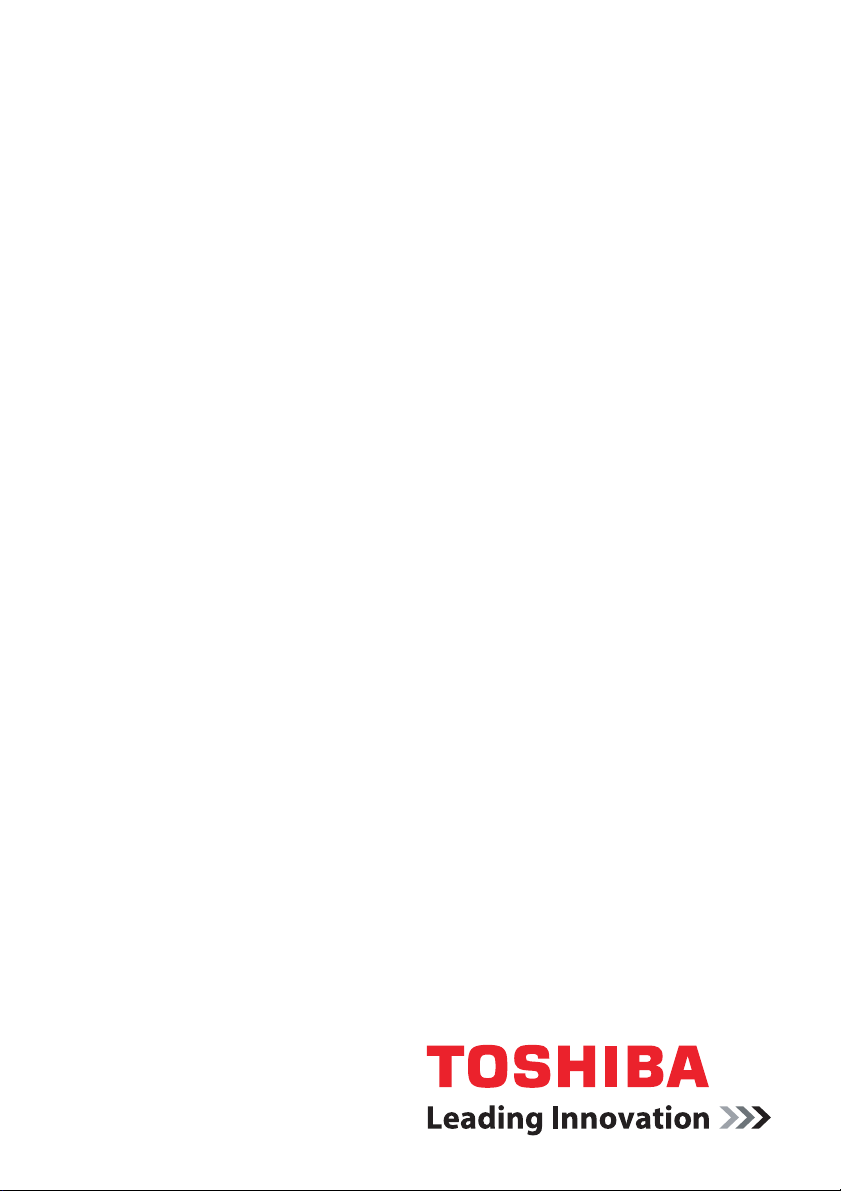
Gebruikershandleiding
A210
computers.toshiba-europe.com
Page 2
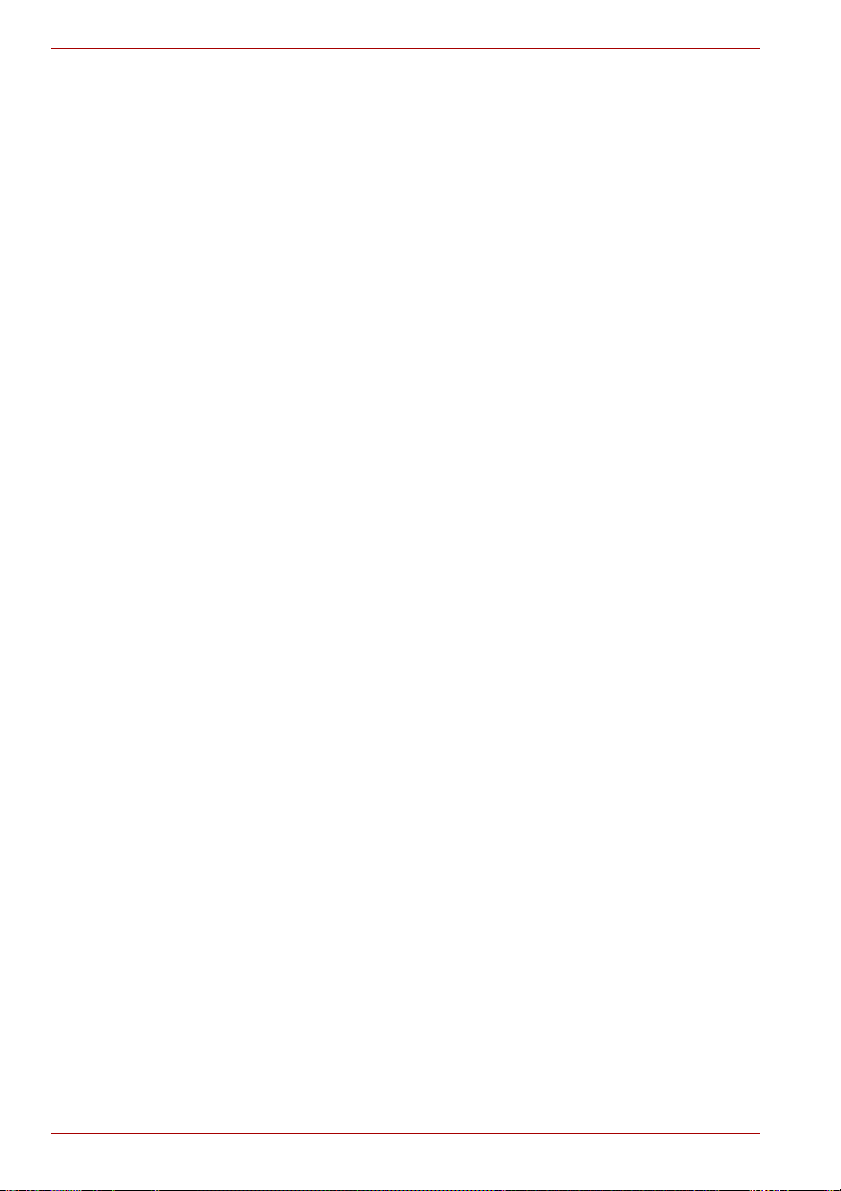
A210
Copyright
©2007 by TOSHIBA Corporation. Alle rechten voorbehouden. Onder de
auteurswetten mag deze handleiding op geen enkele wijze worden
verveelvoudigd zonder voorafgaande schriftelijke toestemming van
TOSHIBA. Met betrekking tot het gebruik van de informatie in deze
handleiding wordt geen octrooirechtelijke aansprakelijkheid aanvaard.
TOSHIBA A210 Draagbare personal computer Gebruikershandleiding
Eerste editie juni 2007
Eigendom en auteursrecht van muziek, video, computerprogramma’s,
databases en dergelijke worden beschermd door de auteurswetten.
Deze auteursrechtelijk beschermde materialen mogen uitsluitend worden
gekopieerd voor persoonlijk gebruik thuis. Als u deze materialen, afgezien
van de bovenstaande beperking, toch kopieert (ook om
gegevensindelingen om te zetten) of wijzigt, overdraagt of verspreidt via
internet zonder toestemming van de houders van het auteursrecht, kunt u
gerechtelijk worden vervolgd voor schadevergoeding en/of gerechtelijke
straffen ondergaan vanwege inbreuk op het auteursrecht of persoonlijke
rechten. Houd u daarom aan de auteurswetten wanneer u dit product
gebruikt om auteursrechtelijk beschermde werken te kopiëren of andere
bewerkingen uit te voeren. Houd er rekening mee dat u de auteursrechtelijk
beschermde rechten van de eigenaar kunt schenden als u de functies voor
het schakelen tussen beeldschermmodi (zoals breedbeeld of zoomen) van
dit product gebruikt om beelden/video vergroot weer te geven in een café
of hotel met als doel winst te maken of deze beelden aan het publiek aan te
bieden.
Afwijzing van aansprakelijkheid
Deze handleiding is zorgvuldig geverifieerd en nagekeken.
De aanwijzingen en beschrijvingen waren correct voor de draagbare
personal computers uit de A210-serie op het tijdstip waarop deze
handleiding ter perse ging. Erop volgende computers en handleidingen
kunnen echter zonder kennisgeving worden gewijzigd. TOSHIBA
aanvaardt dientengevolge geen aansprakelijkheid voor schade die direct of
indirect voortvloeit uit fouten of omissies in de handleiding, of uit
discrepanties tussen computer en handleiding.
Handelsmerken
IBM is een gedeponeerd handelsmerk en IBM PC, OS/2 en PS/2 zijn
handelsmerken van International Business Machines Corporation.
Celeron, Intel, Intel SpeedStep, Pentium, Intel Core en Centrino zijn
handelsmerken of gedeponeerde handelsmerken van Intel Corporation.
MS-DOS, Microsoft, Windows en DirectX zijn gedeponeerde
handelsmerken en Windows Vista is een handelsmerk van Microsoft
Corporation.
ii Gebruikershandleiding
Page 3
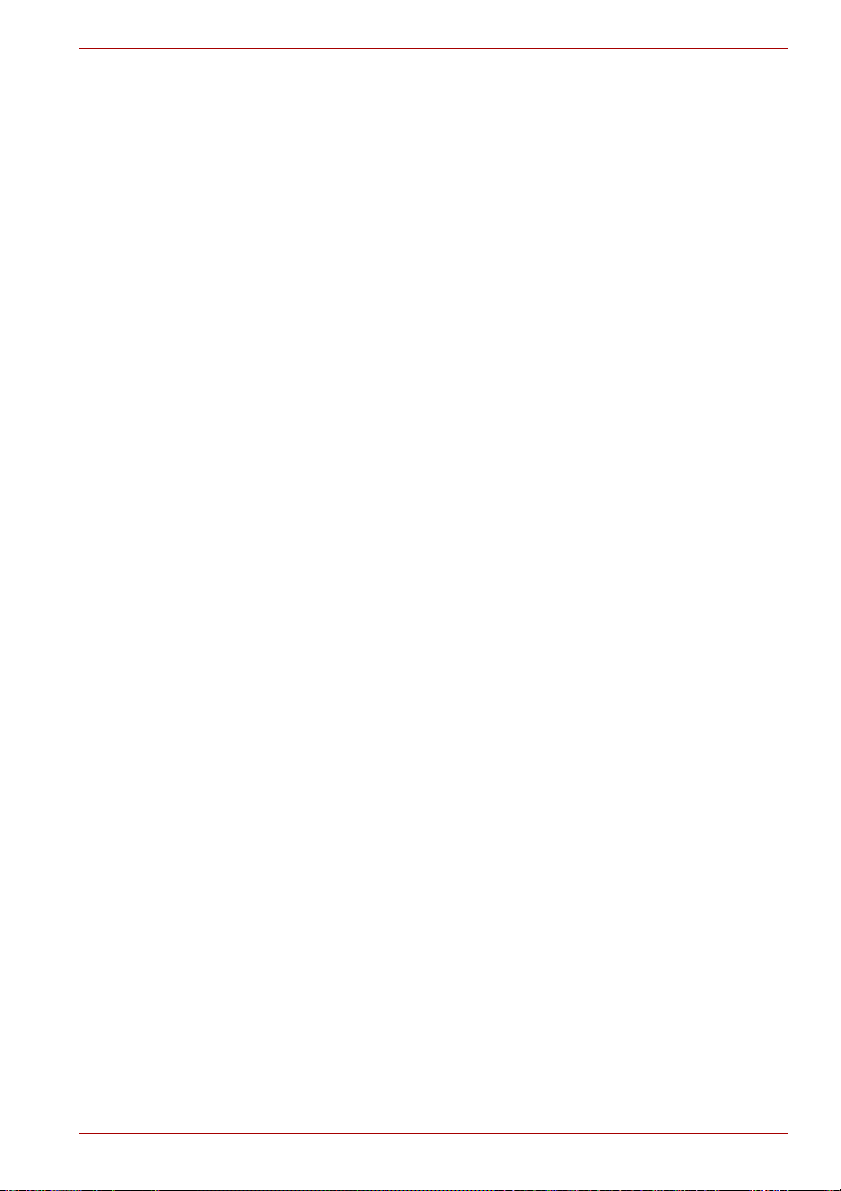
Centronics is een gedeponeerd handelsmerk of Centronics Data Computer
Corporation.
Photo CD is een handelsmerk van Eastman Kodak.
Bluetooth is een gedeponeerd handelsmerk in eigendom van de eigenaar
en wordt door TOSHIBA onder licentie gebruikt.
iLink is een handelsmerk van Sony Corporation.
In deze handleiding wordt mogelijk verwezen naar andere handelsmerken
en gedeponeerde handelsmerken die hierboven niet zijn genoemd.
Informatie over Macrovision
Dit product gebruikt een technologie voor copyrightbeveiliging die wordt
beschermd door octrooien in de V.S. en andere intellectuele
eigendomsrechten. Gebruik van deze technologie is alleen toegestaan met
toestemming van Macrovision en is uitsluitend bedoeld voor privé-gebruik
en weergave voor een beperkt publiek, tenzij Macrovision toestemming
heeft verleend voor andere gebruiksmogelijkheden. Reverse engineering
of deassembleren is verboden.
Tijdens het gebruik van de computer
Laat de portable tijdens gebruik niet lange tijd achtereen op uw lichaam
rusten. Bij intensief gebruik kan er zich warmte in de basis opbouwen.
Langdurig contact met de huid kan een onaangenaam gevoel of zelfs
brandwonden veroorzaken.
■ Probeer niet de computer zelf te repareren. Volg de installatie-
instructies nauwgezet.
■ Draag een accu niet in uw zak, handtas of een andere houder waar
metalen objecten (zoals sleutels) de accuklemmen kunnen kortsluiten.
Hierdoor kunnen extreem hoge temperaturen ontstaan, met het risico
van brandwonden.
■ Zorg dat er geen voorwerpen op het snoer van de netadapter rusten en
dat het snoer niet op een locatie ligt waar regelmatig mensen lopen of
staan.
■ Plaats de netadapter op een positie met voldoende ventilatie,
bijvoorbeeld op een bureaublad of op de vloer, wanneer u de computer
op de netvoeding gebruikt of de accu oplaadt. Bedek de netadapter niet
met papier of andere voorwerpen die afkoeling belemmeren, en gebruik
de netadapter niet terwijl deze in een draagtas zit.
■ Gebruik uitsluitend de netadapter en accu’s die zijn goedgekeurd voor
gebruik met deze computer. Gebruik van een ander type accu of
netadapter resulteert in brand- of ontploffingsgevaar.
■ Als u de netadapter met een verlengsnoer gebruikt, zorg dan dat de
totale stroomsterkte van de aangesloten apparaten niet hoger is dan de
stroomspecificatie van het verlengsnoer zelf.
A210
Gebruikershandleiding iii
Page 4
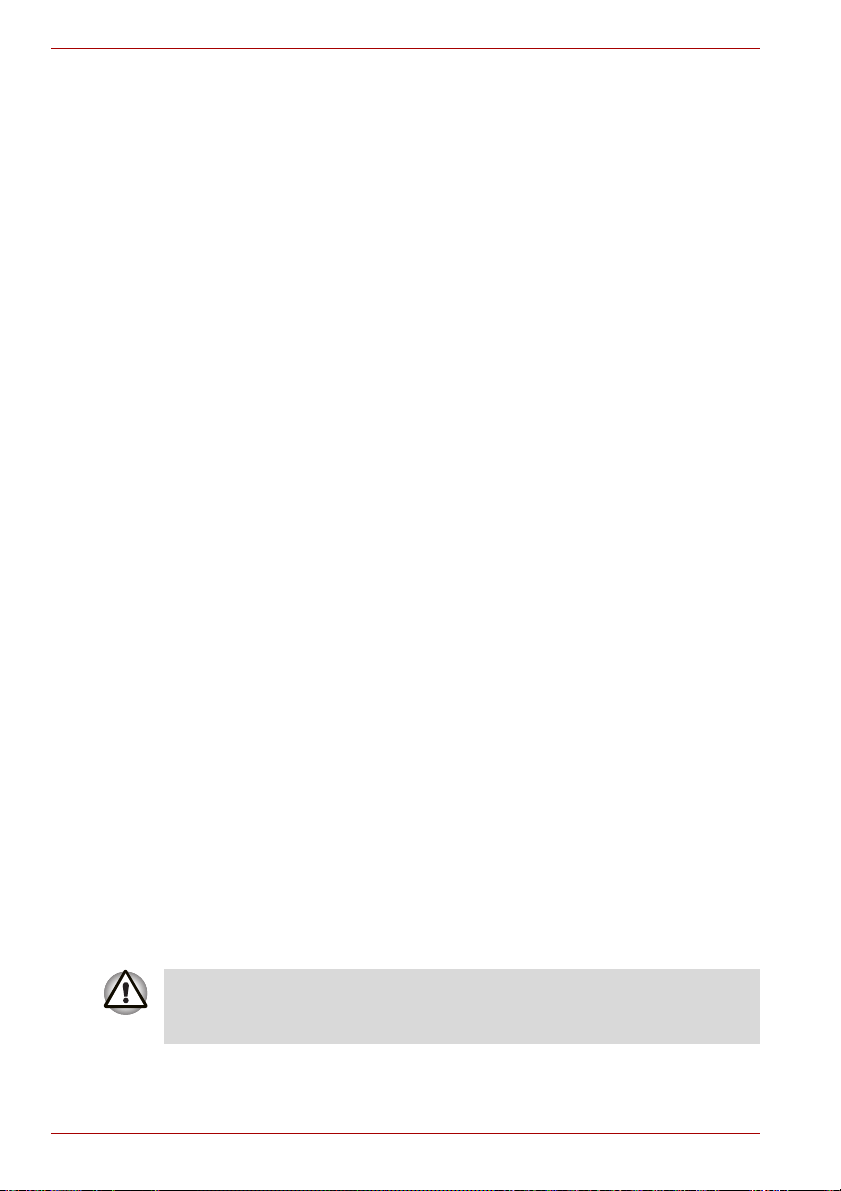
A210
■ Tijdens onweer dient u geen kabels aan de computer te koppelen of
ervan te ontkoppelen, of onderhouds- of configuratiewerkzaamheden
op de computer uit te voeren. Hierdoor loopt u het risico van een
elektrische schok.
■ Plaats de computer op een vlak oppervlak wanneer u ermee gaat
werken.
■ Probeer niet om gebruikte accu’s te verbranden. Ze kunnen ontploffen.
Houd u bij het afdanken van accu’s en batterijen aan de plaatselijke
verordeningen of voorschriften.
■ Houd de computer tijdens vliegreizen als handbagage bij u. U kunt de
computer tijdens de veiligheidscontrole door een röntgenapparaat laten
scannen, maar neem de notebook nooit met u mee door een
metaaldetectiepoortje. Zorg bij handmatige inspectie dat u een
opgeladen accu paraat hebt, voor het geval u wordt verzocht de
computer in te schakelen.
■ Als u reist met de vaste schijf uit de computer verwijderd, dient u het
schijfstation in een niet-geleidend materiaal (bijvoorbeeld een doek of
papier) te wikkelen. Houd er rekening mee dat u bij handmatige
inspectie mogelijk zal worden gevraagd de schijf in de computer te
installeren. U kunt de vaste schijf tijdens de veiligheidscontrole door
een röntgenapparaat laten scannen, maar neem de schijf nooit met u
mee door een metaaldetectiepoortje.
■ Plaats de computer onderweg niet in een bagagevak of -rek waar hij
heen en weer kan schuiven. Laat de computer niet vallen en vermijd
tevens andere mechanische schokken.
■ Houd de computer, accu en vaste schijf stof- en vochtvrij en vermijd
blootstelling aan extreme temperaturen en direct zonlicht. Eet en drink
niet in de buurt van de apparatuur.
■ Als u de computer verplaatst naar een omgeving met een aanzienlijk
hogere of lagere temperatuur en/of vochtigheidsgraad, kan zich
condensatie in of op de computer vormen. Wacht in dat geval tot het
vocht is verdampt voordat u de computer weer in gebruik neemt.
■ Ontkoppel kabels door aan de connector of de snoerontspanningslus te
trekken, niet aan de kabel zelf. Trek de connector recht uit om te
voorkomen dat de connectorpennen verbogen raken. Zorg bij het
aansluiten van een kabel dat u de connector in de juiste stand en recht
insteekt.
■ Alvorens de computer schoon te maken dient u deze uit te schakelen,
de stekker uit het stopcontact te verwijderen en de accu te verwijderen.
■ Hanteer computeronderdelen voorzichtig. Houd een onderdeel zoals
een geheugenmodule bij de randen vast, niet bij de pennen.
Neem bij het gebruik van uw telefoonapparatuur in combinatie met uw
computer basale veiligheidsvoorschriften in acht om het risico van brand,
elektrische schokken en persoonlijk letsel te beperken. Bijvoorbeeld:
■ Gebruik dit product niet in de buurt van water, bijvoorbeeld bij een
badkuip, wasbak of gootsteen, in een vochtige kelder of bij een
zwembad.
iv Gebruikershandleiding
Page 5
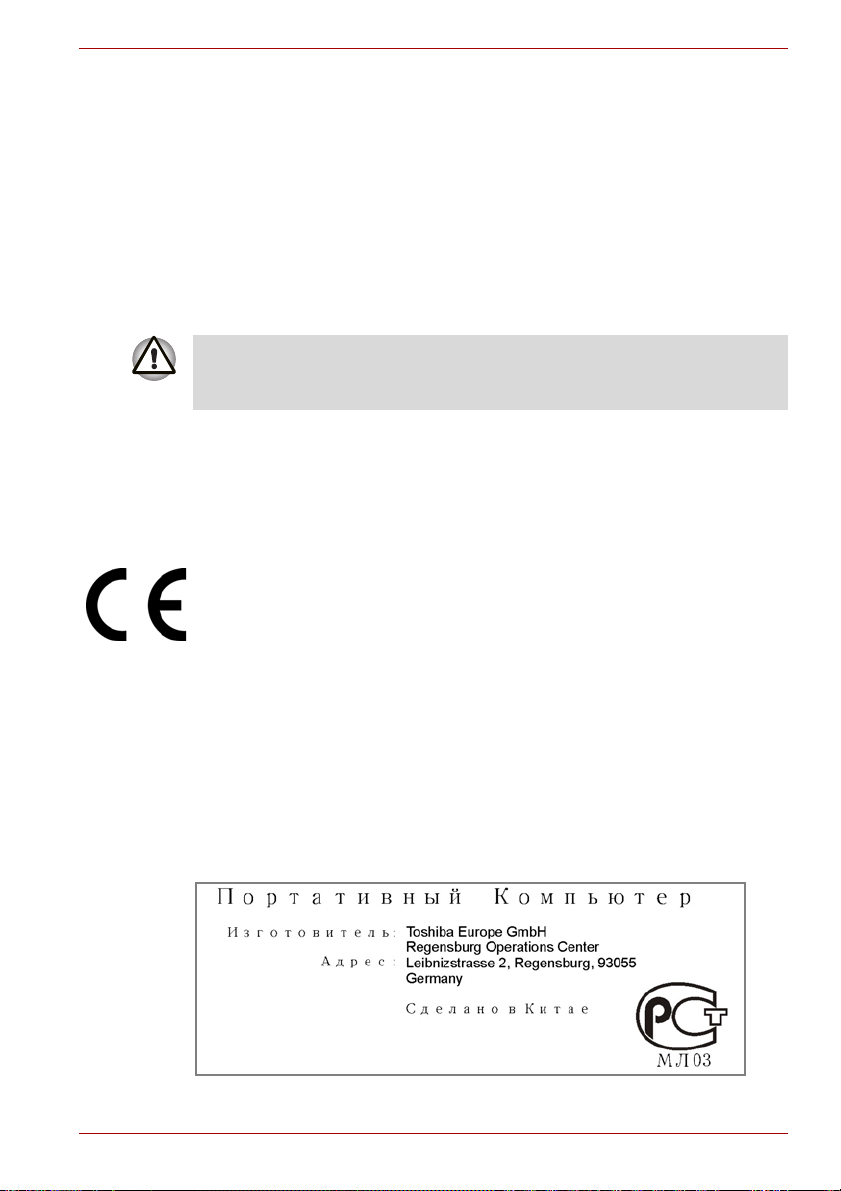
■ Telefoneer niet tijdens onweer (behalve als u een draadloze telefoon
gebruikt). Bliksem kan elektrische schokken veroorzaken.
■ Gebruik de telefoon niet om een gaslek te rapporteren in de nabijheid
van het lek.
■ Gebruik alleen het in deze handleiding vermelde netsnoer.
■ Vervang de accu uitsluitend door een accu van hetzelfde type of van
een gelijkwaardig, door de fabrikant aanbevolen type.
■ Houd u bij het afdanken van gebruikte accu’s aan de voorschriften van
de fabrikant.
■ Gebruik alleen No.26 AWG of grotere snoeren voor de
telecommunicatielijn om het risico op brand te verlagen.
Gebruik alleen de accu-eenheid die bij de computer is geleverd of een
optionele, door de fabrikant aanbevolen accu-eenheid. Gebruik van de
verkeerde accu kan resulteren in beschadiging van de computer.
In dergelijke gevallen aanvaardt TOSHIBA geen aansprakelijkheid voor
schade.
EU-verklaring van overeenstemming
Dit product is voorzien van het CE-keurmerk in overeenstemming met de
relevante Europese richtlijnen, met name de Electromagnetic
Compatibility Directive 89/336/EEC voor notebooks en elektronische
accessoires, zoals de meegeleverde netadapter, de Radio Equipment and
Telecommunications Terminal Equipment Directive 99/5/EEC in het geval
van geïmplementeerde accessoires voor telecommunicatie en de Low
Voltage Directive 73/23/EEC voor de meegeleverde netadapter.
De verantwoording voor de toewijzing van CE-keurmerken ligt bij
TOSHIBA EUROPE GmbH, Hammfelddamm 8, 41460 Neuss, Duitsland.
Bezoek de volgende website voor een exemplaar van de CE-verklaring
van overeenstemming: http://epps.toshiba-teg.com.
A210
GOST
Gebruikershandleiding v
Page 6
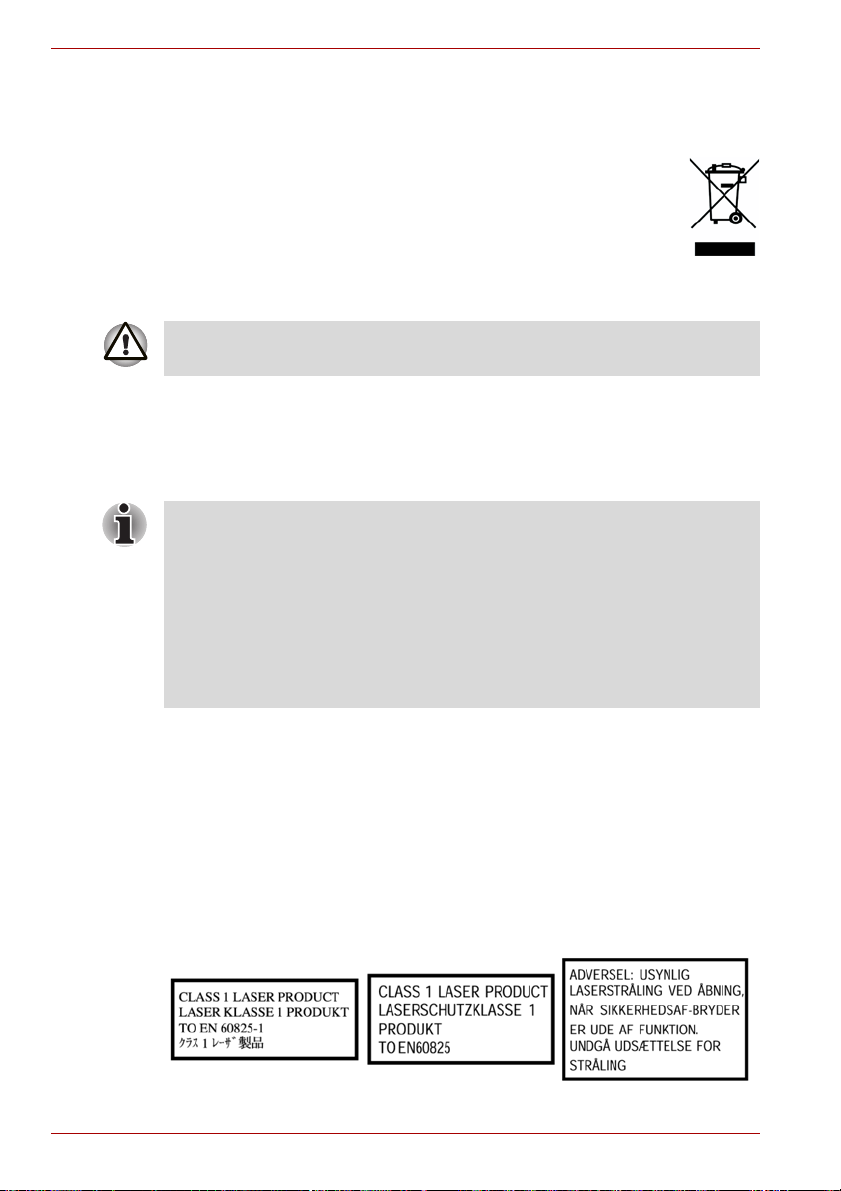
A210
De volgende informatie is alleen bestemd voor lidstaten van
de EU:
Dit symbool geeft aan dat dit product niet mag worden
behandeld als huishoudelijk afval. Zorg ervoor dat dit product op
de juiste manier als afval wordt verwerkt, aangezien een
onjuiste verwerking risico’s voor het milieu en de gezondheid
met zich mee kan brengen. Neem voor meer informatie over
recycling van dit product contact op met het gemeentekantoor,
de afvalverwerkingsinstantie of de winkel waar u het product
hebt gekocht.
Dit symbool is mogelijk niet aanwezig, afhankelijk van het land of de regio
waar u dit product hebt gekocht.
Veiligheidsinstructies voor optische schijfstations
Uw A210-computer wordt geleverd met een van de volgende stations: DVD
Super Multi-station (+-R DL), HD DVD ROM-station of HD DVD-R-station.
■ Het optische schijfstation gebruikt een lasersysteem. Om er zeker van
te zijn dat dit product correct wordt gebruikt, dient u deze handleiding
zorgvuldig te lezen en ter referentie bij de hand te houden. Als het
apparaat ooit moet worden gerepareerd, neemt u contact op met een
Authorized Toshiba Service Center.
■ Het gebruik van regelaars, instellingen of procedures die hier niet
worden vermeld, kan resulteren in blootstelling aan gevaarlijke straling.
■ Probeer niet de kast te openen. Doet u dit wel, dan loopt u het risico
van directe blootstelling aan de laserstraal.
Het optische station dat in deze computer wordt gebruikt, is uitgerust met
een laser. Het station is voorzien van een classificatie-etiket met de
volgende tekst.
CLASS 1 LASER PRODUCT
LASER KLASSE 1
LUOKAN 1 LASERLAITE
APPAREIL A LASER DE CLASSE 1
KLASS 1 LASER APPARAT
vi Gebruikershandleiding
Page 7
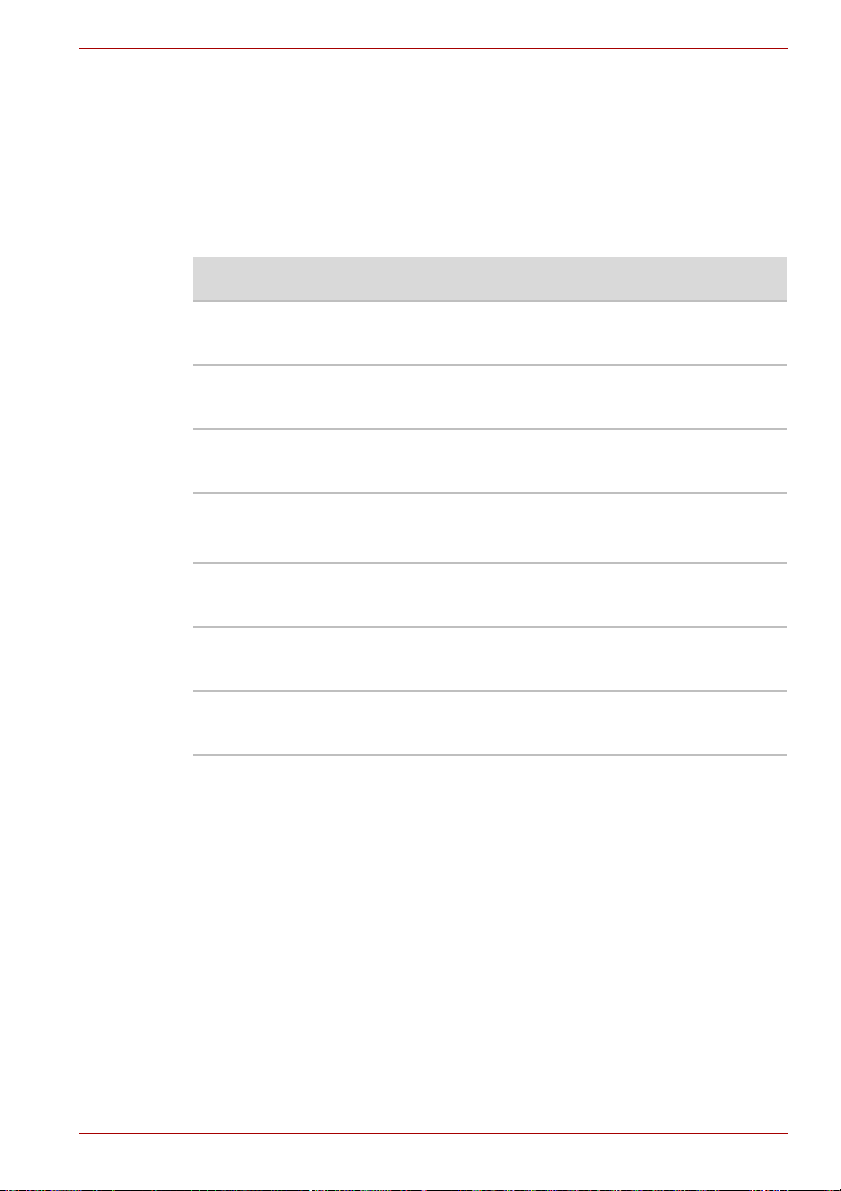
A210
De fabrikant van het station met het bovenstaande etiket certificeert dat het
station op de fabricagedatum voldeed aan de voorschriften voor
laserproducten conform artikel 21 van de Amerikaanse Code of Federal
Regulations (Department of Health & Human Services, Food and Drug
Administration).
In andere landen voldoet het station aan de IEC 825- en
EN60825-voorschriften voor laserproducten van klasse 1.
De computer is uitgerust met een van de volgende optische stations:
Fabrikant Type
Pioneer DVD Super Multi (±R Double Layer)
DVR-K17
Toshiba Samsung DVD Super Multi (±R Double Layer)
TS-L632
Hitachi DVD Super Multi (±R Double Layer)
GSA-T20N
Panasonic DVD Super Multi (±R Double Layer)
UJ-850U
Teac DVD Super Multi (±R Double Layer)
DV-W28EC
Toshiba HD DVD-ROM
TS-L802A
Toshiba HD DVD-R
TS-L902A
Gebruikershandleiding vii
Page 8
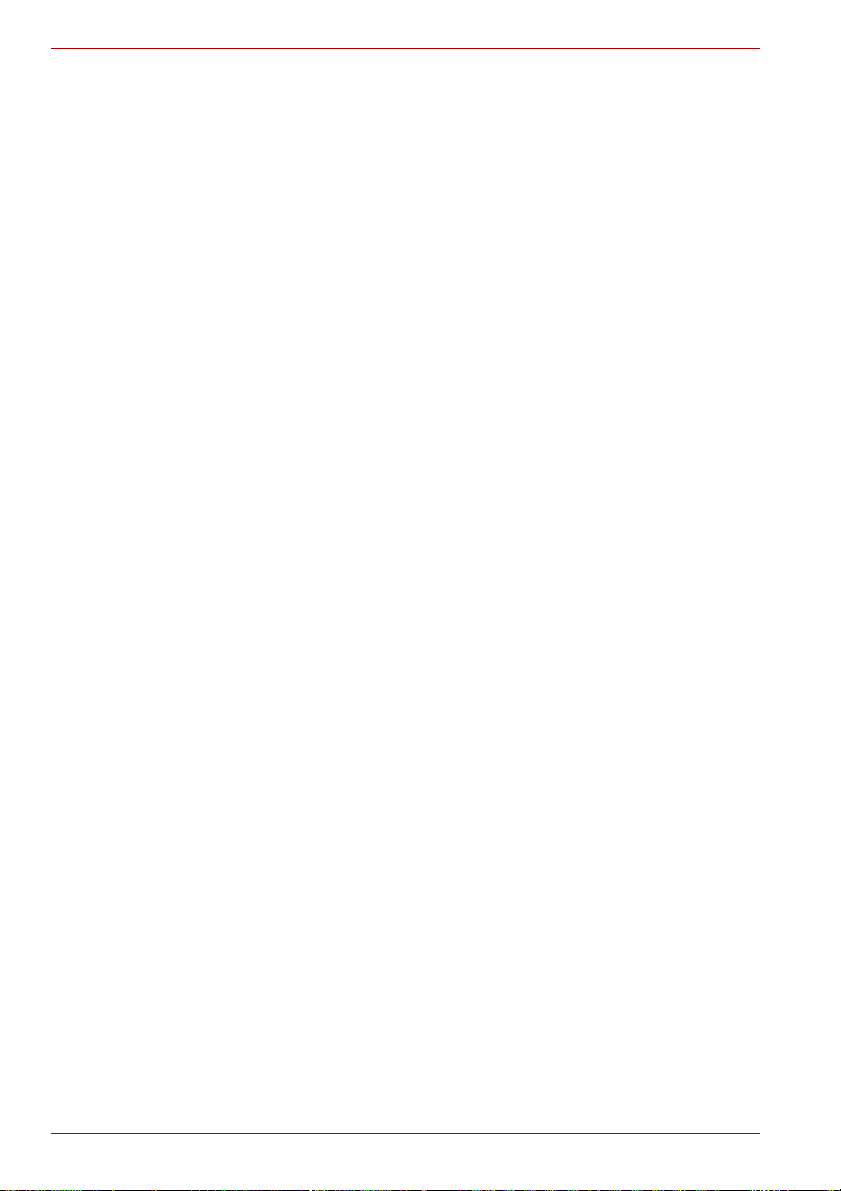
A210
Modemwaarschuwing
Verklaring van overeenstemming
De apparatuur is goedgekeurd (conform Commissiebesluit “CTR21”) voor
aansluiting van één toestel op het PSTN (Public Switched Telephone
Network: openbaar geschakeld telefoonnetwerk) in alle Europese landen.
Als gevolg van variaties tussen de individuele PSTN’s in verschillende
landen vormt deze goedkeuring niet per se een garantie voor storingsvrije
werking op elke telefoonaansluiting.
Wend u in het geval van problemen in eerste instantie tot uw leverancier.
Netwerkcompatibiliteit
Dit product is ontworpen voor gebruik met de volgende netwerken en is
compatibel met deze netwerken. Het is getest en voldoet aan de
aanvullende voorschriften in EG 201 121.
Duitsland ATAAB AN005, AN006, AN007, AN009, AN010
Griekenland ATAAB AN005, AN006 en GR01, 02, 03, 04
Portugal ATAAB AN001, 005, 006, 007, 011 en P03, 04,
Spanje ATAAB AN005, 007, 012 en ES01
en DE03, 04, 05, 08, 09, 12, 14, 17
08, 10
Zwitserland ATAAB AN002
Noorwegen ATAAB AN002, 005, 007 en
NO 01, 02
Alle overige landen/
regio’s
Voor elk netwerk zijn specifieke switchinstellingen of een specifieke
softwareconfiguratie vereist; raadpleeg de relevante gedeelten van de
gebruikershandleiding voor nadere informatie.
De hookflash-functie is onderhevig aan afzonderlijke nationale
goedkeuring. Deze functie is niet getest op conformiteit met nationale
voorschriften, en correcte werking van deze functie op nationale netwerken
kan niet worden gegarandeerd.
viii Gebruikershandleiding
ATAAB AN003, 004
Page 9
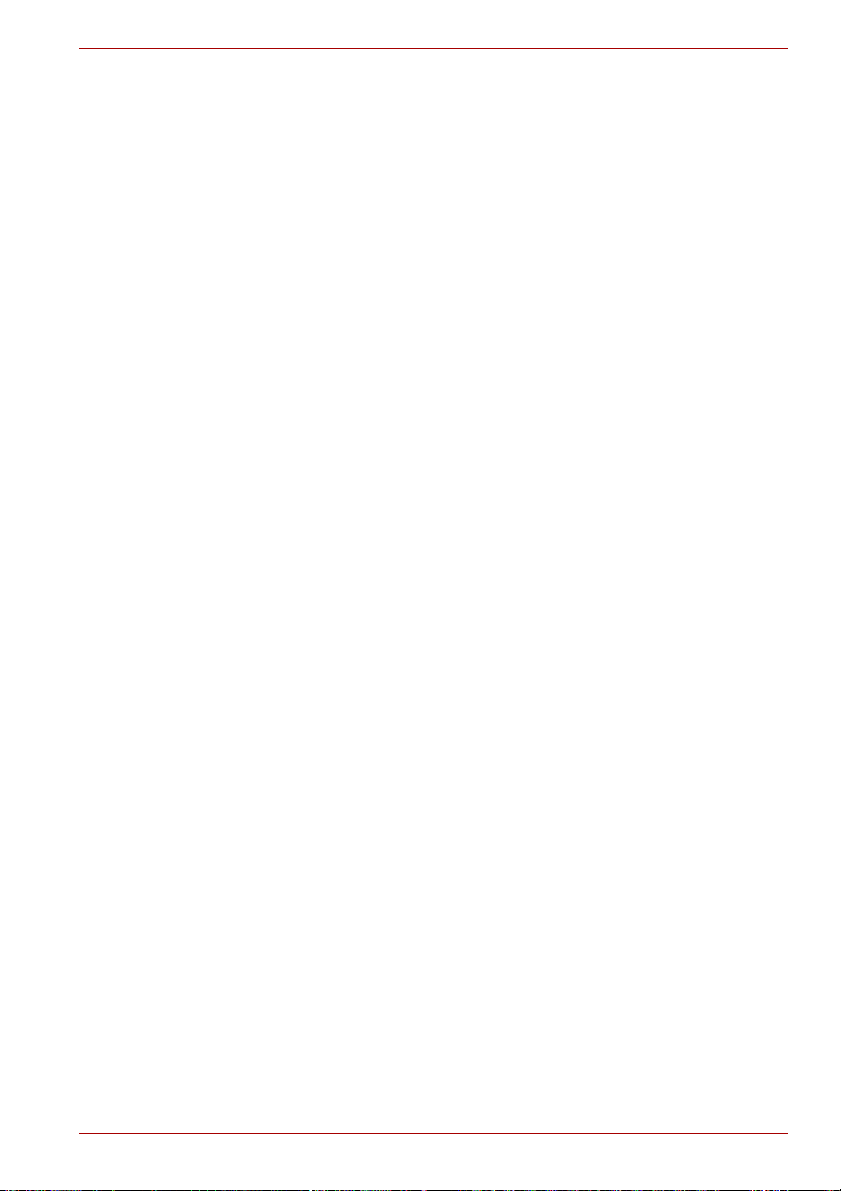
Algemene voorzorgsmaatregelen
TOSHIBA-computers bieden optimale veiligheid en optimaal
gebruikerscomfort; bovendien zijn ze robuust, een belangrijke eigenschap
voor draagbare computers. U moet echter bepaalde voorzorgsmaatregelen
nemen om het risico van lichamelijk letsel of beschadiging van de computer
verder te beperken.
Lees de onderstaande algemene aanwijzigen en let op de waarschuwingen
die in de handleiding worden gegeven.
Een gebruiksvriendelijke omgeving inrichten
Plaats de computer op een egaal oppervlak dat groot genoeg is voor de
computer en eventuele andere apparaten die u nodig hebt, zoals een
printer.
Laat voldoende ruimte vrij rondom de computer en andere apparatuur voor
een adequate ventilatie. De apparaten kunnen anders oververhit raken.
Houd uw computer in optimale werkconditie door de werkplek niet bloot te
stellen aan:
■ stof, vocht en direct zonlicht;
■ apparatuur met sterke magnetische velden, zoals luidsprekers (andere
dan die op de computer zijn aangesloten) of een hoofdtelefoon;
■ plotselinge veranderingen in temperatuur of vochtigheid, en
warmtebronnen zoals radiatoren en airconditioningroosters;
■ Vermijd extreme hitte, koude of vochtigheid.
■ vloeistoffen en bijtende chemicaliën;
A210
Blessures door overbelasting
Lees de instructiehandleiding met betrekking tot veiligheid en
gebruikomstandigheden. Hierin wordt toegelicht hoe u hand- en
polsblessures als gevolg van langdurig toetsenbordgebruik kunt
voorkomen. Hoofdstuk 3, Voor u begint, bevat eveneens informatie over
het inrichten van de werkplek, de lichaamshouding en de verlichting, met
behulp waarvan u lichamelijke overbelasting kunt reduceren.
Gebruikershandleiding ix
Page 10

A210
Verhitting van computeroppervlakken
■ Vermijd langdurig lichamelijk contact met de computer. Indien de
computer gedurende een langere periode is gebruikt, kan het oppervlak
zeer heet worden. Zelfs als de computer niet heet aanvoelt, kan
langdurig lichamelijk contact - bijvoorbeeld wanneer u de computer op
uw schoot of uw handen op de polssteun laat rusten - resulteren in rode
plekken op de huid.
■ De metalen plaat die de interfacepoorten ondersteunt, kan heet
worden. Vermijd daarom rechtstreeks contact met deze plaat na
langdurig computergebruik.
■ Het oppervlak van de netadapter kan bij gebruik heet worden, maar dit
is normaal. Als u de netadapter wilt vervoeren, koppelt u deze los en
laat u deze eerst afkoelen.
■ Plaats de netadapter niet op materiaal dat hittegevoelig is, deze kan
namelijk schade veroorzaken.
Schade door druk of stoten
Zorg dat de computer niet wordt blootgesteld aan zware druk of harde
stoten aangezien hierdoor computeronderdelen beschadigd kunnen raken
of andere storingen kunnen ontstaan.
Mobiele telefoons
Let erop dat het gebruik van mobiele telefoons kan leiden tot storingen in
het audiosysteem. Hoewel de werking van de computer hierdoor niet wordt
beïnvloed, verdient het aanbeveling om tijdens telefoongesprekken een
afstand van minimaal 30 cm in acht te nemen tussen de computer en de
mobiele telefoon.
Instructiehandleiding voor veiligheid en comfort
Alle belangrijke informatie voor veilig en juist gebruik van deze computer
wordt beschreven in de bijgesloten Instructiegids voor veiligheid en
comfort. Lees deze gids voordat u de computer gebruikt.
x Gebruikershandleiding
Page 11
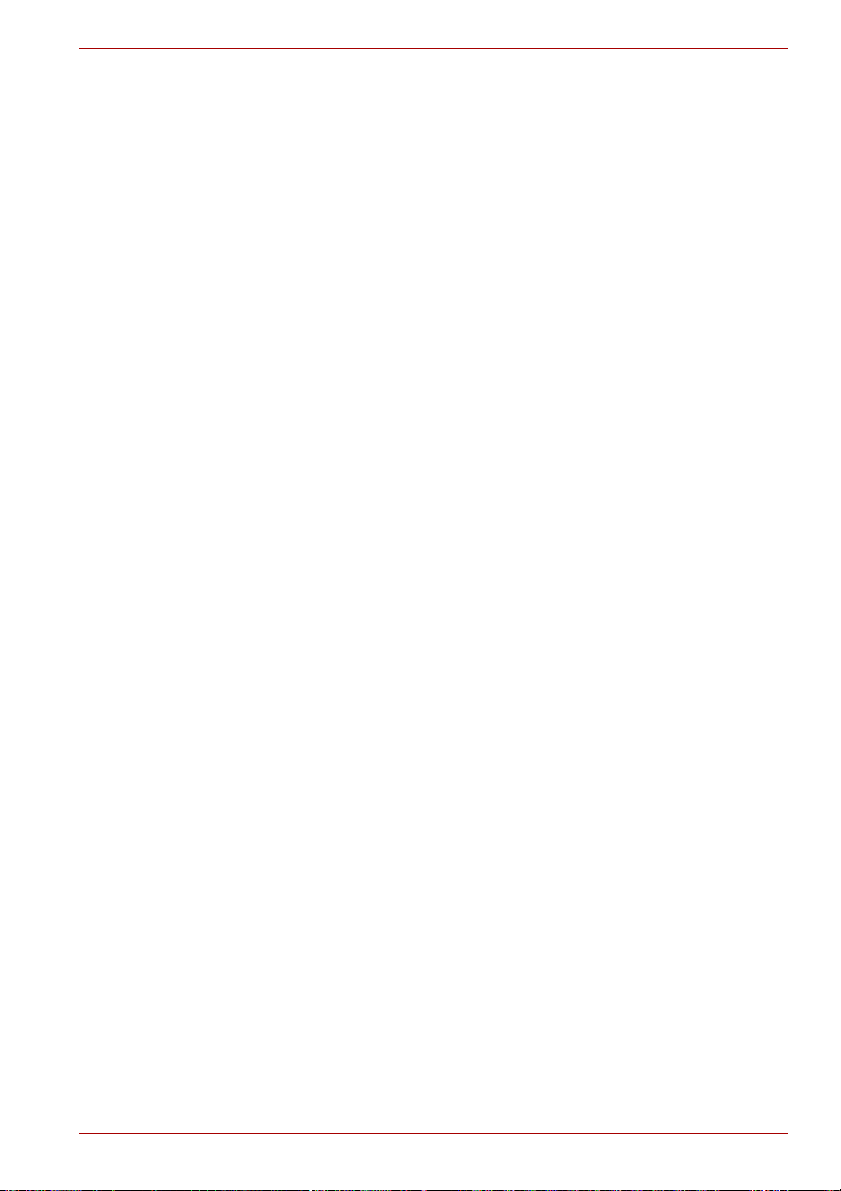
Inhoudsopgave
Voorwoord
Inhoud van de handleiding . . . . . . . . . . . . . . . . . . . . . . . . . . . . . . . . . . xv
Conventies . . . . . . . . . . . . . . . . . . . . . . . . . . . . . . . . . . . . . . . . . . . . . . xvi
Controlelijst van apparatuur . . . . . . . . . . . . . . . . . . . . . . . . . . . . . . . xviii
Hoofdstuk 1 Voorzieningen, hulpprogramma’s en opties
Kenmerken . . . . . . . . . . . . . . . . . . . . . . . . . . . . . . . . . . . . . . . . . . . . . . 1-1
Speciale voorzieningen . . . . . . . . . . . . . . . . . . . . . . . . . . . . . . . . . . . 1-10
TOSHIBA Value Added Package . . . . . . . . . . . . . . . . . . . . . . . . . . . . 1-12
Hulpprogramma’s en toepassingen . . . . . . . . . . . . . . . . . . . . . . . . . 1-13
Opties . . . . . . . . . . . . . . . . . . . . . . . . . . . . . . . . . . . . . . . . . . . . . . . . . 1-15
Hoofdstuk 2 Rondleiding
Voorkant met gesloten beeldscherm . . . . . . . . . . . . . . . . . . . . . . . . . 2-1
Rechterkant. . . . . . . . . . . . . . . . . . . . . . . . . . . . . . . . . . . . . . . . . . . . . . 2-3
Linkerkant . . . . . . . . . . . . . . . . . . . . . . . . . . . . . . . . . . . . . . . . . . . . . . . 2-4
Achterkant. . . . . . . . . . . . . . . . . . . . . . . . . . . . . . . . . . . . . . . . . . . . . . . 2-6
Onderkant . . . . . . . . . . . . . . . . . . . . . . . . . . . . . . . . . . . . . . . . . . . . . . . 2-6
Voorkant met geopend beeldscherm . . . . . . . . . . . . . . . . . . . . . . . . . 2-8
Toetsenbordlampjes . . . . . . . . . . . . . . . . . . . . . . . . . . . . . . . . . . . . . . 2-10
Optisch schijfstation . . . . . . . . . . . . . . . . . . . . . . . . . . . . . . . . . . . . . 2-11
Hoofdstuk 3 Voor u begint
de netadapter aansluiten . . . . . . . . . . . . . . . . . . . . . . . . . . . . . . . . . . . 3-2
Het beeldscherm openen. . . . . . . . . . . . . . . . . . . . . . . . . . . . . . . . . . . 3-3
De computer inschakelen . . . . . . . . . . . . . . . . . . . . . . . . . . . . . . . . . . 3-3
Voor het eerst opstarten. . . . . . . . . . . . . . . . . . . . . . . . . . . . . . . . . . . . 3-4
De computer uitschakelen. . . . . . . . . . . . . . . . . . . . . . . . . . . . . . . . . . 3-4
Computer opnieuw opstarten . . . . . . . . . . . . . . . . . . . . . . . . . . . . . . . 3-8
Opties voor systeemherstel . . . . . . . . . . . . . . . . . . . . . . . . . . . . . . . . 3-8
De vooraf geïnstalleerde software herstellen . . . . . . . . . . . . . . . . . . 3-9
A210
Gebruikershandleiding xi
Page 12
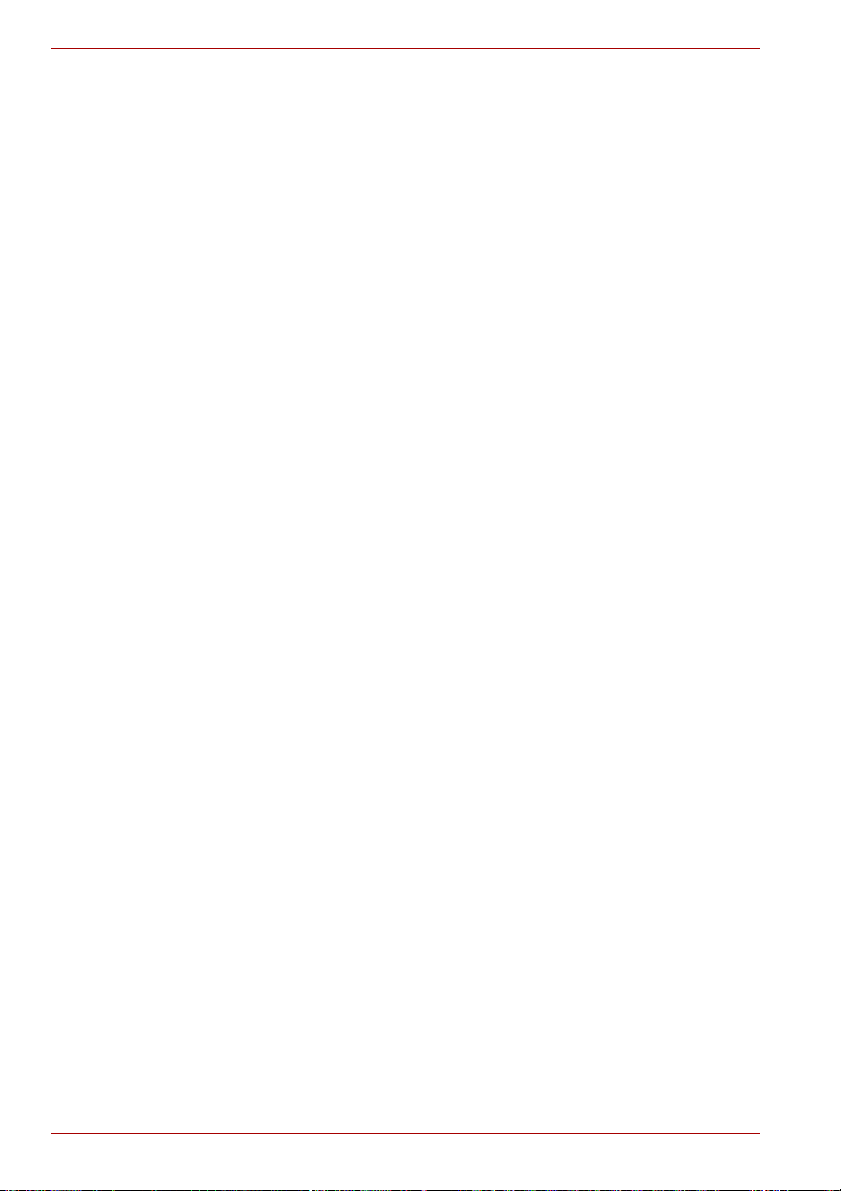
A210
Hoofdstuk 4
Grondbeginselen
Het touchpad/dual-modepad gebruiken . . . . . . . . . . . . . . . . . . . . . . . 4-1
Functie van dual-modepad-knoppen (sommige modellen
bevatten een dual-modepad) . . . . . . . . . . . . . . . . . . . . . . . . . . . . . . 4-2
De webcam gebruiken (afhankelijk van het gekochte model) . . . . . 4-3
Het interne modem gebruiken. . . . . . . . . . . . . . . . . . . . . . . . . . . . . . . 4-5
LAN . . . . . . . . . . . . . . . . . . . . . . . . . . . . . . . . . . . . . . . . . . . . . . . . . . . . 4-9
Draadloos LAN . . . . . . . . . . . . . . . . . . . . . . . . . . . . . . . . . . . . . . . . . . 4-10
Schijfstations voor optische media gebruiken . . . . . . . . . . . . . . . . 4-13
CD’s/DVD’s schrijven met een DVD Super Multi-station of
HD DVD-ROM-station dat opname op een dubbellaags
schijf ondersteunt . . . . . . . . . . . . . . . . . . . . . . . . . . . . . . . . . . . . . . 4-17
CD’s/DVD’s/HD DVD’s scrhrijven met een HD DVD-R-station . . . . 4-22
Ulead DVD MovieFactory® for TOSHIBA gebruiken . . . . . . . . . . . . 4-27
TOSHIBA Disc Creator . . . . . . . . . . . . . . . . . . . . . . . . . . . . . . . . . . . . 4-30
Behandeling van schijven . . . . . . . . . . . . . . . . . . . . . . . . . . . . . . . . . 4-31
TV-Out & HDMI . . . . . . . . . . . . . . . . . . . . . . . . . . . . . . . . . . . . . . . . . . 4-32
Meerdere beeldschermen instellen. . . . . . . . . . . . . . . . . . . . . . . . . . 4-32
Computer schoonmaken . . . . . . . . . . . . . . . . . . . . . . . . . . . . . . . . . . 4-33
Computer verplaatsen . . . . . . . . . . . . . . . . . . . . . . . . . . . . . . . . . . . . 4-33
Hoofdstuk 5 Het toetsenbord
Typemachinetoetsen . . . . . . . . . . . . . . . . . . . . . . . . . . . . . . . . . . . . . . 5-1
F1 ... F12 functietoetsen . . . . . . . . . . . . . . . . . . . . . . . . . . . . . . . . . . . . 5-2
Softkeys Fn-toetscombinaties. . . . . . . . . . . . . . . . . . . . . . . . . . . . . . . 5-2
Sneltoetsen . . . . . . . . . . . . . . . . . . . . . . . . . . . . . . . . . . . . . . . . . . . . . . 5-3
Speciale Windows-toetsen . . . . . . . . . . . . . . . . . . . . . . . . . . . . . . . . . 5-4
Geïntegreerde numerieke toetsen. . . . . . . . . . . . . . . . . . . . . . . . . . . . 5-4
ASCII-tekens genereren . . . . . . . . . . . . . . . . . . . . . . . . . . . . . . . . . . . . 5-6
Hoofdstuk 6 Stroomvoorziening en spaarstanden
Stroomomstandigheden . . . . . . . . . . . . . . . . . . . . . . . . . . . . . . . . . . . 6-1
Voedingslampjes . . . . . . . . . . . . . . . . . . . . . . . . . . . . . . . . . . . . . . . . . 6-2
Accu. . . . . . . . . . . . . . . . . . . . . . . . . . . . . . . . . . . . . . . . . . . . . . . . . . . . 6-3
Onderhoud en gebruik van de accu-eenheid. . . . . . . . . . . . . . . . . . . 6-5
De accu-eenheid vervangen . . . . . . . . . . . . . . . . . . . . . . . . . . . . . . . 6-11
TOSHIBA Wachtwoordhulpprogramma . . . . . . . . . . . . . . . . . . . . . . 6-14
Spaarstanden . . . . . . . . . . . . . . . . . . . . . . . . . . . . . . . . . . . . . . . . . . . 6-15
In-/uitschakelen via LCD . . . . . . . . . . . . . . . . . . . . . . . . . . . . . . . . . . 6-15
Systeem in automatische slaapstand/sluimerstand . . . . . . . . . . . . 6-16
Hoofdstuk 7 HW Setup
HW Setup starten . . . . . . . . . . . . . . . . . . . . . . . . . . . . . . . . . . . . . . . . . 7-1
Het venster HW Setup . . . . . . . . . . . . . . . . . . . . . . . . . . . . . . . . . . . . . 7-1
xii Gebruikershandleiding
Page 13
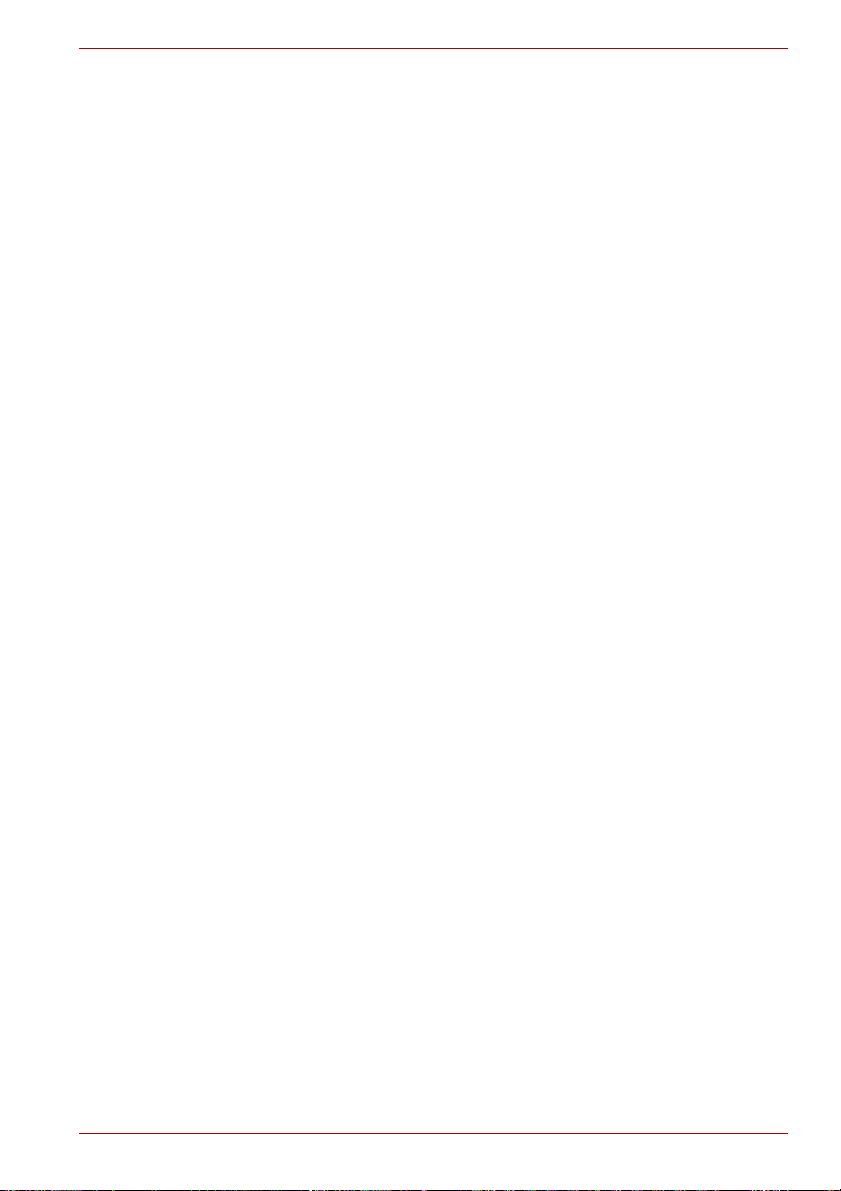
A210
Hoofdstuk 8
Optionele apparaten
Express-kaart . . . . . . . . . . . . . . . . . . . . . . . . . . . . . . . . . . . . . . . . . . . . 8-2
SD/SDHC-/MMC-/MS-/MS Pro-/xD-geheugenkaarten. . . . . . . . . . . . . 8-3
Geheugenuitbreiding . . . . . . . . . . . . . . . . . . . . . . . . . . . . . . . . . . . . . . 8-6
Extra accu-eenheid. . . . . . . . . . . . . . . . . . . . . . . . . . . . . . . . . . . . . . . . 8-9
Extra netadapter . . . . . . . . . . . . . . . . . . . . . . . . . . . . . . . . . . . . . . . . . . 8-9
Externe monitor . . . . . . . . . . . . . . . . . . . . . . . . . . . . . . . . . . . . . . . . . . 8-9
Televisie . . . . . . . . . . . . . . . . . . . . . . . . . . . . . . . . . . . . . . . . . . . . . . . . . 8-9
HDMI . . . . . . . . . . . . . . . . . . . . . . . . . . . . . . . . . . . . . . . . . . . . . . . . . . 8-11
i.LINK (IEEE1394a) . . . . . . . . . . . . . . . . . . . . . . . . . . . . . . . . . . . . . . . 8-14
Beveiligingsslot . . . . . . . . . . . . . . . . . . . . . . . . . . . . . . . . . . . . . . . . . 8-15
Hoofdstuk 9 Probleemoplossing
Handelwijze bij probleemoplossing . . . . . . . . . . . . . . . . . . . . . . . . . . 9-1
Controlelijst voor hardware en systeem . . . . . . . . . . . . . . . . . . . . . . 9-3
TOSHIBA-ondersteuning . . . . . . . . . . . . . . . . . . . . . . . . . . . . . . . . . . 9-17
Hoofdstuk 10 Vrijwaringsverklaringen
Bijlage A Specificaties
Bijlage B Weergavemodi
Bijlage C Netsnoer en connectoren
Bijlage D Als uw computer wordt gestolen
Woordenlijst
Gebruikershandleiding xiii
Page 14
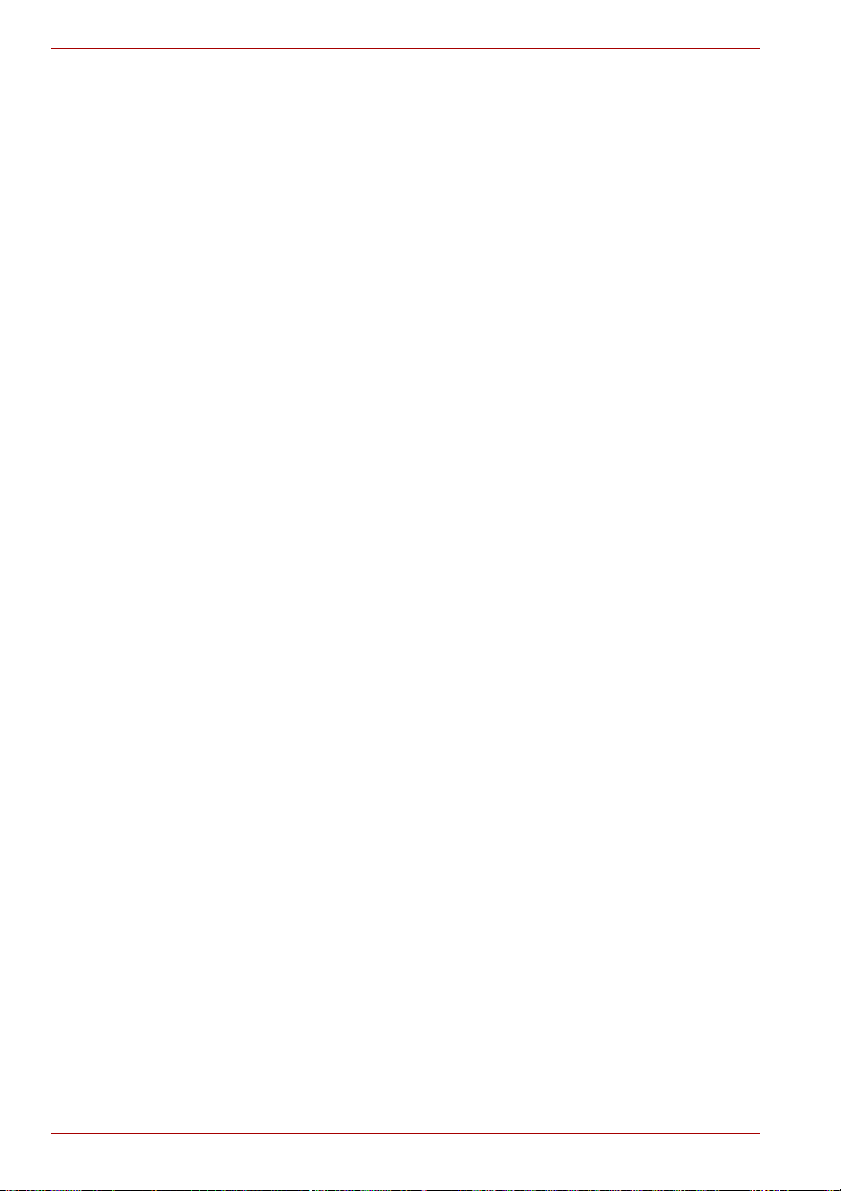
A210
xiv Gebruikershandleiding
Page 15
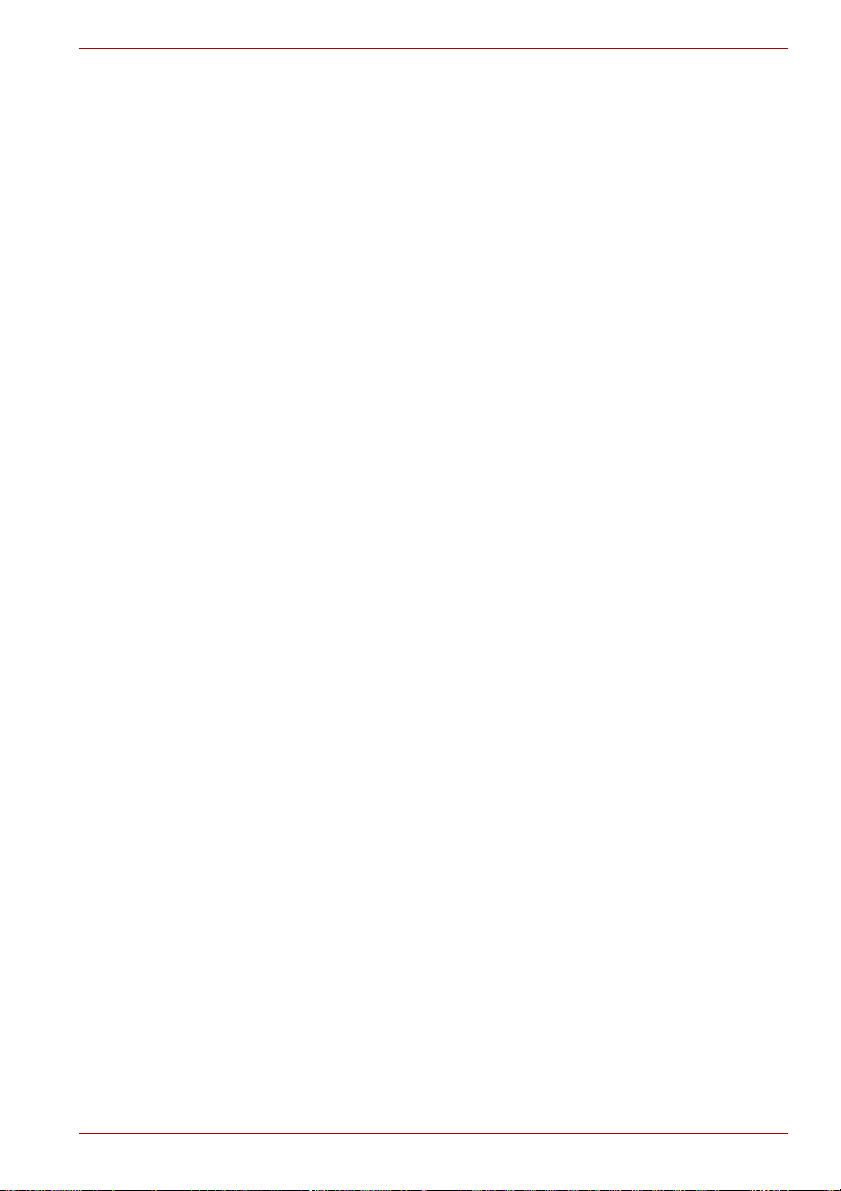
Voorwoord
Gefeliciteerd met uw nieuwe A210-computer. Deze krachtige,
hoogpresterende notebook staat garant voor jarenlang betrouwbaar
computergebruik en biedt uitstekende uitbreidingsmogelijkheden,
bijvoorbeeld voor multimedia-apparaten.
In deze handleiding wordt uitgelegd hoe u uw computer uit de
gebruiksklaar maakt en ermee aan de slag gaat. Verder wordt
gedetailleerde informatie gegeven over het configureren van de computer,
elementaire bewerkingen en onderhoud, het gebruik van optionele
apparaten en probleemoplossing.
Als u nog nooit een computer hebt gebruikt of nog nooit met een draagbare
computer hebt gewerkt, leest u eerst de hoofdstukken Voorzieningen,
hulpprogramma’s en opties and Rondleiding om uzelf vertrouwd te maken
met de voorzieningen, onderdelen en accessoires van de computer.
Vervolgens leest u Voor u begint voor stapsgewijze instructies voor het
gebruiksklaar maken van de computer.
Bent u een ervaren computergebruiker, dan leest u dit voorwoord verder
door om inzicht te krijgen in de indeling van deze handleiding, waarna u de
handleiding kunt doorbladeren om ermee vertrouwd te raken. Besteed met
name aandacht aan het gedeelte Speciale voorzieningen van de paragraaf
Voorzieningen, hulpprogramma’s en opties om kennis te maken met de
voorzieningen die uniek zijn voor de computer.
A210
Inhoud van de handleiding
Deze handleiding bestaat uit tien hoofdstukken, vier bijlagen en een
woordenlijst.
Hoofdstuk 1, Voorzieningen, hulpprogramma’s en opties, geeft een
overzicht van de speciale voorzieningen, hulpprogramma’s en opties van
de computer.
In hoofdstuk 2, Rondleiding, worden de onderdelen van de computer
geïdentificeerd en kort toegelicht.
In hoofdstuk 3, Voor u begint, wordt beknopt uitgelegd hoe u met de
computer aan de slag kunt gaan en worden tips gegeven over veiligheid en
het inrichten van uw werkplek. Lees in elk geval de gedeelten over het
installeren van het besturingssysteem en het herstellen van de vooraf
geïnstalleerde software.
Gebruikershandleiding xv
Page 16
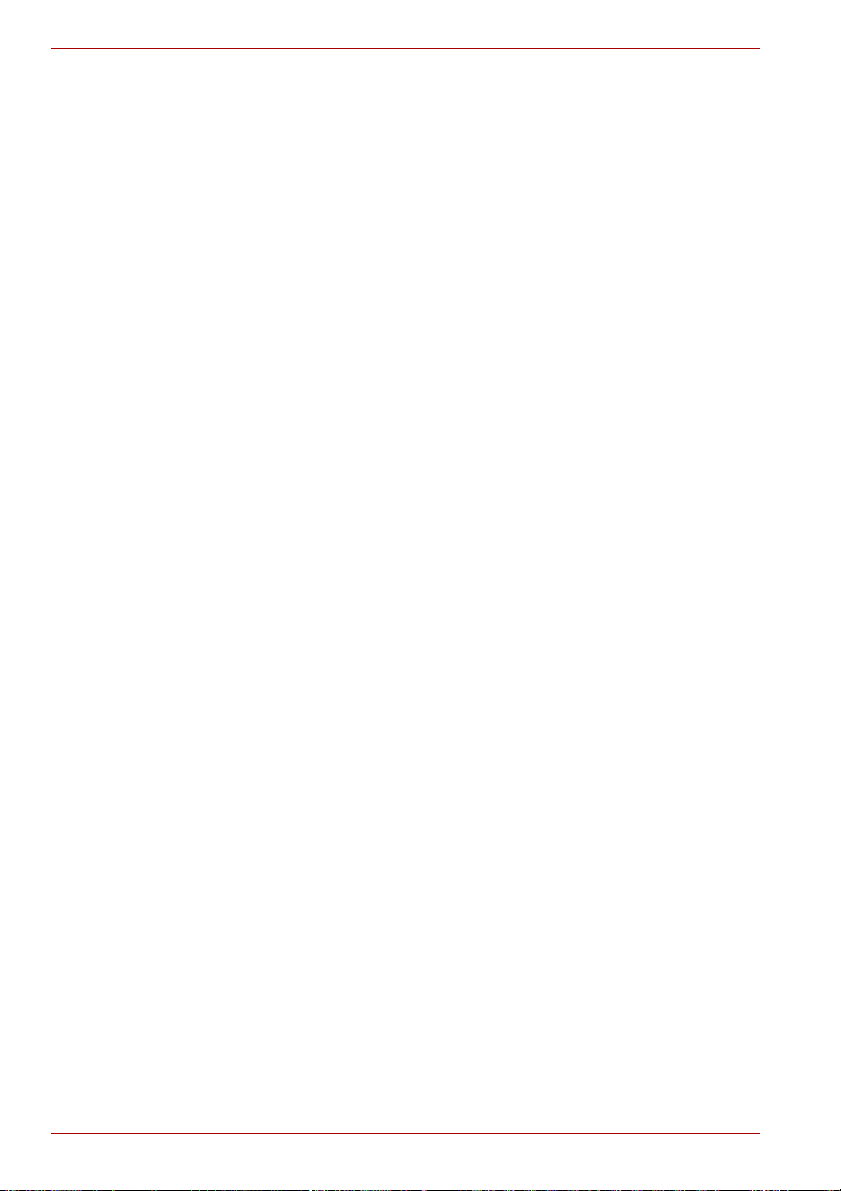
A210
Hoofdstuk 4, Grondbeginselen, bevat aanwijzingen voor het gebruik van de
volgende apparaten en functies: touchpad/dual-modepad, optische
schijfstations, intern modem, LAN en draadloos LAN. Verder worden tips
gegeven voor het onderhoud van de computer en schijven.
Hoofdstuk 5, Het toetsenbord, beschrijft speciale toetsenbordfuncties zoals
de geïntegreerde numerieke toetsen en de sneltoetsen.
Hoofdstuk 6, Stroomvoorziening en spaarstanden, verschaft details over de
voedingsbronnen van de computer.
Hoofdstuk 7, HW Setup, beschrijft het programma TOSHIBA Hardware
Setup.
Hoofdstuk 8, Optionele apparaten, beschrijft welke optionele hardware
beschikbaar is.
Hoofdstuk 9, Probleemoplossing, verschaft nuttige informatie over het
uitvoeren van diagnostische tests en suggesties voor de beste handelwijze
als de computer niet correct lijkt te werken.
Hoofdstuk 10, Vrijwaringsverklaringen, bevat vrijwaringsverklaringen met
betrekking tot uw computer.
De Bijlage A verschaffen technische informatie over de computer.
De Woordenlijst bevat definities van algemene computertermen en
acroniemen die in de tekst worden gebruikt.
Conventies
In deze handleiding worden de volgende notatieconventies gebruikt voor
het beschrijven, identificeren en markeren van termen en
bedieningsprocedures.
Afkortingen
Wanneer een afkorting voor het eerst wordt gebruikt, wordt deze gevolgd
door een verklaring (al dan niet tussen haakjes). Bijvoorbeeld: ROM (Read
Only Memory). Acroniemen worden tevens gedefinieerd in de Woordenlijst.
Pictogrammen
Pictogrammen identificeren poorten, regelaars en andere delen van de
computer. Het paneel met systeemlampjes gebruikt tevens pictogrammen
ter aanduiding van de onderdelen waarover het informatie verschaft.
Toetsen
De toetsenbordtoetsen worden in de tekst gebruikt ter beschrijving van een
aantal computerbewerkingen. De toetsopschriften die op het toetsenbord te
zien zijn, worden in een ander lettertype gedrukt. Enter duidt bijvoorbeeld
de Enter-toets aan.
xvi Gebruikershandleiding
Page 17
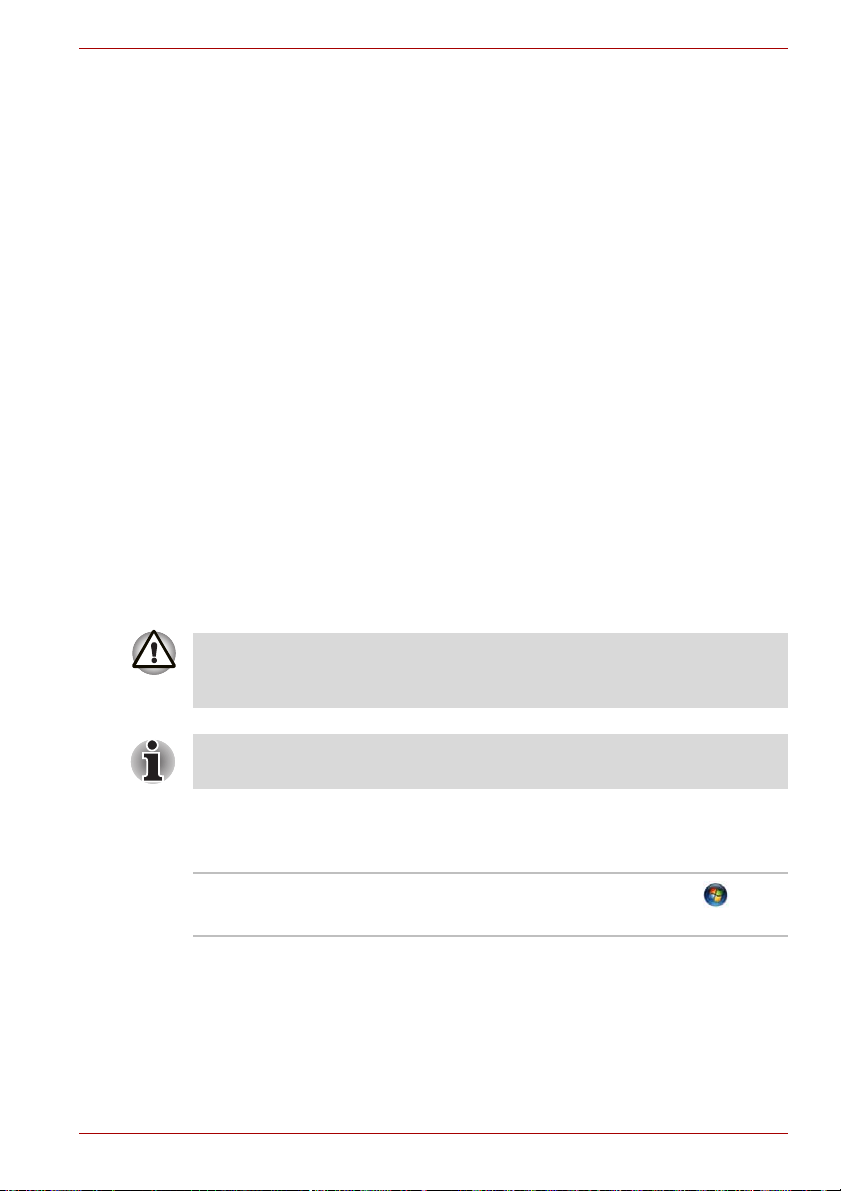
Gebruik van toetsen
Voor sommige bewerkingen moet u tegelijkertijd twee of meer toetsen
indrukken. Dergelijke bewerkingen worden aangeduid door een plusteken
(+) tussen de toetsopschriften. Zo betekent Ctrl + C dat u op C moet
drukken terwijl u Ctrl ingedrukt houdt. Als er drie toetsen worden gebruikt,
houdt u de eerste twee ingedrukt en drukt u tegelijkertijd op de derde.
A210
DISKCOPY A: B: Wanneer u in een procedure een handeling moet
uitvoeren (bijvoorbeeld een pictogram aanklikken
of tekst invoeren), wordt de pictogramnaam of de
te typen tekst in het links weergegeven lettertype
gedrukt.
Beeldscherm
S ABC
De namen van vensters en pictogrammen, en
door de computer gegenereerde tekst die op het
beeldscherm verschijnt, worden in het links
weergegeven lettertype gedrukt.
Mededelingen
Mededelingen worden in deze handleiding gebruikt om u attent te maken
op belangrijke informatie. Elk type mededeling wordt aangeduid zoals
hieronder wordt geïllustreerd.
Attentie! In dit soort mededelingen wordt u gewaarschuwd dat incorrect
gebruik van apparatuur of het negeren van instructies kan resulteren in
gegevensverlies of beschadiging van de apparatuur.
Opmerking. Een opmerking is een tip of aanwijzing die u helpt de
apparatuur optimaal te gebruiken.
Terminologie
Deze term wordt in dit document als volgt gedefinieerd:
Start
Gebruikershandleiding xvii
Het woord ‘Start’ verwijst naar de knop in
Microsoft
®
Windows Vista™.
Page 18
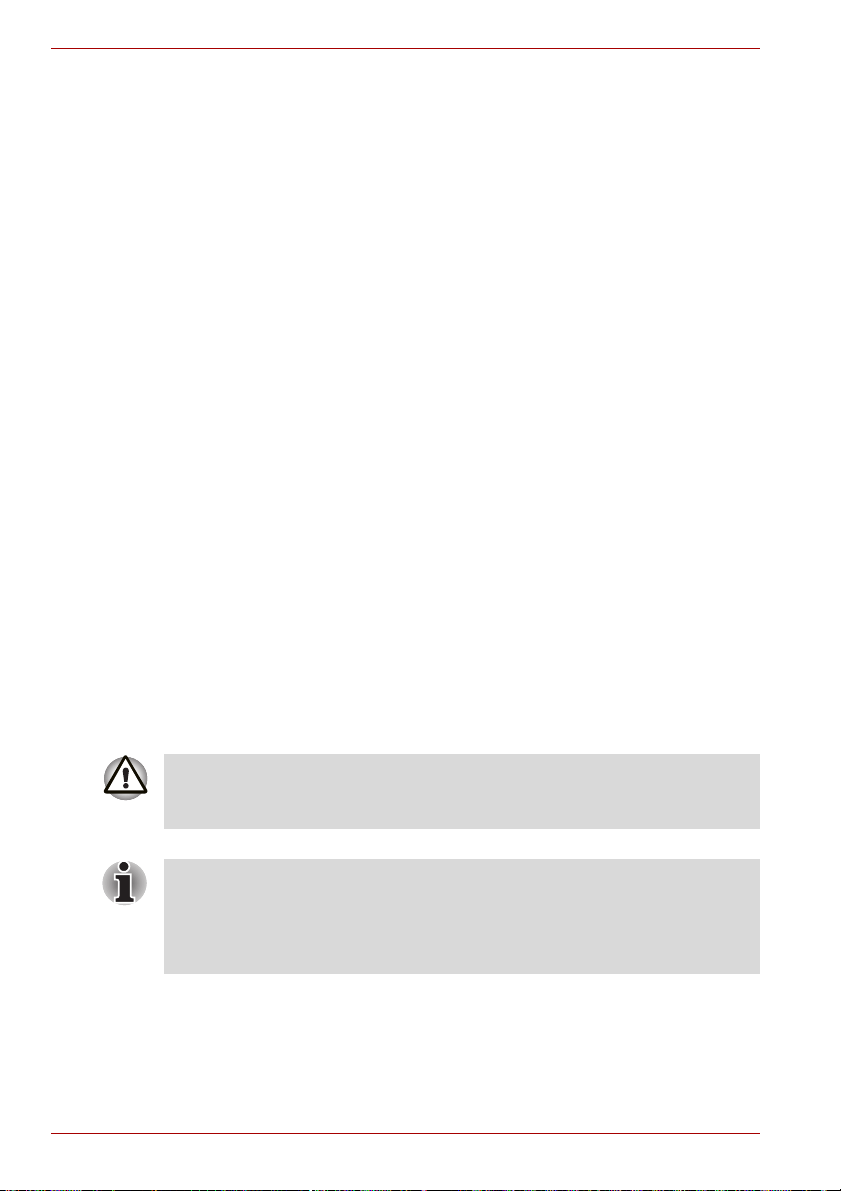
A210
Controlelijst van apparatuur
Verwijder de computer voorzichtig uit de verpakking. Berg de doos en het
verpakkingsmateriaal op voor toekomstig gebruik. Controleer of u de
volgende items hebt:
Hardware
■ A210 Draagbare personal computer
■ Universele netadapter en netsnoer
■ Modulaire kabel voor modem (geleverd bij sommige modellen)
Software
■ De volgende software die vooraf is geïnstalleerd op uw vaste schijf:
®
■ Microsoft
■ DVD-videospeler
■ TOSHIBA Disc Creator
■ TOSHIBA Direct Disc Writer
■ TOSHIBA ConfigFree
■ TOSHIBA Assist
■ Formatteerprogramma voor TOSHIBA SD-geheugenkaarten
■ TOSHIBA Acoustic Silencer
■ TOSHIBA HW Setup
■ TOSHIBA Hulpprogramma Value Added Package
■ TOSHIBA Hulpprogramma voor supervisorwachtwoord
■ Ulead DVD MovieFactory
■ Online handleiding
■ Herstel-CD (geleverd bij sommige modellen)
Windows Vista™
®
Het systeem functioneert wellicht niet correct als u gebruik maakt van
stuurprogramma’s die niet zijn geïnstalleerd of gedistribueerd door
TOSHIBA.
Het hulpprogramma voor het formatteren van SD-geheugenkaarten en
andere SD-functies maken deel uit van de TOSHIBA-hulpprogramma’s
voor SD-geheugenkaarten. Als u de SD-hulpprogramma’s wilt verwijderen,
klikt u op Start -> Configuratiescherm -> Een programma verwijderen en
selecteert u TOSHIBA-hulpprogramma’s voor SD-geheugenkaarten.
xviii Gebruikershandleiding
Page 19
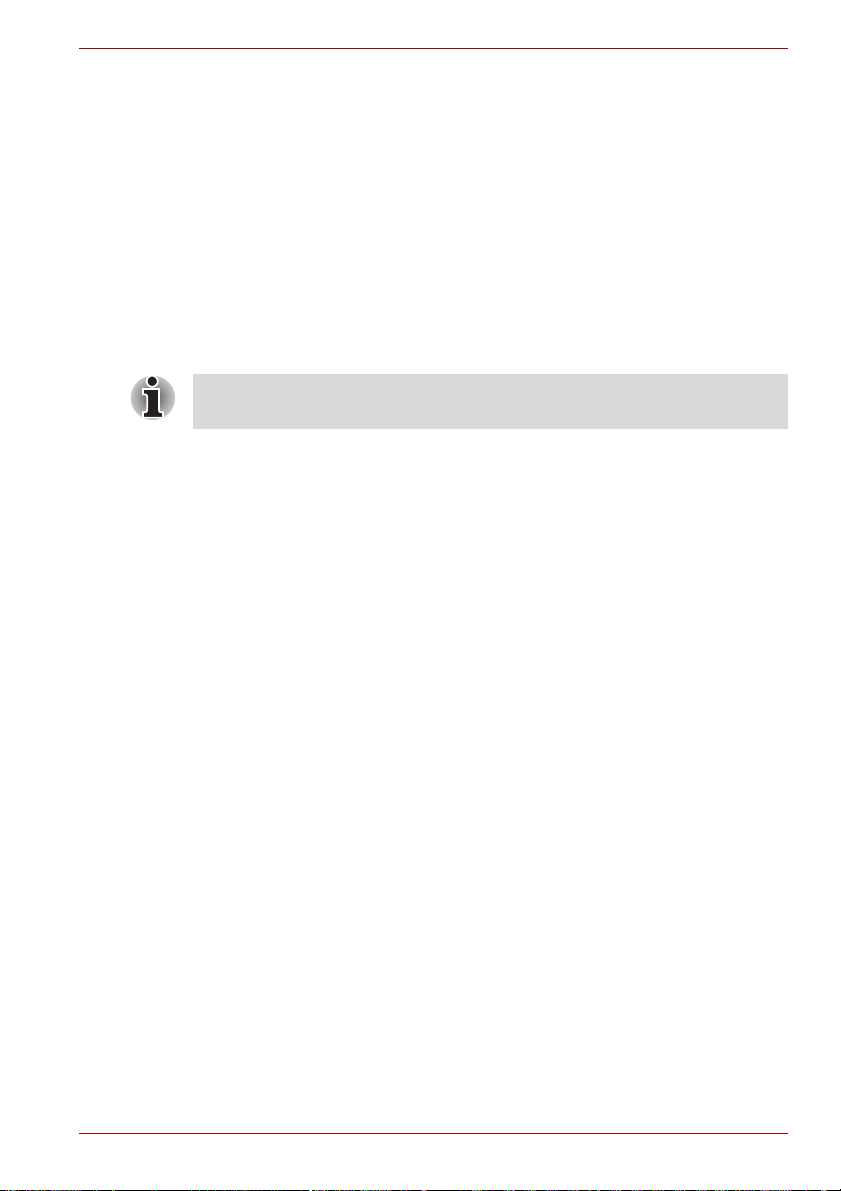
Documentatie
■ De documentatie voor de computer:
■ A210 Personal computer Gebruikershandleiding
■ A210 Aan de slag
®
■ De snelstartgids voor Microsoft
Windows Vista™ (meegeleverd bij
sommige modellen)
■ Instructiegids voor veiligheid en comfort
■ Garantie-informatie
Back-upmedia
■ DVD-ROM Productherstel
Neem onmiddellijk contact op met uw leverancier als een of meer items
ontbreken of beschadigd zijn.
A210
Gebruikershandleiding xix
Page 20
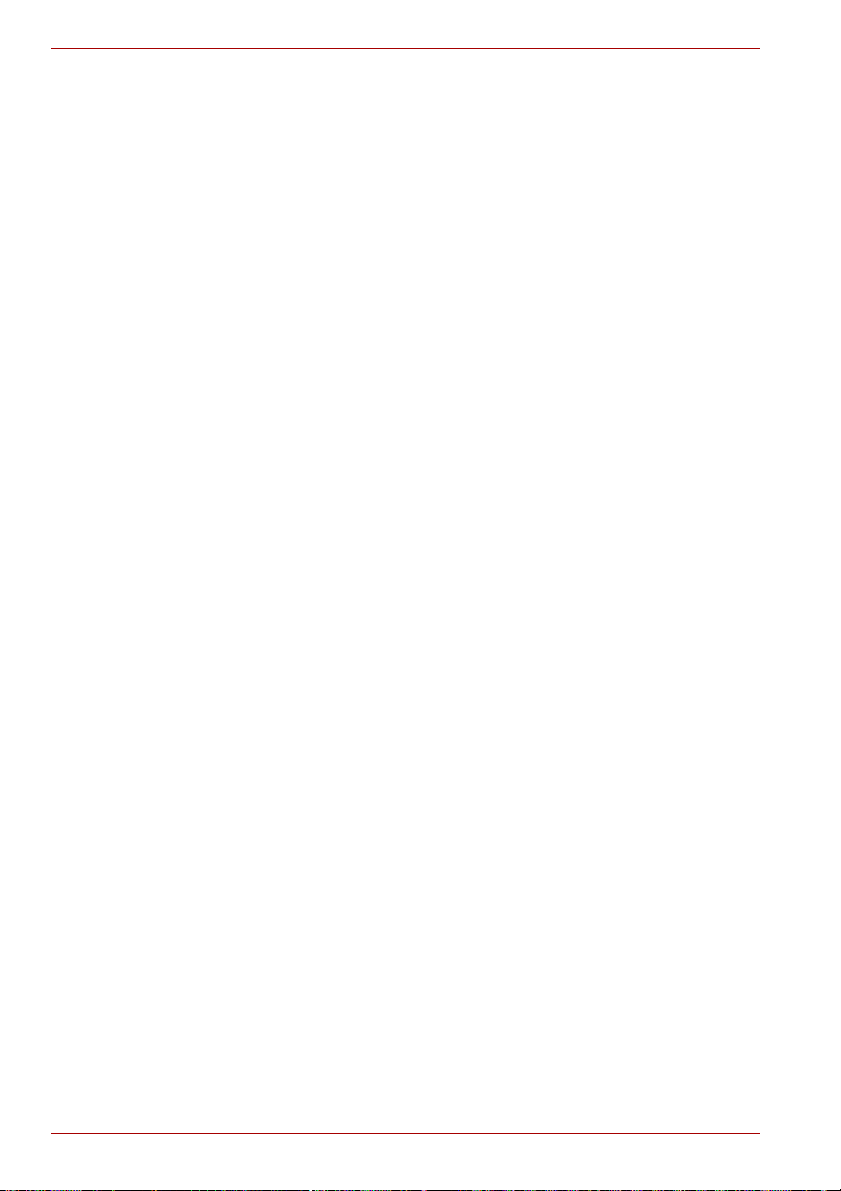
A210
xx Gebruikershandleiding
Page 21
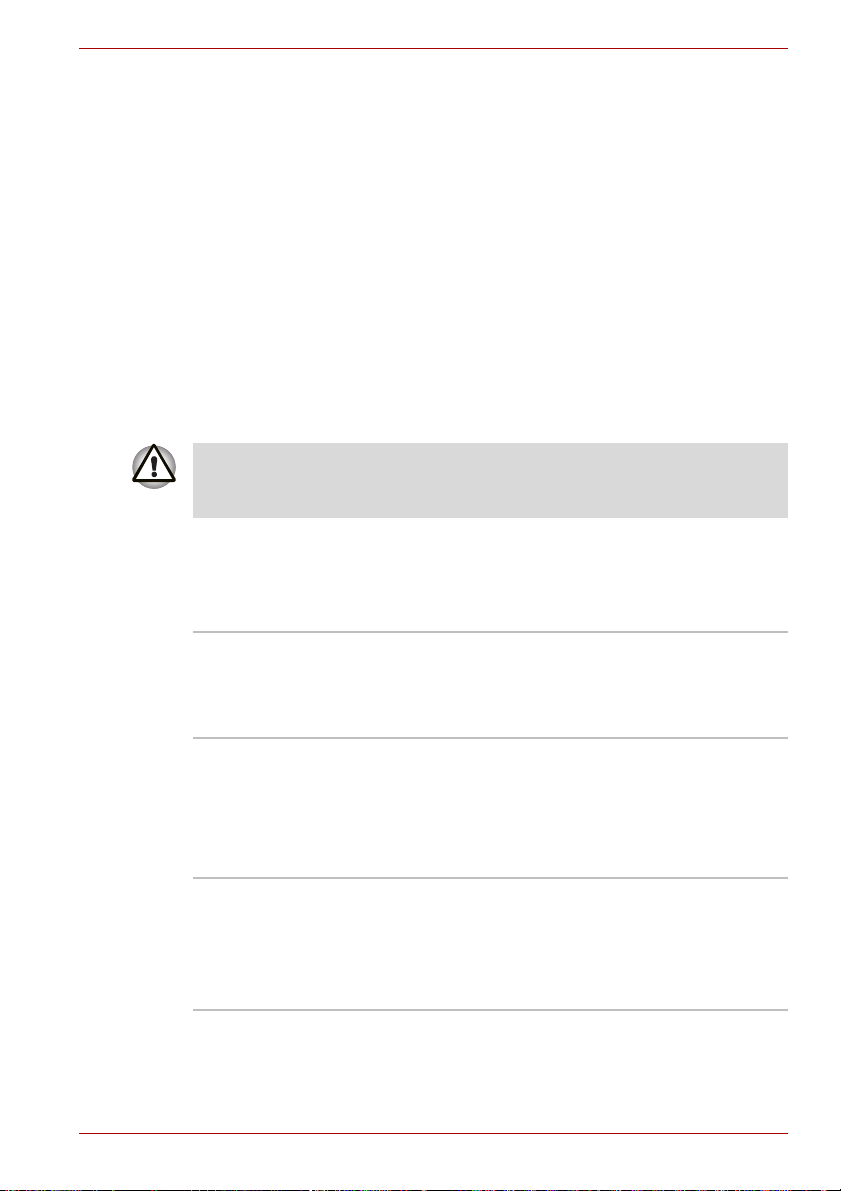
Hoofdstuk 1
Voorzieningen, hulpprogramma’s en
opties
In dit hoofdstuk worden de speciale voorzieningen, opties en accessoires
van de computer beschreven.
Sommige voorzieningen die in deze handleiding worden toegelicht,
functioneren wellicht niet correct als u een besturingssysteem gebruikt dat
niet vooraf door TOSHIBA is geïnstalleerd.
Kenmerken
Processor
A210
AMD® Turion™ 64 X2 Mobile-technologie
Wellicht komen in de toekomst andere
processors beschikbaar.
Vrijwaringsverklaring met betrekking tot de CPU
Raadpleeg hoofdstuk 10, Vrijwaringsverklaringen, voor meer informatie
over de vrijwaringsverklaring met betrekking tot de CPU.
Chipset
®
Mobile AMD
Realtek High Definition-audiocodec ALC268
TEXAS INSTRUMENTS-kaartlezer &
1394a-controller PCI8402
10M/100M LAN-controller RTL8101E
Gebruikershandleiding 1-1
RX690/RS690MC-chipset
Page 22
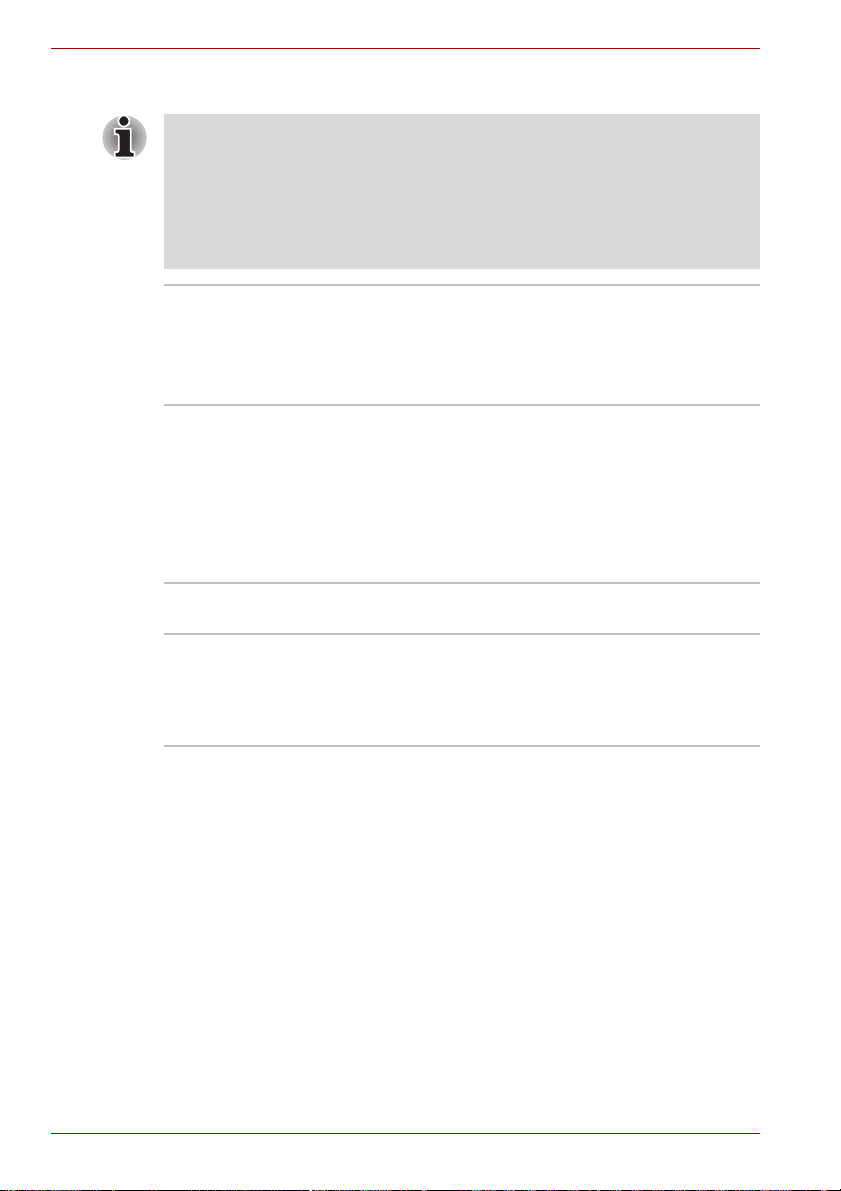
A210
Geheugen
Het grafische systeem in uw computer kan een deel van het
hoofdgeheugen van de computer gebruiken om de grafische prestaties te
verbeteren. Dit vermindert de hoeveelheid systeemgeheugen die voor
andere computeractiviteiten beschikbaar is. De hoeveelheid
systeemgeheugen die wordt toegewezen om de grafische prestaties te
verbeteren, hangt af van het grafische systeem, de gebruikte
toepassingen, de grootte van het systeemgeheugen en andere factoren.
Sleuf In de twee geheugensleuven kunnen twee DDRII
SO-RIM-geheugenmodules worden geïnstalleerd
voor een maximum van 4 GB systeemgeheugen.
De grootte van het systeemgeheugen hangt af
van het aangeschafte model.
Video-RAM Afhankelijk van het gekochte model:
Ingebouwd videogeheugen in Gfx van ATI
Radeon™ X1200, maximaal 831 MB, gedeeld
met hoofdgeheugen.
(voor hoofdgeheugen van meer dan 1 GB)
ATI Mobility Radeon™ HD2400, 128 MB VRAM
ATI Mobility Radeon™
HD2600, 256 MB VRAM
BIOS
1 MB Flash ROM voor systeem-BIOS
Wachtstand naar geheugen of vaste schijf
Verschillende sneltoetsen voor systeembeheer
Volledige ACPI 1.0b-functionaliteit
1-2 Gebruikershandleiding
Page 23
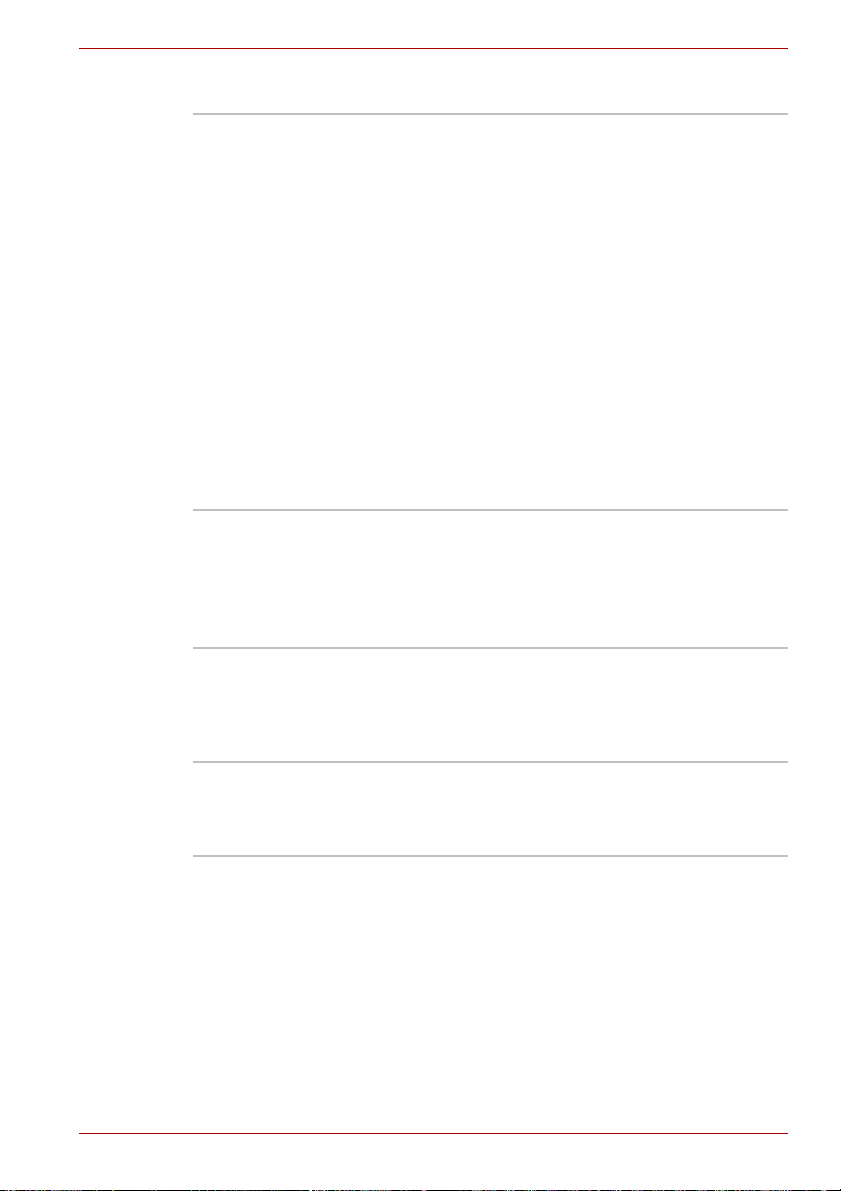
Stroom
A210
Accu-eenheid Lithium-Ion smart accu-eenheid (3 cellen) van
10,8 V * 2000 mAh*
Lithium-Ion smart accu-eenheid (6 cellen) van
10,8 V * 4000 mAh
Li-Ion smart accu-eenheid (9 cellen) met een
capaciteit van 10,8V * 6000 mAh
Oplaadtijd tot 100% accucapaciteit bedraagt circa
12 uur of meer met systeem ingeschakeld.
Oplaadtijd tot 100% accucapaciteit bedraagt
circa 4 uur met systeem uitgeschakeld.
De ontlaadtijd in de slaapstand bedraagt circa
1,5 dag voor de accu met 9 cellen, 1 dag voor de
accu met 6 cellen en een halve dag voor de accu
met 3 cellen.
Ontladingstijd in afsluitmodus is circa 1 maand.
* De beschikbaarheid van deze accu is
afhankelijk van het aangeschafte model.
Vrijwaringsverklaring met betrekking tot gebruiksduur van
de accu
Raadpleeg hoofdstuk 10, Vrijwaringsverklaringen, voor meer informatie
over de vrijwaringsverklaring met betrekking tot de levensduur van de
accu-eenheid.
RTC-batterij De computer heeft een interne batterij voor de
interne RTC (Real Time Clock), agenda en
configuratiegegevens.. Deze batterij gaat
gemiddeld één maand mee zonder externe
voeding.
Netadapter De universele netadapter voorziet het systeem
van stroom en laadt de accu’s op wanneer deze
opraken. De adapter wordt geleverd met een
verwisselbaar netsnoer.
Gebruikershandleiding 1-3
Page 24
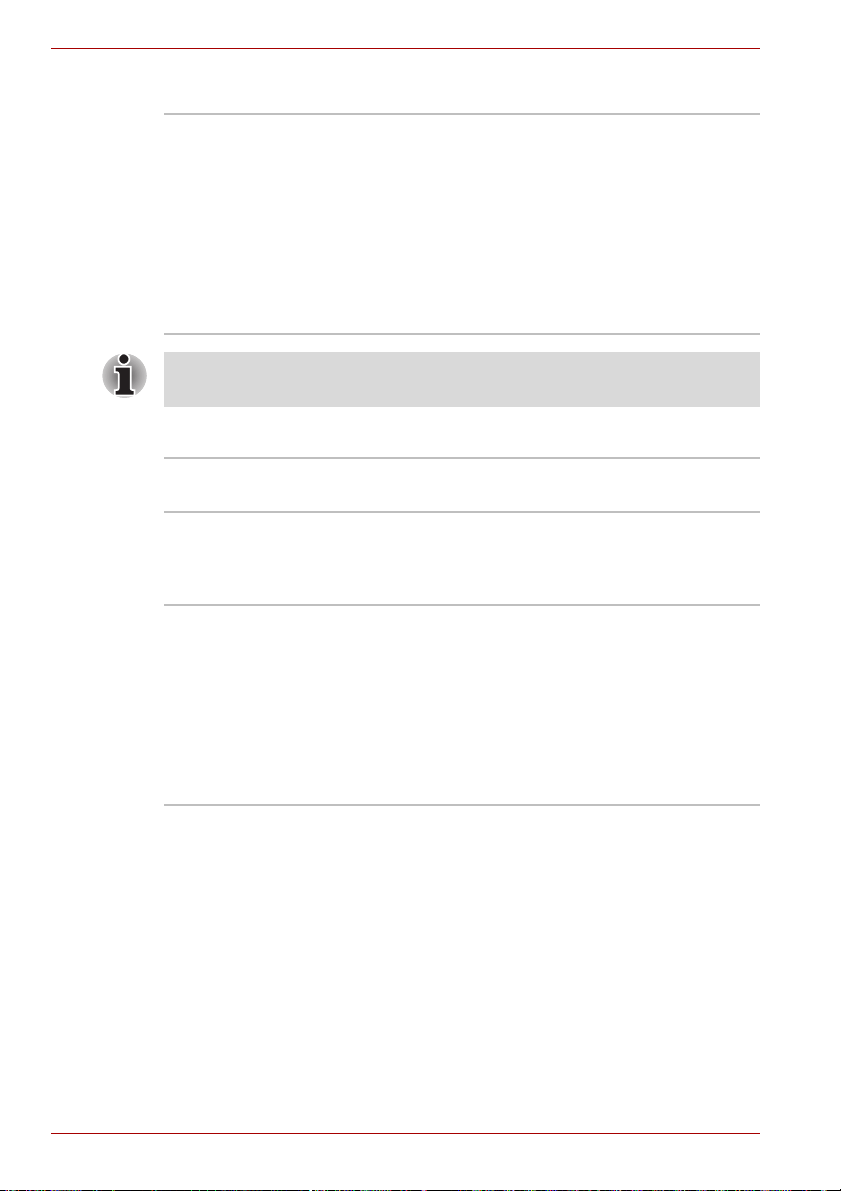
A210
Touchpad/dual-modepad
Met een touchpad/Dual Mode-pad en de
besturingsknoppen in de polssteun kunt u de
schermaanwijzer verplaatsen.
Het Dual Mode-pad is een touchpad dat normale
touchpadfuncties biedt in de standaardmodus en
overschakelt naar een Dual Mode-interface
wanneer op de rechterbovenhoek van het
touchpad wordt getikt. Als u nogmaals op
dezelfde hoek tikt, wordt de normale
aanwijsmodus hersteld.
De volumeregelaar aan de rechterkant van het touchpad en de afdrukknop
functioneren mogelijk niet bij een aantal toepassingen.
Beeldscherm
15,4-inch TFT-scherm met een resolutie van
1280 horizontale x 800 verticale pixels
Vrijwaringsverklaring met betrekking tot het LCD-scherm
Raadpleeg hoofdstuk 10, Vrijwaringsverklaringen, voor meer informatie
over de vrijwaringsverklaring met betrekking tot de LCD.
Grafische controller Mobile AMD® ATI Radeon™ X1200,
ATI Mobility Radeon™ HD2400,
ATI Mobility Radeon™ HD2600 grafische
controller
(afhankelijk van het gekochte model)
De grafische controller maximaliseert de
prestaties van het beeldscherm. Raadpleeg het
gedeelte Weergavemodi in bijlage B voor meer
informatie.
Vrijwaringsverklaring met betrekking tot de GPU (Graphics
Processing Unit)
Raadpleeg hoofdstuk 10, Vrijwaringsverklaringen, voor meer informatie
over de vrijwaringsverklaring met betrekking tot de GPU (Graphic
Processor Unit).
1-4 Gebruikershandleiding
Page 25
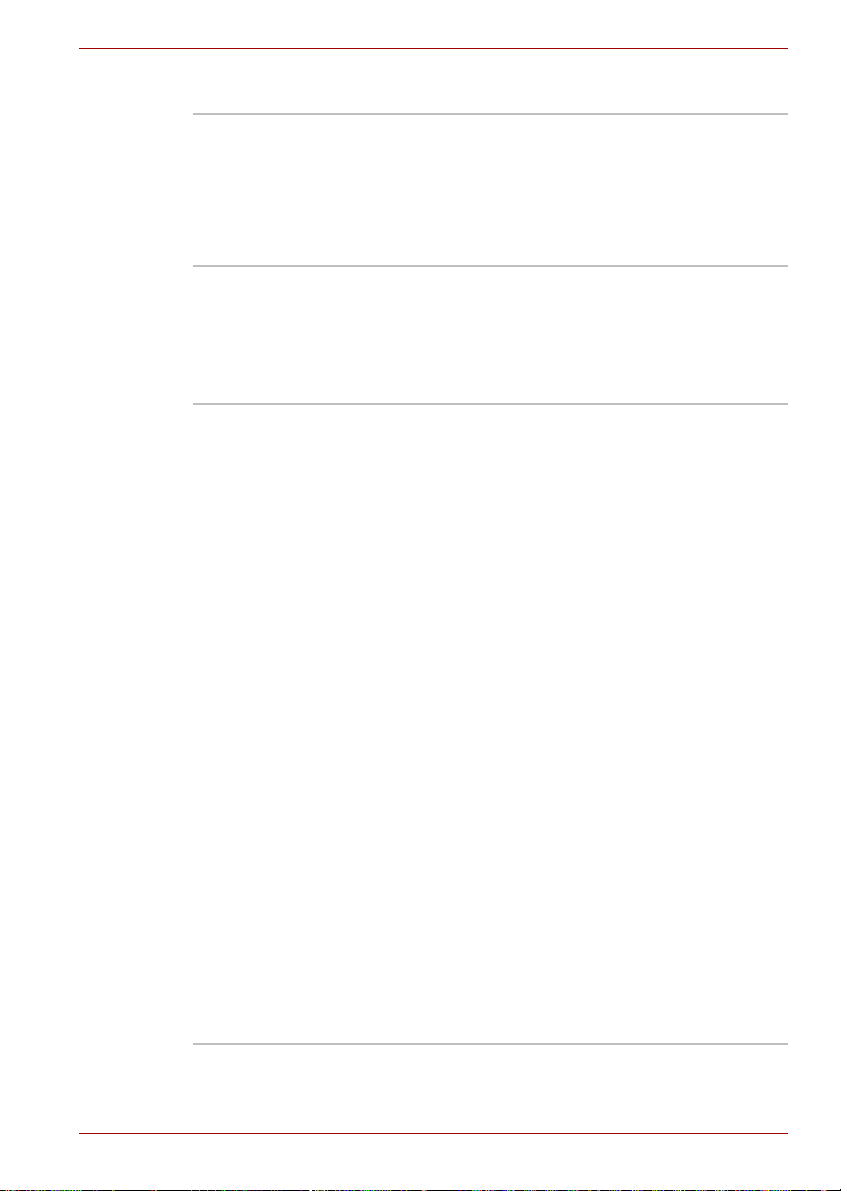
A210
Stations
Vaste schijf Afhankelijk van het gekochte model:
2,5-inch vaste schijf van 9,5 mm (60/80/100/120/
160/200 GB)
2,5-inch vaste schijf van 12,5 mm (160/200/250/
300 GB)
Seriële ATA 2.5
Vrijwaringsverklaring met betrekking tot de
vasteschijfcapaciteit
Raadpleeg hoofdstuk 10, Vrijwaringsverklaringen, voor meer informatie
over de vrijwaringsverklaring met betrekking tot de capaciteit van de vaste
schijf.
DVD Super Multistation met
ondersteuning voor
dubbellaags ±R
Sommige modellen zijn uitgerust met een DVD
Super Multi-station met (±R Double Layermodule die dubbellaags schijven ondersteunt)
van volledige grootte waarmee u zonder adapter
gegevens op herschrijfbare CD’s/DVD’s kunt
vastleggen en CD’s/DVD’s van 12cm of 8cm kunt
lezen. De maximale leessnelheid is 8-speed voor
DVD-ROM’s en 24-speed voor CD-ROM’s. De
maximale schrijfsnelheid is 24-speed voor
CD-R’s, 16-speed voor CD-RW’s, 8-speed voor
DVD-R’s, 6-speed voor DVD-RW’s, 8-speed voor
DVD+RW’s, 8-speed voor DVD+R’s, 4-speed
voor DVD+R’s (Double Layer), 4-speed voor
DVD-R’s (Dual Layer) en 5-speed voor
DVD-RAM’s. Dit station ondersteunt dezelfde
indelingen als het CD-RW/DVD-ROM-station en
tevens:
■ DVD-ROM ■ DVD-video
■ DVD-R ■ DVD-RW
■ DVD+R ■ DVD+RW
■ DVD-RAM ■ DVD+R (Double Layer)
■ CD-R ■ CD-RW
■ CD-DA ■ CD-Text
■ DVD-R (Dual Layer)
■ Photo CD (single/multi-sessie)
■ CD-ROM Mode1, Mode2
■ CD-ROM XA Mode2 (Form1, Form2)
■ Enhanced CD (CD-EXTRA)
Gebruikershandleiding 1-5
Page 26
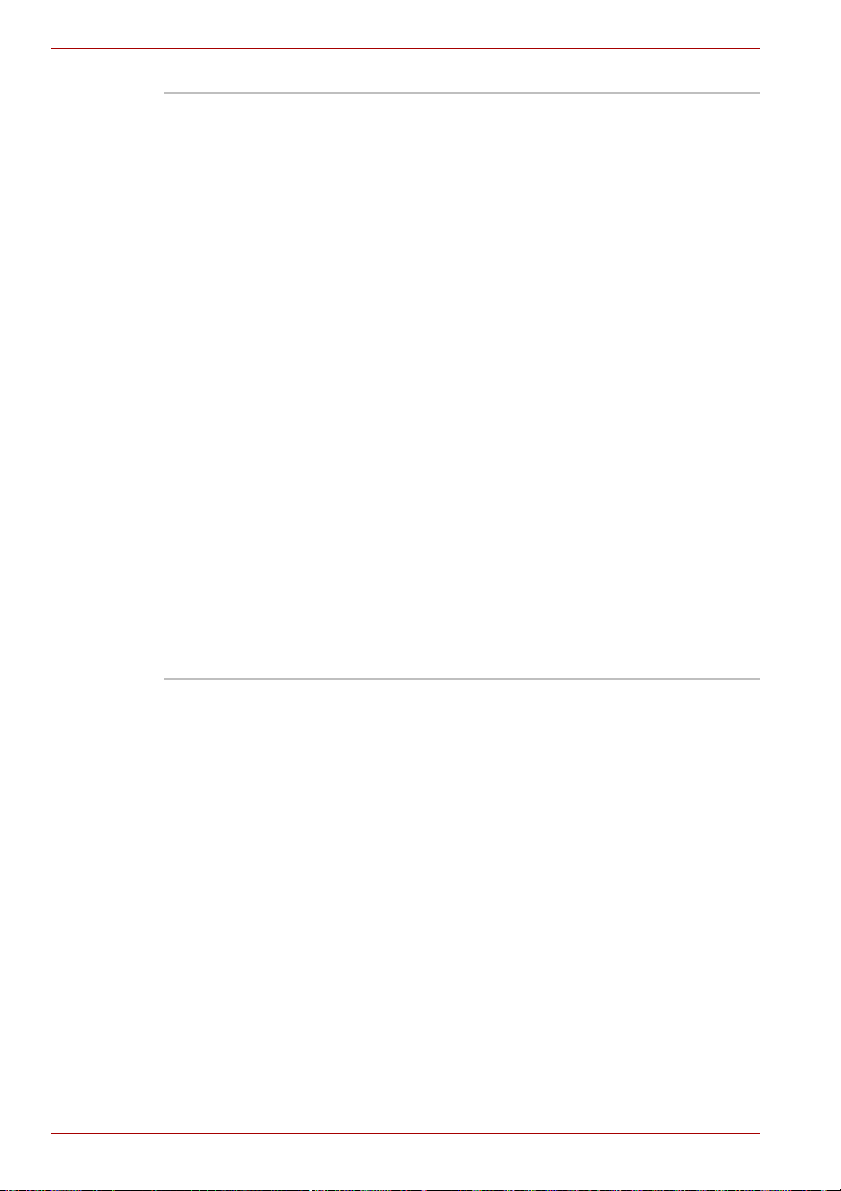
A210
HD DVD-ROMstation
Sommige modellen zijn uitgerust met een
HD DVD-ROM-station van volledige grootte
dat HD DVD-ROM’s op maximaal 1-speed,
DVD-ROM’s op maximaal 8-speed en CD-ROM’s
op maximaal 24-speed leest. De maximale
schrijfsnelheid bedraagt 16-speed voor CD-R’s,
10-speed voor CD-RW’s, 4-speed voor DVD-R’s,
6-speed voor DVD-RW’s, 4-speed voor
DVD+RW’s, 4-speed voor DVD+R’s, 2,4-speed
voor DVD+R’s (Double Layer), 2-speed voor
DVD-R’s (Dual Layer) en 3-speed voor
DVD-RAM’s. Dit station ondersteunt de volgende
indelingen:
■ HD DVD-ROM ■ DVD-ROM
■ DVD-R ■ DVD-RW
■ DVD+R ■ DVD+RW
■ DVD-RAM ■ DVD-Video
■ CD-R ■ CD-RW
■ CD-DA ■ CD-Text
■ DVD-R (Dual Layer)
■ DVD+R (Double Layer)
■ Photo CD (single/multi-sessie)
■ CD-ROM Mode1, Mode2
■ CD-ROM XA Mode2 (Form1, Form2)
■ Enhanced CD (CD-EXTRA)
1-6 Gebruikershandleiding
Page 27
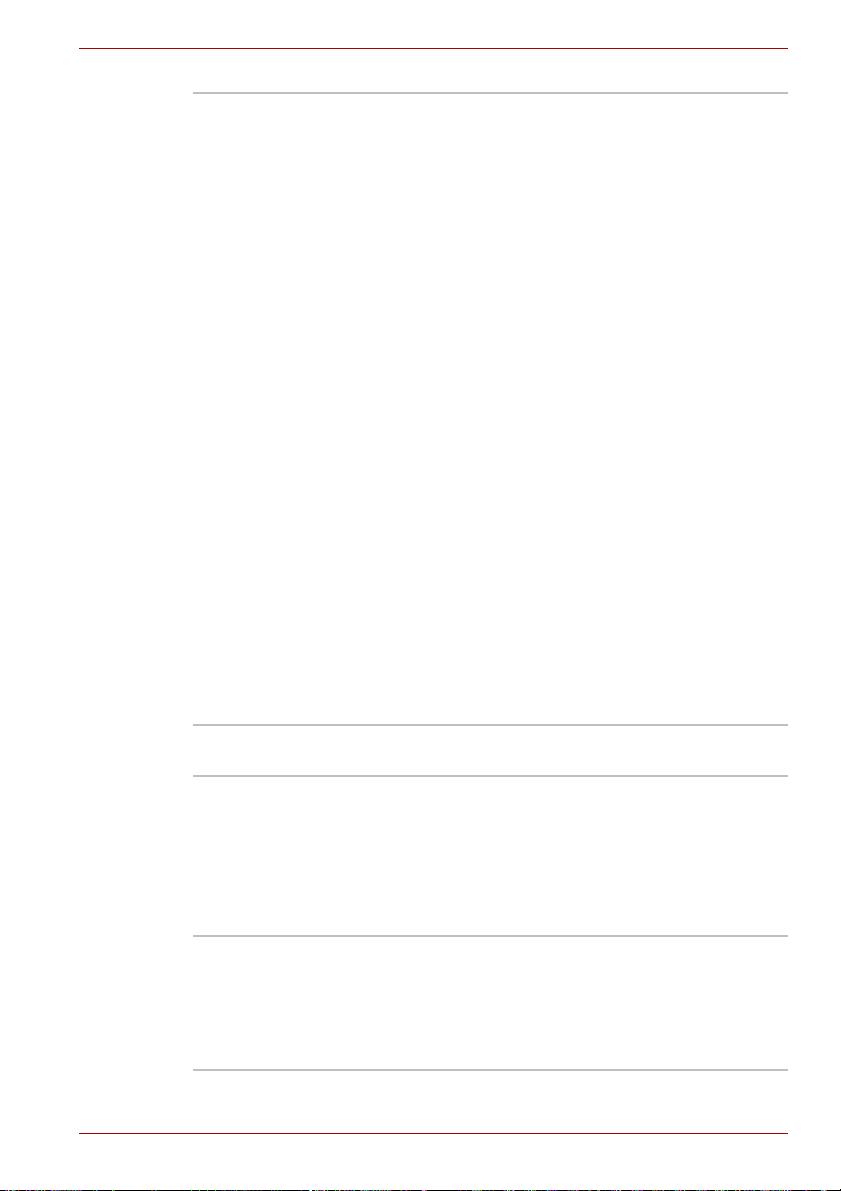
A210
HD DVD-R-station Sommige modellen zijn uitgerust met een
HD DVD-R-station van volledige grootte dat
HD DVD-ROM’s op maximaal 1-speed,
HD DVD-R’s op maximaal 1-speed, DVD-ROM’s
op maximaal 8-speed en CD-ROM’s op
maximaal 24-speed leest. De maximale
schrijfsnelheid bedraagt 16-speed voor CD-R’s,
10-speed voor CD-RW’s, 4-speed voor DVD-R’s,
6-speed voor DVD-RW’s, 4-speed voor
DVD+RW’s, 4-speed voor DVD+R’s, 2,4-speed
voor DVD+R’s (Double Layer), 2-speed voor
DVD-R’s (Dual Layer), 3-speed voor DVD-RAM’s
en 1-speed voor HD DVD-R’s. Dit station
ondersteunt de volgende indelingen:
■ HD DVD-ROM ■ DVD-ROM
■ HD DVD-R ■ DVD-RW
■ DVD-R ■ DVD+RW
■ DVD+R ■ DVD-Video
■ DVD-RAM ■ CD-RW
■ CD-R ■ CD-Text
■ CD-DA
■ DVD-R (Dual Layer)
■ DVD+R (Double Layer)
■ Photo CD (single/multi-sessie)
■ CD-ROM Mode1, Mode2
■ CD-ROM XA Mode2 (Form1, Form2)
■ Enhanced CD (CD-EXTRA)
Sleuven (afhankelijk van configuratie)
Kaarten voor
meerdere digitale
media (SD/SDHC/
MMC/MS/MS Pro/xD)
Express-kaart De Express-kaartuitbreidingssleuf biedt ruimte
Gebruikershandleiding 1-7
Door middel van deze sleuf kunt u gemakkelijk
gegevens overbrengen van apparaten die
gebruik maken van flashgeheugen, bijvoorbeeld
digitale camera’s en PDA’s (Personal Digital
Assistants).
U kunt ook een geheugenmodule in deze sleuf
plaatsen.
aan twee standaardmodules: een
ExpressCard/34-module en een ExpressCard/
54-module. Een Express-kaartmodule is een
kleine uitbreidingskaart met een PCI Express- en
Universal Serial Bus (USB)-interface.
Page 28
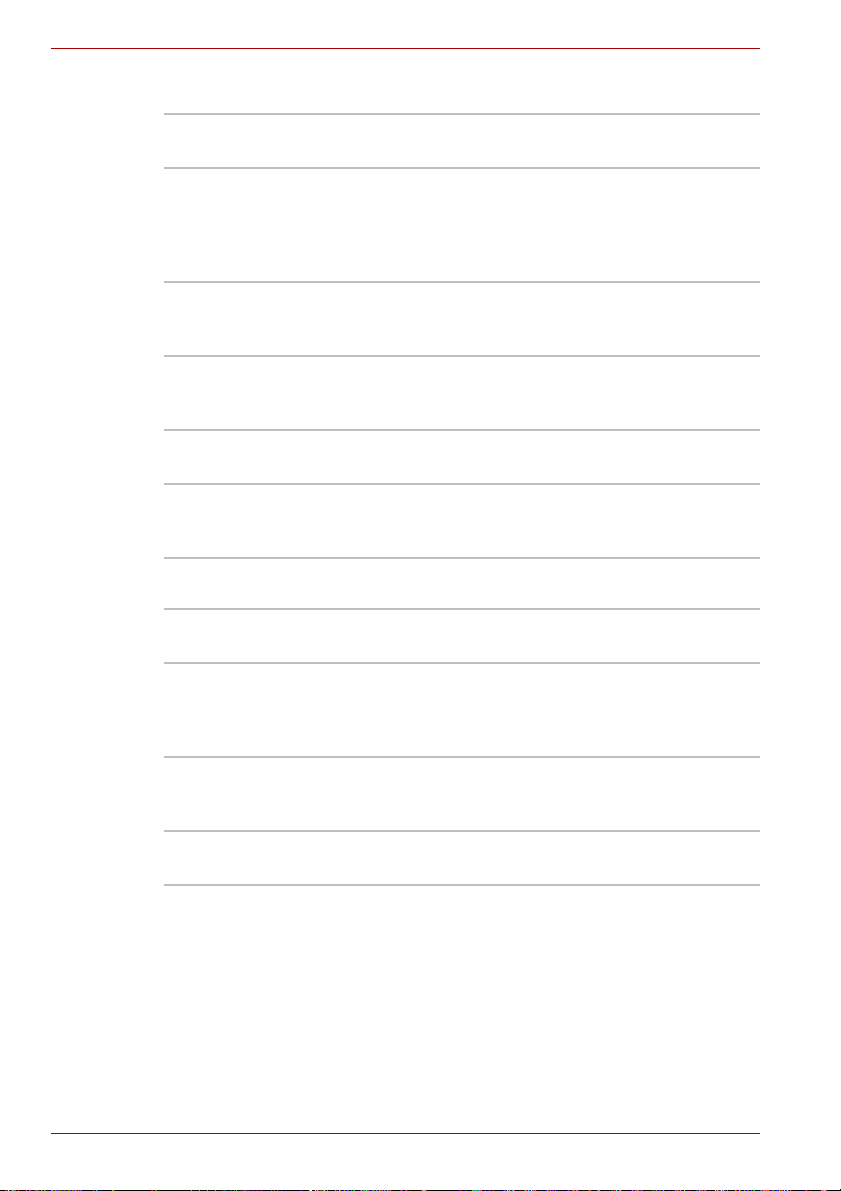
A210
Poorten (afhankelijk van configuratie)
Externe monitor De 15-pens analoge VGA-poort ondersteunt
VESA DDC2B-compatibele functies.
Universal Serial Bus De computer heeft vier USB 2.0-compatibele
Universal Serial Bus-poorten, die
gegevensoverdrachtsnelheden ondersteunen die
ruim 40 maal hoger zijn dan met USB 1.1
(eveneens door deze computer ondersteund).
i.LINK (IEEE1394a) Deze poort ondersteunt snelle, rechtstreekse
gegevensoverdracht vanaf externe apparaten
zoals digitale videocamera’s.
HDMI High Definition Multimedia Interface maakt
aansluiting mogelijk van andere High Definitionapparaten, zoals televisies en DVD-spelers.
CIR Infraroodpoort voor apparaten zoals een
afstandsbediening.
Tv-uit De 4-pins S-Video-poort is compatibel met de
tv-standaard PAL of NTSC en ondersteunt
Macrovision 7.02-kopieerbeveiliging.
Multimedia
Webcam (afhankelijk
van configuratie)
Geluidssysteem Het ingebouwde geluidssysteem, dat compatibel
Hoofdtelefoonaansluiting
Microfoonbus Op de standaard 3,5-mm mini-microfoonbus kan
Foto’s of videobeelden opnemen/verzenden met
deze geïntegreerde webcam.
is met Windows
®
, heeft interne luidsprekers en
aansluitingen voor een externe microfoon en
hoofdtelefoon.
Er is een standaard 3,5mm-stereoaansluiting
aanwezig voor aansluiting van een externe
hoofdtelefoon of luidsprekers.
een monomicrofoon worden aangesloten.
1-8 Gebruikershandleiding
Page 29
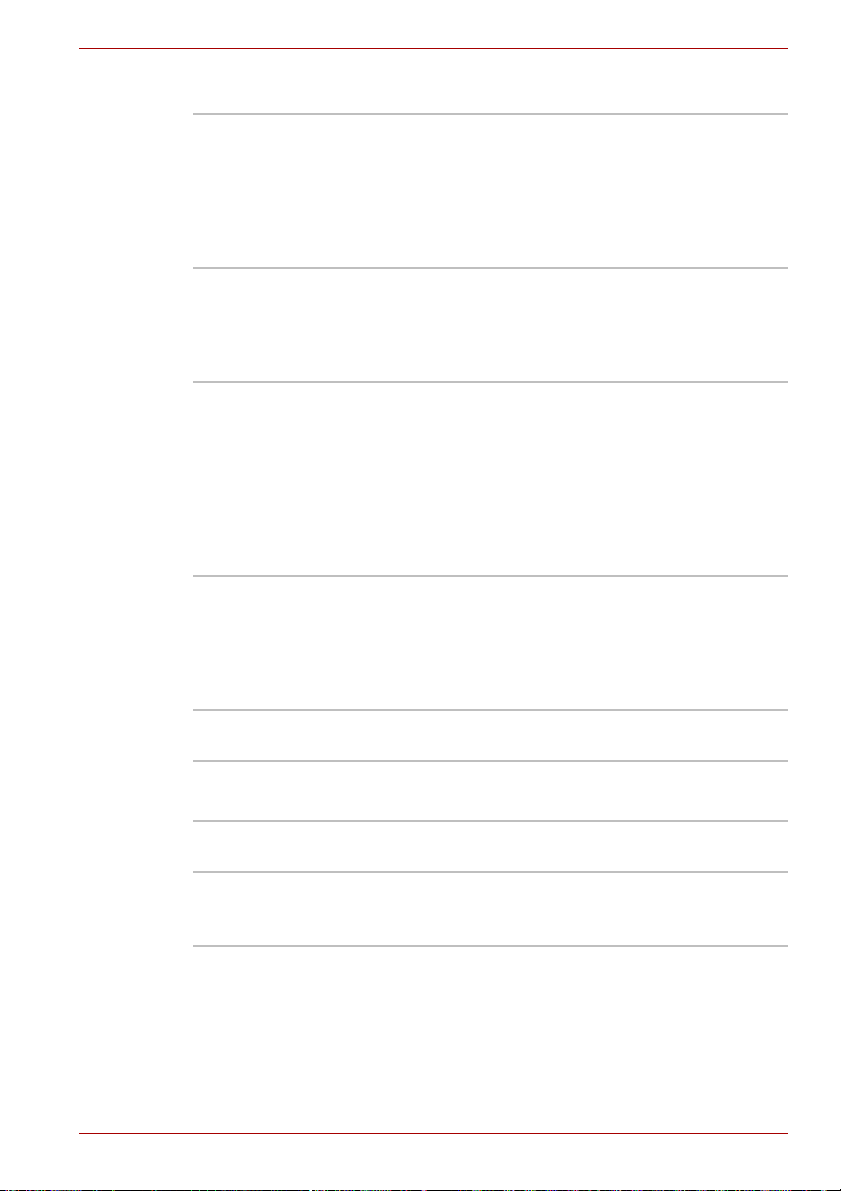
Communicatie (afhankelijk van de configuratie)
A210
Modem De ingebouwde modem voorziet in gegevens- en
LAN De computer heeft ingebouwde ondersteuning
Draadloos LAN De computer is uitgerust met een ingebouwde
Bluetooth Bluetooth is een draadloze technologie voor
faxcommunicatie. Het modem ondersteunt de
V.90- of V.92-standaard, afhankelijk van de regio,
en bevat een modemaansluiting voor aansluiting
op een telefoonlijn. De snelheid van gegevensen faxverzending is afhankelijk van de toestand
van de analoge telefoonlijn.
voor Ethernet LAN (10 Mbps, 10BASE-T),
Fast Ethernet LAN (100 Mbps, 100BASE-TX)
en Gigabit Ethernet LAN (1000 Mbps,
1000BASE-T).
minikaart voor draadloos LAN die compatibel is
met andere LAN-systemen die het volgende
ondersteunen: 802.11a/b/g/n draadloze
LAN-module/802.11a/b/g draadloze LANmodule/802.11b/g draadloze LAN-module
Tevens ondersteunt de kaart
frequentiebandselectie (2,4 of 5 GHz) en
zwerven (‘roaming’) over meerdere kanalen.
korte afstanden. U kunt met deze technologie
PAN’s (Personal Area Networks) maken voor uw
apparaten en andere apparaten zoals mobiele
computers, mobiele telefoons en digitale
camera’s.
Beveiliging
Wachtwoordbeveiliging voor opstarten
Wachtwoordarchitectuur met twee niveaus
Sleuf beveiligingsslot
Hiermee kan de computer door middel van een
optioneel beveiligingsslot aan een bureau of
ander groot, zwaar voorwerp worden verankerd.
Gebruikershandleiding 1-9
Page 30
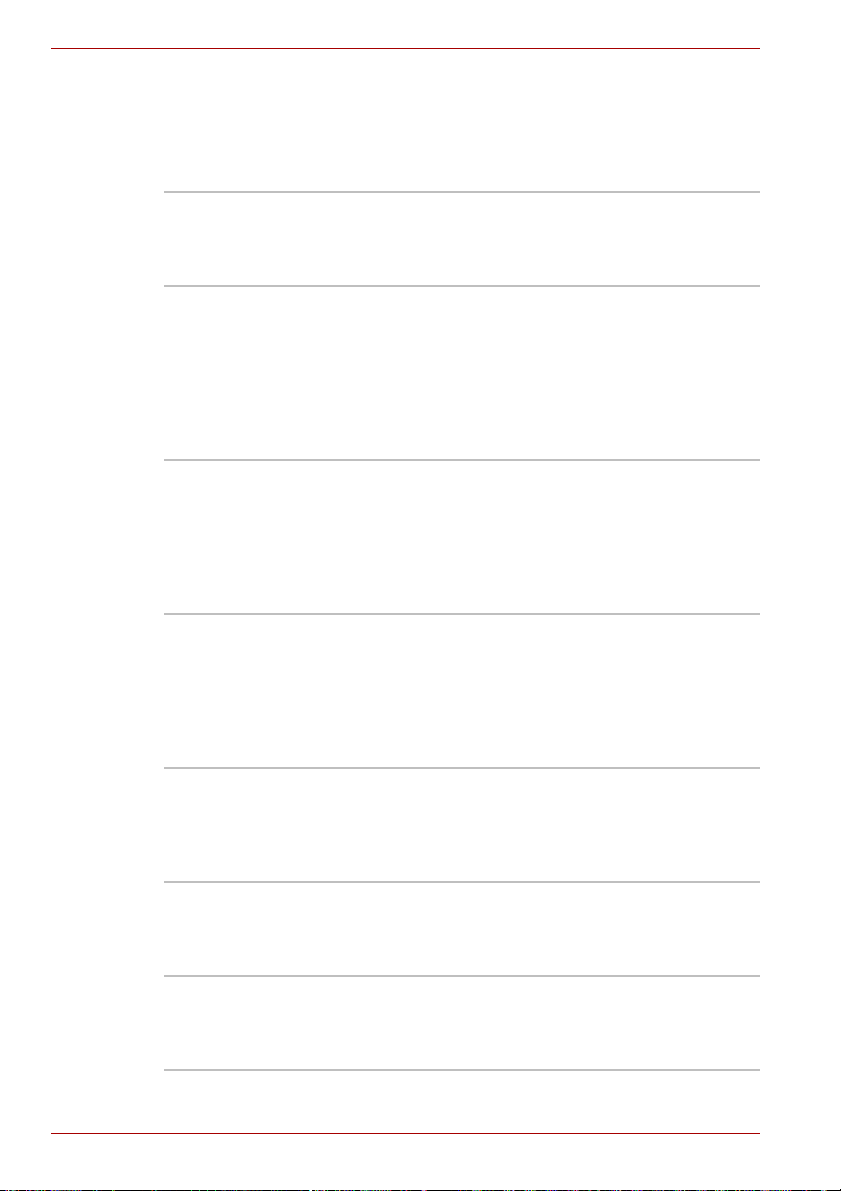
A210
Speciale voorzieningen
De volgende voorzieningen zijn uniek voor TOSHIBA-computers of zijn
geavanceerde voorzieningen die het gebruik van de computer
vergemakkelijken.
TOSHIBA Value
Added Package
Beeldscherm
automatisch
uitschakelen
Automatisch
uitschakelen van
vasteschijfstation
Systeem in
automatische
slaapstand/
sluimerstand
Geïntegreerde
numerieke toetsen
wachtwoord voor
opstarten
Energiebesparingsmodus
Door middel van deze toetscombinaties kunt u de
systeemconfiguratie snel wijzigen zonder een
programma voor systeemconfiguratie te hoeven
gebruiken.
Met deze functie wordt de stroom naar het
interne beeldscherm automatisch stopgezet als
het toetsenbord of aanwijsapparaat een
bepaalde tijd niet is gebruikt. De
stroomvoorziening wordt hersteld zodra een
toets wordt ingedrukt of het aanwijsapparaat
wordt gebruikt. U kunt de tijdsperiode opgeven in
de opties voor energiebeheer.
Met deze functie wordt de stroom naar de vaste
schijf automatisch stopgezet als een bepaalde
tijd lang geen vaste-schijfactiviteit heeft
plaatsgevonden. De stroomvoorziening wordt
hersteld zodra de vaste schijf wordt gebruikt.
U kunt de tijdsperiode opgeven in de opties voor
energiebeheer.
Met deze functie wordt het systeem automatisch
in de slaapstand of de sluimerstand gezet als
een bepaalde tijd lang geen invoer of
hardwareactiviteit heeft plaatsgevonden. U kunt
de tijdsperiode opgeven en een keuze maken uit
de slaapstand en de sluimerstand in de opties
voor energiebeheer.
Het toetsenbord heeft tien geïntegreerde
numerieke toetsen. Raadpleeg de paragraaf
Geïntegreerde numerieke toetsen in hoofdstuk 5,
Het toetsenbord, voor informatie over het gebruik
van deze toetsen.
Er zijn twee niveaus van wachtwoordbeveiliging
beschikbaar, supervisor en gebruiker, die
toegang tot uw computer door onbevoegden
kunnen voorkomen.
Met deze voorziening kunt u accu-energie
besparen. U kunt het niveau van het
energiebeheer opgeven in de opties voor
energiebeheer.
1-10 Gebruikershandleiding
Page 31

A210
Directe beveiliging Met een speciale sneltoets kunt u de computer
blokkeren. Deze functie dient voor
gegevensbeveiliging.
In-/uitschakelen via
LCD (Panel power
on/off)
Met deze functie wordt de stroom naar de
computer uitgeschakeld wanneer het
LCD-scherm wordt gesloten, en weer
ingeschakeld zodra het scherm wordt geopend.
U kunt deze instelling opgeven in de opties voor
energiebeheer.
Automatische
sluimerstand bij lage
acculading
Als de acculading zover is gedaald dat u de
computer niet meer kunt gebruiken, wordt
automatisch de sluimerstand geactiveerd en
wordt het systeem afgesloten. U kunt deze
instelling opgeven in de opties voor
energiebeheer.
Sluimerstand Met deze functie kunt u de stroom uitschakelen
zonder de software te hoeven sluiten. De inhoud
van het hoofdgeheugen wordt op de vaste schijf
opgeslagen. Wanneer u de computer weer
aanzet, kunt u uw werk hervatten op de plaats
waar u was opgehouden. Raadpleeg de
paragraaf De computer inschakelen in hoofdstuk
3, Voor u begint, voor bijzonderheden.
Slaapstand In de slaapstand blijft de computer ingeschakeld,
maar worden de processor en alle andere
apparaten feitelijk in een slaapstand gezet.
Wanneer de computer in de slaapstand staat,
knippert het aan/uit-lampje oranje. De computer
wordt in de slaapstand gezet ongeacht de
instelling voor de sluimerstand. Raadpleeg de
paragraaf De computer inschakelen in hoofdstuk
3, Voor u begint, voor bijzonderheden.
■ Vergeet niet uw gegevens op te slaan alvorens de computer in de
slaapstand te zetten.
■ Wanneer de computer in de slaapstand staat, dient u geen
geheugenmodule te installeren of te verwijderen. Doet u dit toch, dan
bestaat het risico dat de computer of de module schade oploopt.
■ Verwijder de accu-eenheid niet terwijl de computer in de slaapstand
staat. In dat geval zullen gegevens in het geheugen verloren gaan.
Gebruikershandleiding 1-11
Page 32

A210
TOSHIBA Value Added Package
In dit gedeelte worden de TOSHIBA-voorzieningen beschreven die vooraf
op de computer zijn geïnstalleerd.
TOSHIBA Power
Saver
TOSHIBAknopondersteuning
TOSHIBA PCdiagnoseprogramma
TOSHIBAflashkaarten
Wanneer u de computer start of hervat, duurt het even voordat de
TOSHIBA-flashkaarten beschikbaar zijn en kunnen ze diverse malen
worden weergegeven voordat ze volledig zijn geactiveerd. De
sneltoetsfuncties zijn beschikbaar zodra de TOSHIBA-kaarten volledig
actief zijn.
Als uw systeem bezet is en u het bericht ‘Reageert niet’ ziet, wacht dan
totdat de TOSHIBA-kaarten volledig zijn geactiveerd voordat u het
hulpprogramma en de sneltoetsen gebruikt.
TOSHIBA Power Saver biedt diverse functies
voor energiebeheer.
Met dit hulpprogramma kunt u de knoppen van
de computer gebruiken. U kunt instellen welke
toepassing met de knop wordt gestart.
TOSHIBA PC-diagnoseprogramma toont
basisgegevens over de configuratie van de
computer en biedt de mogelijkheid de
functionaliteit van bepaalde ingebouwde
hardwareapparaten in de computer te testen.
TOSHIBA-flashkaarten bieden een snelle manier
om geselecteerde systeemfuncties te wijzigen en
toepassingen te starten.
■ Sneltoetsfunctie
■ TOSHIBA-functie om hulpprogramma’s te
starten
Gemeenschappelijk
stuurprogramma
voor TOSHIBAcomponenten
TOSHIBA
Toegankelijkheid
1-12 Gebruikershandleiding
TOSHIBA Components Common Driver bevat de
module die nodig is voor het hulpprogramma dat
TOSHIBA biedt.
Het hulpprogramma TOSHIBA Accessibility biedt
ondersteuning voor gebruikers met
bewegingsbeperkingen wanneer ze de
TOSHIBA-sneltoetsfuncties willen gebruiken.
Met dit hulpprogramma kunt u de Fn-toets
vastzetten. U drukt dan eenmaal op de Fn-toets,
laat de toets los en drukt op een van de
functietoetsen (F-toetsen) om de functie ervan te
activeren. De Fn-toets blijft in dit geval actief
totdat een andere toets wordt ingedrukt.
Page 33

A210
TOSHIBA
Hulpprogramma
Zoom
Met dit hulpprogramma kunt u de pictogrammen
op het bureaublad vergroten of verkleinen en het
zoompercentage instellen voor specifieke
ondersteunde toepassingen.
Hulpprogramma’s en toepassingen
In dit gedeelte worden vooraf geïnstalleerde hulpprogramma’s beschreven
en wordt toegelicht hoe u de programma’s start. Raadpleeg de online
handleiding, de Help-bestanden of het bestand Leesmij.txt bij elk
hulpprogramma voor informatie over bewerkingen.
TOSHIBA Assist TOSHIBA Assist is een grafische
DVD-videospeler De DVD-speler heeft een scherminterface en -
Er kunnen frames wegvallen, het geluid kan overslaan en het geluid en
beeld kunnen niet meer synchroon lopen tijdens de weergave van
bepaalde DVD-videotitels. Sluit de netadapter van de computer aan
wanneer u een DVD-video afspeelt. Energiebesparende functies kunnen
een vloeiende weergave verstoren.
TOSHIBA ConfigFree ConfigFree is een programmapakket waarmee
gebruikersinterface waarmee u gemakkelijk
toegang tot Help en services kunt verkrijgen.
functies voor het afspelen van
DVD-videoschijven.
communicatieapparaten en netwerkverbindingen
eenvoudig kunnen worden beheerd. Met
ConfigFree kunt u tevens
communicatieproblemen opsporen en profielen
maken waarmee u eenvoudig tussen locaties en
communicatienetwerken kunt schakelen.
U start ConfigFree door te klikken op de knop
Start, achtereenvolgens Alle programma’s,
TOSHIBA en Netwerk aan te wijzen en op
ConfigFree te klikken.
TOSHIBA Disc
Creator
Gebruikershandleiding 1-13
U kunt CD’s/DVD’s in verschillende indelingen
maken: audio-CD’s die op een gewone
stereo-CD-speler kunnen worden afgespeeld, en
data-CD’s voor het opslaan van de bestanden en
mappen op uw vaste schijf. Deze software kan
alleen worden gebruikt op modellen met een
CD-RW/DVD-ROM-station, een DVD Super
Multi-station of een HD DVD-station.
Page 34

A210
TOSHIBA DVD-RAMhulpprogramma
TOSHIBA Hardware
Setup
Geluiddemper voor
CD/DVD-station
Ulead DVD
MovieFactory
®
voor
TOSHIBA
TOSHIBA DVD-RAM-hulpprogramma biedt een
functie voor fysiek formatteren en een
schrijfbeveiligingsfunctie voor DVD-RAM. Dit
hulpprogramma maakt deel uit van de module
TOSHIBA Disc Creator. U kunt het TOSHIBA
DVD-RAM Utility als volgt starten via de
menubalk. Start -> Alle programma’s ->
TOSHIBA -> CD&DVD-toepassingen ->
DVD-RAM-hulpprogramma.
Met dit programma kunt u uw
hardware-instellingen aanpassen aan uw
werkwijzen en de randapparaten die u gebruikt.
Als u het hulpprogramma wilt openen,
klikt u op Start, wijst u achtereenvolgens Alle
programma’s, TOSHIBA en Hulpprogramma’s
aan en klikt u op HWSetup.
Met dit hulpprogramma kunt u de leessnelheid
van het CD-station configureren. U kunt de
normale modus of de stille modus configureren.
In de normale modus werkt het station op
maximale snelheid voor een snelle toegang tot
gegevens en in de stille modus kunt u op single
speed geruislozer naar CD’s luisteren. Het heeft
geen invloed op het DVD-station.
U kunt digitale video’s bewerken en een
DVD-video maken. De Labelflash™-functie wordt
tevens ondersteund.
De beschikbaarheid van de Labelflash™-functie hangt af van het
aangeschafte model.
Windows Mobiliteitscentrum
Het Mobiliteitscentrum is een hulpprogramma dat
in één venster snel toegang biedt tot diverse
instellingen voor draagbare pc’s. Het
besturingssysteem biedt standaard maximaal
acht tegels en er worden nog eens twee tegels
toegevoegd aan uw Mobility Center.
■ Computer vergrendelen:
Hiermee kunt u de computer vergrendelen
zonder deze uit te schakelen. Dit heeft
hetzelfde functie als de knop Vergrendelen,
onder in het rechterdeel van het menu Start.
■ TOSHIBA Assist:
Hiermee kunt u TOSHIBA Assist openen als
dit al op uw computer is geïnstalleerd.
1-14 Gebruikershandleiding
Page 35

Opties
A210
U kunt uw computer nog krachtiger en gebruikersvriendelijker maken door
een aantal opties toe te voegen. De volgende opties zijn beschikbaar:
Geheugenmodules Er kunnen twee geheugenmodules in de
computer worden geïnstalleerd.
Gebruik alleen PC5300-compatibele DDRII-geheugenmodules. Neem
contact op met uw TOSHIBA-leverancier voor nadere informatie.
Accu-eenheid U kunt een extra accu-eenheid bij uw
Accu-eenheid met
hoge capaciteit
Netadapter Als u de computer regelmatig op verschillende
USB-diskettestation Hiermee kunt u een diskettestation op de
TOSHIBA-leverancier kopen. U kunt deze als
reserve-exemplaar gebruiken, zodat u langer
met uw computer kunt werken.
U kunt een extra accu-eenheid bij uw
TOSHIBA-leverancier kopen. U kunt deze als
reserve-exemplaar gebruiken, zodat u langer
met uw computer kunt werken.
locaties gebruikt, is het wellicht een goed idee
om voor elke locatie een extra netadapter te
kopen: u hoeft de adapter dan niet telkens mee
te nemen.
computer aansluiten door middel van een
USB-kabel.
Gebruikershandleiding 1-15
Page 36

A210
1-16 Gebruikershandleiding
Page 37

Rondleiding
In dit hoofdstuk worden de verschillende onderdelen van de computer
geïdentificeerd. Maak uzelf vertrouwd met elk onderdeel voordat u met de
computer aan de slag gaat.
Het geselecteerde model bevat mogelijk niet alle functies en specificaties
die overeenkomen met alle onderstaande voorzieningen.
Voorkant met gesloten beeldscherm
De volgende afbeelding illustreert de voorkant van de computer met het
beeldscherm gesloten.
1
3 425
6
A210
Hoofdstuk 2
8
7 10
1. Logo op voorrand*
2. DC-IN-lampje
3. Aan/uit-lampje
4. Acculampje
5. Lampje voor vaste schijf
6. Lampje voor kaartsleuf voor
meerdere digitale media*
7. Draadlozecommunicatieschakelaar*
* De beschikbaarheid van deze functie hangt af van het gekochte model.
Voorkant van de computer met gesloten beeldscherm
9
11 12 13
8. Lampje voor draadloze
communicatie*
9. Infraroodbontvangstvenster*
10. Kaartsleuf voor meerdere digitale
media*
11. Microfoonbus
12. Hoofdtelefoonbus
13. Volumeregeling
Logo op voorrand* Logo op voorrand geeft het serienummer aan
van de computer die u hebt aangeschaft.
(De beschikbaarheid van deze functie hangt af
van het aangeschafte model.)
Gebruikershandleiding 2-1
Page 38

A210
DC-IN-lampje Het DC-IN-lampje brandt wanneer de computer
is aangesloten op de netadapter, die op zijn beurt
aan een voedingsbron is gekoppeld.
Aan/uit-lampje Bij normaal gebruik brandt het aan/uit-lampje
blauw (afhankelijk van het gekochte model). Het
lampje knippert oranje wanneer het systeem in
de slaapstand staat en het lampje is uit wanneer
de computer is uitgeschakeld of in de
sluimerstand staat.
Acculampje Het acculampje geeft het ladingsniveau van de
accu aan. Het lampje brandt blauw (afhankelijk
van het gekochte model) als de accu volledig is
geladen. Het lampje brandt oranje wanneer de
accu door de netadapter wordt opgeladen. Het
knippert oranje wanneer de accu bijna leeg is.
Lampje voor vaste
schijf
Het lampje voor de vaste schijf geeft aan of de
vaste schijf wordt gebruikt. Telkens wanneer de
computer een programma uitvoert, een bestand
opent of een ander functie verricht waarbij de
vaste schijf wordt gebruikt, gaat dit lampje
branden.
Lampje voor
kaartsleuf voor
meerdere digitale
media*
Dit lampje gaat branden wanneer er toegang
wordt gezocht tot de kaart voor meerdere digitale
media.
(De beschikbaarheid van deze functie hangt af
van het aangeschafte model.)
Schakelaar voor
draadloze
communicatie*
Met de draadloze-communicatieschakelaar wordt
de zender/ontvanger van het draadloze netwerk
ingeschakeld. Het draadlozecommunicatielampje brandt ten teken dat de
draadloze netwerkfunctie is ingeschakeld.
(De beschikbaarheid van deze functie hangt af
van het aangeschafte model.)
Lampje voor
draadloze
communicatie*
Infraroodbontvangstvenster*
Geeft aan of de draadloze apparaten actief zijn.
(De beschikbaarheid van deze functie hangt af
van het aangeschafte model.)
Ontvangt infraroodsignalen van diverse
randapparaten.
(De beschikbaarheid van deze functie hangt af
van het aangeschafte model.)
2-2 Gebruikershandleiding
Page 39

A210
Kaartsleuf voor
meerdere digitale
media*
Microfoonaansluiting Op de 3,5-mm mini-microfoonbus kan een
Hoofdtelefoonaansluiting
Volumeregeling Gebruik deze regelaar om het volume van de
Rechterkant
De volgende afbeelding toont de rechterkant van de computer.
Hiermee kunt u mediakaarten van digitale
fotocamera’s en verschillende soorten draagbare
gegevensapparaten gebruiken.
(De beschikbaarheid van deze functie hangt af
van het aangeschafte model.)
standaard drie-aderige miniplug voor
niet-stereofonische microfooninvoer worden
aangesloten.
Op de hoofdtelefoonbus kunt u een
stereohoofdtelefoon of andere audiouitvoerapparatuur zoals externe luidsprekers
aansluiten. Als u een hoofdtelefoon of een ander
apparaat op deze bus aansluit, worden de
interne luidsprekers automatisch uitgeschakeld.
stereoluidsprekers of hoofdtelefoon in te stellen.
2 3 41 5 6 7 8
1. Universal Serial Bus-poorten (USB)
2. Modempoort *
3. Optisch station
4. Lampje voor optisch station
* De beschikbaarheid van deze functie hangt af van het gekochte model.
Rechterkant van de computer
USB-poorten
(Universal Serial Bus)
Via de Universal Serial Bus-poorten (compatibel
met USB 2.0 en 1.1) kunt u USB-apparaten zoals
5. Uitwerpknop
6. Nooduitwerpgaatje
7. DC IN-poort
8. Beveiligingsslot
toetsenborden, muizen, vaste schijven, scanners
en printers op de computer aansluiten.
Modemaansluiting Door middel van deze poort kunt u het modem
via een modemkabel rechtstreeks op een
telefoonlijn aansluiten.
Gebruikershandleiding 2-3
Page 40

A210
Optisch station De computer is uitgerust met een
optisch-stationsmodule van volledige grootte
waarin u schijven van 12 cm (4,72 inch) of
8 cm (3,15 inch) zonder adapter kunt uitvoeren.
Raadpleeg het gedeelte Stations in dit hoofdstuk
voor technische specificaties voor elk station,
en hoofdstuk 4, Grondbeginselen, voor
informatie over het gebruik van het station en het
omgaan met schijven.
Lampje voor optisch
schijfstation
Dit lampje geeft aan wanneer er toegang tot het
optische station wordt gezocht.
Uitwerpknop Hiermee wordt het optische schijfstation
geopend.
Nooduitwerpgaatje Een back-up voor de uitwerpknop.
DC IN-poort Op de DC-IN-poort sluit u de netadapter aan.
Beveiligingsslot Aan dit slot kunt u een optionele kabel
bevestigen waarmee u de computer aan een
bureau of ander groot voorwerp kunt verankeren
ter bescherming tegen diefstal.
Linkerkant
De volgende afbeelding toont de linkerkant van de computer.
1 3 4 52 8
1. RGB-monitorpoort
2. Luchtopeningen
3. TV Out-poort*
4. LAN-poort
Linkerkant van de computer
5. Universal Serial Bus-poorten
(USB)
6. Express-kaartsleuf voor Cardbuskaartsleuf*
7. HDMI V1.2-poort*
8. i.LINK (IEEE1394a)-poort*
RGB-monitorpoort Via deze 15-pens poort kunt u een extern
beeldscherm op de computer aansluiten.
2-4 Gebruikershandleiding
7
6
Page 41

A210
Luchtopeningen De luchtopeningen dienen om de CPU te
beschermen tegen oververhitting.
Om oververhitting van de CPU te voorkomen dient u ervoor te zorgen dat
de luchtopeningen niet worden geblokkeerd.
TV Out-poort* Sluit een 4-pens S- videokabel aan op deze poort
om een NTSC- of PAL-televisiesignaal uit te
voeren.
(De beschikbaarheid van deze functie hangt af
van het aangeschafte model.)
LAN-aansluiting Via deze poort kunt u de computer op een
LAN aansluiten. De adapter heeft ingebouwde
ondersteuning voor Ethernet LAN (10 Mbps,
10BASE-T), Fast Ethernet LAN (100 Mbps,
100BASE-TX) en Gigabit Ethernet LAN
(1000 Mbps, 1000BASE-T). De LAN-status wordt
aangegeven met twee lampjes op de bus.
Universal Serial
Bus-poorten
Via de Universal Serial Bus-poorten (compatibel
met USB 2.0 en 1.1) kunt u USB-apparaten zoals
toetsenborden, muizen, vaste schijven, scanners
en printers op de computer aansluiten.
Sleuf voor
Express-kaart
voor sleuf voor
Cardbus-kaart*
In deze sleuf kunt u een Express Card plaatsen.
Een Express Card is een kleine, modulaire,
toevoegbare kaart met een PCI Express- en
Universal Serial Bus (USB)-interface. De
maximale overdrachtssnelheid is 2,5 Gbps.
Typen van 34 mm en 54 mm worden beide
ondersteund.
(De beschikbaarheid van deze functie hangt af
van het aangeschafte model.)
HDMI V1.2-poort* Maakt overdracht van High Definition-audio/
video naar een compatibel apparaat mogelijk.
(De beschikbaarheid van deze functie hangt af
van het aangeschafte model.)
i.LINK-poort
(IEEE1394a)*
Op deze poort kunt u een extern apparaat
aansluiten, bijvoorbeeld een digitale
videocamera voor snelle gegevensoverdracht.
(De beschikbaarheid van deze functie hangt af
van het aangeschafte model.)
Gebruikershandleiding 2-5
Page 42

A210
Achterkant
De volgende afbeelding illustreert de achterkant van de computer.
1
1. Luchtopeningen
De achterkant van de computer
Luchtopeningen De luchtopeningen dienen om de CPU te
Om oververhitting van de CPU te voorkomen dient u ervoor te zorgen dat
de luchtopeningen niet worden geblokkeerd.
Onderkant
De volgende afbeelding illustreert de onderkant van de computer. Zorg dat
het beeldscherm gesloten is voordat u de computer ondersteboven zet.
beschermen tegen oververhitting.
1
2
6
3
5
4
1. HDD
2. Geheugenuitbreidingssleuf
3. Ventilatieopening
De onderkant van de computer
2-6 Gebruikershandleiding
4. Accuvergrendelingsschuif
5. Accu-eenheid
6. Vergrendeling accu-eenheid
Page 43

A210
Vaste schijf Op vaste schijven kunt u gegevens, bestanden
en programma’s opslaan.
Geheugenuitbreidingssleuf
In deze sleuf kunt u een geheugenmodule
installeren om het computergeheugen uit te
breiden. Raadpleeg de paragraaf
Geheugenuitbreiding in hoofdstuk 8, Optionele
apparaten.
Ventilatieopening De luchtopening dient om de CPU te
beschermen tegen oververhitting.
Om oververhitting van de CPU te voorkomen dient u ervoor te zorgen dat
de luchtopeningen niet worden geblokkeerd.
Accuvergrendelingsschuif
Als de accuvergrendeling in de ontgrendelde
stand staat, kunt u deze schuif verschuiven om
de accu-eenheid te verwijderen.
Accu-eenheid De accu-eenheid voorziet de computer van
stroom wanneer de netadapter niet is
aangesloten. Raadpleeg hoofdstuk 6,
Stroomvoorziening en spaarstanden, voor
uitgebreide informatie over de accu-eenheid.
Vergrendeling accueenheid
Als u deze vergrendeling naar de vergrendelde
stand schuift, kan de accu-eenheid niet worden
losgemaakt, zelfs niet als u de
accuvergrendelingsschuif open zet.
Gebruikershandleiding 2-7
Page 44

A210
Voorkant met geopend beeldscherm
De volgende afbeelding illustreert de voorkant van de computer met het
beeldscherm geopend. Om het beeldscherm te openen duwt u de
vergrendelingsschuif op de voorkant van het beeldscherm opzij en kantelt
u het scherm omhoog. Zet het scherm in een stand waar u er goed zicht op
hebt.
12
13
14
1
10
2
3
4
1. Beeldscherm
2. Linker en rechter luidspreker
3. Touchpad/dual-modepad
4. Bedieningsknoppen voor touchpad
5. Aan/uit-knop
6. Internet-knop*
7. CD/DVD-knop*
* De beschikbaarheid van deze functie hangt af van het gekochte model.
De voorkant met geopend beeldscherm
8. Knop Afspelen/Pauze*
9. Knop Stoppen/Uitwerpen*
10. Knop Vorige*
11. Knop Volgende*
12. Aan/uit-lampje webcam*
13. Webcam*
14. Microfoon*
11
Beeldscherm Op het LCD worden contrastrijke tekst en
afbeeldingen weergegeven met een resolutie
van 1280x800 pixels. Raadpleeg Bijlage B -
Weergavemodi voor meer informatie. Wanneer
de computer op de netadapter werkt, is het beeld
op het scherm helderder dan wanneer de
computer op accu-energie werkt. Dit is normaal
en is bedoeld om accu-energie te besparen.
5
6
7
8
9
Gebruik een schermbeveiligingsprogramma (screen saver) om de
levensduur van het beeldscherm te verlengen.
2-8 Gebruikershandleiding
Page 45

A210
Linker en rechter
luidspreker
Touch pad/
dual-modepad
De computer bevat twee luidsprekers voor
weergave van stereogeluid.
Het Touchpad/Dual-modepad-aanwijsapparaat
bevindt zich in het midden van de polssteun en
kan worden gebruikt om de schermaanwijzer
te verplaatsen. Raadpleeg de paragraaf Het
touchpad/dual-modepad gebruiken in
hoofdstuk 4, Grondbeginselen.
Bedieningsknoppen
voor touchpad
Met de besturingsknoppen onder het
Touchpad/Dual-modepad kunt u menuopties
selecteren en bewerkingen uitvoeren op tekst en
afbeeldingen die u met de schermaanwijzer hebt
geselecteerd.
Aan/uit-knop Druk op de aan/uit-knop om de computer in en
uit te schakelen. De aan/uit-knop bevat een
lampje dat blauw brandt (afhankelijk van het
gekochte model) als het systeem is
ingeschakeld.
Internet-knop* Druk op deze knop om een Internet-browser te
starten. Als u deze knop indrukt terwijl de
computer is uitgeschakeld, wordt in één stap
automatisch de computer aangezet en de
browser gestart.
(De beschikbaarheid van deze functie hangt af
van het aangeschafte model.)
CD/DVD-knop* Met een druk op deze knop start u een
toepassing waarmee u een CD/DVD kunt
afspelen.
De toepassing die wordt gestart, verschilt per
model:
Windows Media Player/DVD-videospeler.
(De beschikbaarheid van deze functie hangt af
van het aangeschafte model.)
Knop Afspelen/
Pauze*
Druk op deze knop om te beginnen met het
afspelen van een audio-CD, DVD-film of digitale
audiobestanden. Deze knop fungeert tevens als
pauzeknop.
(De beschikbaarheid van deze functie hangt af
van het aangeschafte model.)
Stop* Hiermee wordt het afspelen van de CD, DVD of
digitale audio stopgezet.
(De beschikbaarheid van deze functie hangt af
van het aangeschafte model.)
Gebruikershandleiding 2-9
Page 46

A210
Knop Vorige* Hiermee gaat u terug naar het vorige nummer,
hoofdstuk of digitale bestand. Zie hoofdstuk 4,
Grondbeginselen, voor meer informatie.
(De beschikbaarheid van deze functie hangt af
van het aangeschafte model.)
Knop Volgende* Hiermee gaat u verder naar het volgende
nummer, hoofdstuk of digitale bestand. Zie
hoofdstuk 4, Grondbeginselen, voor meer
informatie.
(De beschikbaarheid van deze functie hangt af
van het aangeschafte model.)
Aan/uit-lampje
webcam*
Het aan/uit-lampje van de webcam geeft aan of
de webcam werkt of niet.
(De beschikbaarheid van deze functie hangt af
van het aangeschafte model.)
Webcam* Maak een foto of verzend de afbeelding naar
internetcontactpersonen.
(De beschikbaarheid van deze functie hangt af
van het aangeschafte model.)
Microfoon* De microfoon wordt gebruikt met de webcam om
Als in Windows® Media Player de optie Willekeurig (Random) of
Willekeurige volgorde (Shuffle) is geselecteerd, gaat u naar een
willekeurige selectie wanneer u Volgende of Vorige selecteert.
Toetsenbordlampjes
Cursormodus Numerieke modus Caps Lock
Cursormodus Als het lampje van de cursormodus groen brandt,
te praten met andere webcamgebruikers en om
berichten op te nemen op Windows-media.
(De beschikbaarheid van deze functie hangt af
van het aangeschafte model.)
CAPS
LOCK
kunt u de geïntegreerde numerieke toetsen (de
toetsen met de lichtgrijze opschriften) als
cursortoetsen gebruiken. Raadpleeg de
paragraaf Geïntegreerde numerieke toetsen in
hoofdstuk 5, Het toetsenbord.
2-10 Gebruikershandleiding
Page 47

Numerieke modus Als het lampje van de numerieke modus groen
brandt, kunt u de geïntegreerde numerieke
toetsen (de toetsen met de lichtgrijze opschriften)
gebruiken om cijfers in te voeren. Raadpleeg de
paragraaf Geïntegreerde numerieke toetsen in
hoofdstuk 5, Het toetsenbord.
A210
CAPS
LOCK
Caps Lock Het Caps Lock-lampje gaat branden wanneer u
op de toets Caps Lock drukt. In dat geval wordt
bij het indrukken van een lettertoets een
hoofdletter weergegeven.
Optisch schijfstation
Uw computer is uitgerust met een DVD Super Multi-station, een
HD DVD-ROM-station of een HD DVD-R-station, afhankelijk van de
configuratie. Voor de aansturing van deze optische stations wordt een
ATAPI-interfacecontroller gebruikt. Zodra de computer toegang verkrijgt tot
een schijf, gaat het lampje op het station branden.
Regiocodes voor DVD-stations en -media
Het schijfstation en de media worden vervaardigd conform de specificaties
van zes verkoopgebieden. Om problemen bij het afspelen van DVD-video’s
te voorkomen dient u bij de aanschaf van DVD-video-schijven te
controleren of de schijven geschikt zijn voor uw station.
Code Regio
1 Canada, Verenigde Staten
2 Japan, Europa, Zuid-Afrika, Midden-Oosten
3 Zuid-Oost-Azië, Oost-Azië
4 Australië, Nieuw Zeeland, Stille-Oceaaneilanden,
Midden-Amerika, Zuid-Amerika, Caribisch gebied
5 Rusland, Indisch subcontinent, Afrika, Noord-Korea,
Mongolië
6 China
Beschrijfbare schijven
In deze paragraaf worden de verschillende soorten beschrijfbare schijven
beschreven. Controleer in de specificaties voor uw station welke
schijftypen kunnen worden beschreven. Gebruik TOSHIBA Disc Creator
voor het beschrijven van CD’s. Raadpleeg hoofdstuk 4, Grondbeginselen.
Gebruikershandleiding 2-11
Page 48

A210
CD’s
■ Beschrijfbare CD’s (CD-R’s) kunnen slechts één keer worden
beschreven. De opgenomen gegevens kunnen niet worden gewist of
veranderd.
■ CD-RW- ofwel CD-Rewritable-schijven kunnen meermaals worden
beschreven. Gebruik multispeed CD-RW’s (1x, 2x of 4x) of high-speed
schijven (4x tot 10x). De schrijfsnelheid van ultra-speed CD-RW’s is
maximaal 24-speed.
DVD’s
■ DVD-R’s en DVD+R’s kunnen slechts één keer worden beschreven.
De opgenomen gegevens kunnen niet worden gewist of veranderd.
■ DVD-RW-, DVD+RW- en DVD-RAM-schijven kunnen meermaals
worden beschreven.
DVD Super Multi-station met ondersteuning voor dubbellaags ±R
In de DVD Super Multi-stationsmodule van volledige grootte
(die een ±R Double Layer-module ondersteunt) kunt u zonder adapter
gegevens op herschrijfbare schijven vastleggen en schijven van
12 cm of 8 cm lezen zonder een adapter te gebruiken.
In het midden van een schijf is de leessnelheid lager dan aan de rand.
DVD lezen 8-speed (maximaal)
DVD-R schrijven 8-speed (maximaal)
DVD-RW schrijven 6-speed (maximaal)
DVD+R schrijven 8-speed (maximaal)
DVD+RW schrijven 8-speed (maximaal)
DVD-RAM schrijven 5-speed (maximaal)
CD lezen 24-speed (maximaal)
CD-R schrijven 24-speed (maximaal)
CD-RW schrijven 16-speed (maximaal, ultra-speed media)
DVD+R(DL) schrijven 4-speed (maximaal)
DVD-R (DL) schrijven 4-speed (maximaal)
Dit station is niet compatibel met schijven die schrijven met 8-speed of
sneller (DVD-R en DVD+R met Single Layer), 6-speed of sneller
(DVD-RW), 8-speed of sneller (DVD+RW), 5-speed (DVD-RAM) of
ultra-speed of sneller (CD-RW).
2-12 Gebruikershandleiding
Page 49

HD DVD-ROM-station
In de HD DVD-ROM-stationsmodule, die ±R Double Layer ondersteunt,
kunt u zonder adapter gegevens op herschrijfbare schijven vastleggen en
schijven van 12 cm of 8 cm lezen zonder een adapter te gebruiken.
In het midden van een schijf is de leessnelheid lager dan aan de rand.
HD DVD lezen 1-speed (maximaal)
DVD lezen 8-speed (maximaal)
DVD-R schrijven 4-speed (maximaal)
DVD-RW schrijven 4-speed (maximaal)
DVD+R schrijven 4-speed (maximaal)
DVD+RW schrijven 4-speed (maximaal)
DVD-RAM schrijven 3-speed (maximaal)
CD lezen 24-speed (maximaal)
CD-R schrijven 16-speed (maximaal)
CD-RW schrijven 10-speed (maximaal, ultra-speed media)
DVD+R(DL) schrijven 2,4-speed (maximaal)
DVD-R (DL) schrijven 2-speed (maximaal)
Dit station is niet compatibel met schijven die schrijven met 4-speed of
sneller (DVD-R en DVD+R met Single Layer), 4-speed of sneller (DVD-RW
en DVD+RW), 3-speed (DVD-RAM) of ultra-speed of sneller (CD-RW).
HD DVD-R-station
In de HD DVD-R-stationsmodule, die HD DVD-R Double Layer
ondersteunt, kunt u zonder adapter gegevens op herschrijfbare schijven
vastleggen en schijven van 12 cm of 8 cm lezen zonder een adapter te
gebruiken.
A210
In het midden van een schijf is de leessnelheid lager dan aan de rand.
HD DVD lezen 1-speed (maximaal)
HD DVD-R schrijven 1-speed (maximaal)
HD DVD-R (DL) schrijven 1-speed (maximaal)
DVD lezen 8-speed (maximaal)
DVD-R schrijven 4-speed (maximaal)
DVD-RW schrijven 4-speed (maximaal)
DVD+R schrijven 4-speed (maximaal)
DVD+RW schrijven 4-speed (maximaal)
DVD-RAM schrijven 3-speed (maximaal)
CD lezen 24-speed (maximaal)
CD-R schrijven 16-speed (maximaal)
CD-RW schrijven 10-speed (maximaal, ultra-speed media)
DVD+R(DL) schrijven 2,4-speed (maximaal)
DVD-R (DL) schrijven 2-speed (maximaal)
Gebruikershandleiding 2-13
Page 50

A210
Dit station is niet compatibel met schijven die schrijven met 4-speed of
sneller (DVD-R en DVD+R met Single Layer), 4-speed of sneller (DVD-RW
en DVD+RW), 3-speed (DVD-RAM) of ultra-speed of sneller (CD-RW).
Netadapter
De netadapter zet wisselstroom om in gelijkstroom en vermindert de
spanning die aan de computer wordt geleverd. De netadapter kan zich
automatisch aanpassen aan elke spanning tussen 100 en 240 volt en aan
een frequentie van 50 of 60 hertz, waardoor u de computer in praktisch elk
land of gebied kunt gebruiken.
Om de accu op te laden sluit u de netadapter eenvoudig aan op een
voedingsbron en op de computer. Raadpleeg hoofdstuk 6,
Stroomvoorziening en spaarstanden, voor meer informatie.
De netadapter (2-pins stekker)
De netadapter (3-pins stekker)
Gebruik van een onjuiste adapter kan resulteren in beschadiging van de
computer. In dergelijke gevallen aanvaardt TOSHIBA geen
aansprakelijkheid voor schade. De nominale uitvoer voor de computer
bedraagt 19 Volt.
Gebruik alleen de netadapter die bij de computer is geleverd of een
netadapter die door TOSHIBA is gecertificeerd.
2-14 Gebruikershandleiding
Page 51

Voor u begint
Dit hoofdstuk verschaft basisinformatie aan de hand waarvan u met uw
computer aan de slag kunt. De volgende onderwerpen worden behandeld:
Lees ook de Instructiegids voor veiligheid en comfort. In deze gids wordt
productaansprakelijkheid toegelicht.
■ de netadapter aansluiten
■ Het beeldscherm openen
■ De computer inschakelen
■ Voor het eerst opstarten
■ De computer uitschakelen
■ Computer opnieuw opstarten
■ De vooraf geïnstalleerde software herstellen
A210
Hoofdstuk 3
Alle gebruikers dienen tevens zorgvuldig het gedeelte Voor het eerste
opstarten te lezen, waarin wordt beschreven wat u moet doen wanneer u
de computer voor het eerst aanzet.
Gebruikershandleiding 3-1
Page 52

A210
de netadapter aansluiten
Sluit de netadapter aan wanneer u de accu moet opladen of via de
netvoeding wilt werken. Dit is tevens de snelste manier om met de
computer aan de slag te gaan, omdat de accu-eenheid eerst moet worden
opgeladen voordat u de computer hiermee van stroom kunt voorzien.
De netadapter kan worden aangesloten op elk stopcontact dat tussen
100 en 240 volt, en 50 of 60 hertz levert. Raadpleeg hoofdstuk 6,
Stroomvoorziening en spaarstanden, voor informatie over het opladen van
de accu-eenheid met de netadapter.
Gebruik van een onjuiste adapter kan resulteren in beschadiging van de
computer. In dergelijke gevallen aanvaardt TOSHIBA geen
aansprakelijkheid voor schade. De nominale uitvoer voor de computer
bedraagt 19 Volt.
1. Sluit het netsnoer aan op de netadapter.
Het netsnoer aan op de netadapter aansluiten
2. Koppel de gelijkstroomuitgangsstekker van de netadapter aan de DC
IN-ingang op de achterkant van de computer.
De adapter op de computer aansluiten
3. Sluit het netsnoer op een wandcontactdoos aan. Het acculampje en
het DC IN-lampje op de voorkant van de computer gaan branden.
Als u de netadapter wilt ontkoppelen, kunt u de omgekeerde procedure
uitvoeren van het aansluiten van de netadapter. Houd een deel van de
gelijkstroomuitgangsstekker vast en trek er vervolgens aan als u de
gelijkstroomuitgangsstekker uit het stopcontact wilt halen.
3-2 Gebruikershandleiding
Page 53

Het beeldscherm openen
Het LCD-scherm kan in een aantal standen worden gezet voor optimaal
kijkgemak.
1. Verschuif de schermvergrendeling op de voorkant van de computer.
2. Kantel het scherm omhoog en zet het in de stand waar u er het beste
zicht op hebt.
Wees voorzichtig bij het openen en sluiten van het beeldscherm. Als u het
scherm te ruw opent of dichtklapt, bestaat het risico dat u de computer
beschadigt.
De computer inschakelen
A210
Het beeldscherm openen
In dit gedeelte wordt beschreven hoe u de computer inschakelt.
Nadat u de computer voor het eerst hebt ingeschakeld, dient u hem niet uit
te zetten voordat het besturingssysteem is geïnstalleerd. Raadpleeg de
paragraaf Voor het eerst opstarten in dit hoofdstuk.
1. Controleer of het USB-diskettestation leeg is als er een dergelijk station is
aangesloten. Als het station een diskette bevat, dient u op de
uitwerpknop te drukken en de diskette te verwijderen.
2. Open het beeldscherm.
3. Druk op de aan/uit-knop van de computer en laat deze weer los.
De computer inschakelen
Gebruikershandleiding 3-3
Page 54

A210
Voor het eerst opstarten
Wanneer u de computer voor het eerst inschakelt, verschijnt het
opstartscherm van Windows Vista™. Volg de aanwijzingen op elk scherm.
Tijdens de configuratie kunt u op de knop Terug klikken om terug te keren
naar het vorige scherm.
Vergeet niet om de Windows-gebruiksrechtovereenkomst zorgvuldig
door te lezen.
De computer uitschakelen
U kunt de computer uitschakelen in een van de volgende drie modi:
Afsluitmodus (ofwel opstartmodus), Sluimerstand of Slaapstand.
Afsluitmodus (opstartmodus)
Wanneer u de computer uitschakelt in de afsluitmodus, worden er geen
gegevens opgeslagen; en de volgende keer zal bij het opstarten van de
computer het hoofdscherm van het besturingssysteem worden
weergegeven.
1. Als u gegevens hebt ingevoerd, slaat u deze op op de vaste schijf of
een opslagmedium.
2. Controleer of er geen schijfactiviteit meer plaatsvindt en verwijder
vervolgens eventuele schijfmedia (CD/DVD of diskette).
■ Zorg dat het lampje voor de vaste schijf uit staat. Als u de computer
uitschakelt terwijl er nog schijfactiviteit plaatsvindt, loopt u het risico dat
gegevens verloren gaan of de schijf beschadigd raakt.
■ Schakel nooit de stroom uit terwijl een toepassing actief is Dit kan tot
gegevensverlies leiden.
■ Schakel nooit de stroom uit, koppel nooit een extern opslagapparaat
los en verwijder nooit opslagmedia tijdens het lezen/schrijven van
gegevens. Als u dat wel doet, kan dit tot gegevensverlies leiden.
3. Klik op Start en vervolgens op de pijlknop ( ) bij de knoppen voor
energiebeheer ( ) en selecteer de afsluitmodus in het
menu.
4. Schakel eventuele randapparaten die op de computer zijn
aangesloten uit.
Schakel de computer of randapparatuur niet direct weer in, maar wacht
even om schade aan de randapparatuur te voorkomen.
3-4 Gebruikershandleiding
Page 55

Slaapstand
Als u uw werk moet onderbreken, kunt u de computer uitschakelen zonder
dat u de software hoeft te sluiten door de computer in de slaapstand te
zetten. In deze modus worden de gegevens opgeslagen in het
hoofdgeheugen van de computer, zodat u kunt verder werken waar u was
gebleven wanneer u de computer weer aanzet.
■ Wanneer de netadapter is aangesloten, wordt de computer in de
slaapstand gezet conform de instellingen in het dialoogvenster
Power Options (Energiebeheer).
■ Als u de computer uit de slaapstand wilt halen, drukt u op de
aan/uit-knop of drukt u op een willekeurige toets. Vergeet niet dat de
laatste methode alleen werkt op het ingebouwde toetsenbord als de
optie Activering op toetsenbord is ingeschakeld in HW Setup.
■ Als de computer automatisch in de slaapstand wordt gezet terwijl een
netwerktoepassing actief is, wordt deze toepassing mogelijk niet
hersteld wanneer de computer de volgende keer wordt ingeschakeld
en uit de slaapstand wordt gehaald.
■ Als u wilt voorkomen dat de computer automatisch in de slaapstand
wordt gezet, schakelt u de slaapstand uit in Power Options
(Energiebeheer). U moet daarbij wel in de gaten houden dat de
computer door deze configuratie niet langer compatibel is met de
Energy Star-richtlijnen.
■ Vergeet niet uw gegevens op te slaan alvorens de computer in de
slaapstand te zetten.
■ Wanneer de computer in de slaapstand staat, dient u geen
geheugenmodule te installeren of te verwijderen. Doet u dit toch,
dan bestaat het risico dat de computer of de module schade oploopt.
■ Verwijder de accu-eenheid niet terwijl de computer in de slaapstand
staat (tenzij de computer op een stopcontact is aangesloten). In dat
geval zullen gegevens in het geheugen verloren gaan.
A210
Voordelen van de slaapstand
De slaapstand biedt de volgende voordelen:
■ De vorige werkomgeving wordt sneller hersteld dan met de
sluimerstand.
■ De functie bespaart energie door het systeem af te sluiten wanneer
geen hardwareactiviteit plaatsvindt of de computer geen invoer
ontvangt in de tijdsduur die is ingesteld met de functie Slaapstand.
■ U kunt de functie Uitschakelen via LCD gebruiken.
Gebruikershandleiding 3-5
Page 56

A210
De slaapstand uitvoeren
U kunt de slaapstand ook inschakelen door op Fn + F3 te drukken.
Raadpleeg hoofdstuk 5, Het toetsenbord, voor meer informatie.
U kunt de slaapstand op een van de volgende drie manieren activeren:
1. Klik op Start en vervolgens op de slaapknop ( ) bij de knoppen
voor energiebeheer ( ), of klik op de pijlknop ( ) en
selecteer Sleep (Slaapstand) in het menu.
2. Sluit het LCD-scherm van de computer. Zorg ervoor dat deze functie is
ingeschakeld - zie Power Options (Energiebeheer) (om dit te openen,
klikt u op Start, Control Panel (Configuratiescherm), gevolgd door
System and Maintenance (Systeem en onderhoud) en klikt u
vervolgens op Power Options (Energiebeheer)).
3. Druk op de aan/uit-knop. Zorg ervoor dat deze functie is ingeschakeld zie Power Options (Energiebeheer) (om dit te openen, klikt u op Start,
Control Panel (Configuratiescherm), gevolgd door System and
Maintenance (Systeem en onderhoud) en klikt u vervolgens op Power
Options (Energiebeheer). Selecteer daarna Choose what closing the
lid does (Kies wat er gebeurt als u het scherm sluit)).
Wanneer u de computer opnieuw inschakelt, kunt u uw werk hervatten op
het punt waar u was opgehouden toen u de computer afsloot.
■ Wanneer de computer in de slaapstand staat, knippert het aan/uit-
lampje oranje.
■ Als u de computer via de accu gebruikt, kunt u de gebruiksduur
verlengen door af te sluiten in de sluimerstand, aangezien de
slaapstand meer energie gebruikt als de computer uit staat.
Beperkingen van de slaapstand
In de volgende omstandigheden werkt de slaapstand niet:
■ De computer wordt onmiddellijk na het afsluitproces weer aangezet.
■ Geheugenschakelingen zijn blootgesteld aan statische elektriciteit of
elektrische ruis.
Sluimerstand
De sluimerstand zorgt ervoor dat de inhoud van het geheugen op de vaste
schijf wordt opgeslagen wanneer de computer wordt uitgeschakeld zodat
de vorige toestand wordt hersteld als de computer weer wordt aangezet.
Vergeet niet dat de status van de randapparaten die op de computer zijn
aangesloten, niet wordt opgeslagen bij het inschakelen van de
sluimerstand.
3-6 Gebruikershandleiding
Page 57

■ Sla uw gegevens op. Wanneer de sluimerstand wordt geactiveerd,
wordt de inhoud van het geheugen op de vaste schijf opgeslagen.
U kunt uw gegevens voor de zekerheid echter het beste handmatig
opslaan.
■ Als u de accu verwijdert of de netadapter ontkoppelt voordat het
opslagproces is voltooid, gaan gegevens verloren. Wacht tot het
vaste-schijflampje uitgaat.
■ Wanneer de computer in de sluimerstand staat, dient u geen
geheugenmodule te installeren of te verwijderen. Doet u dit toch,
dan gaan gegevens verloren.
Voordelen van de sluimerstand
De sluimerstand biedt de volgende voordelen.
■ Wanneer de computer automatisch wordt afgesloten omdat de accu
bijna leeg is, worden gegevens op de vaste schijf opgeslagen.
■ Na het inschakelen van de computer kunt u direct naar uw vorige
werkomgeving terugkeren.
■ De functie bespaart energie door het systeem af te sluiten wanneer
geen hardwareactiviteit plaatsvindt of de computer geen invoer
ontvangt in de tijdsduur die is ingesteld met de functie Sluimerstand.
■ U kunt de functie Uitschakelen via LCD gebruiken.
Sluimerstand activeren
A210
U kunt de sluimerstand ook inschakelen door te drukken op Fn + F4.
Raadpleeg hoofdstuk 5, Het toetsenbord, voor meer informatie.
Voer de volgende stappen uit om de sluimerstand in te schakelen:
1. Klik op Start.
2. Klik op de pijlknop ( ) bij de knoppen voor energiebeheer
( ).
3. Selecteer Sluimerstand in het menu.
Automatische sluimerstand
De computer wordt automatisch in de sluimerstand gezet wanneer u op de
aan/uit-knop drukt of het scherm sluit. Om deze instellingen in te voeren
kunt u de volgende stappen nemen:
1. Klik op Start en vervolgens op Configuratiescherm.
2. Klik op Systeem en onderhoud en vervolgens op Energiebeheer.
3. Klik op Het gedrag van de aan/uit-knop bepalen of Het gedrag van
het sluiten van het deksel bepalen.
4. Activeer de gewenste sluimerstandinstelling voor Als ik op de
aan/uit-knop druk of Als ik het scherm sluit.
5. Klik op de knop Wijzigingen opslaan.
Gebruikershandleiding 3-7
Page 58

A210
Gegevensopslag in de sluimerstand
Zodra u de computer in de sluimerstand afsluit, worden de gegevens uit het
geheugen op de vaste schijf opgeslagen, wat enkele ogenblikken zal
duren. Gedurende deze periode brandt het lampje voor de vaste schijf.
Nadat u de computer hebt uitgeschakeld en de geheugeninhoud op de
vaste schijf is opgeslagen, dient u eventuele randapparaten uit te
schakelen.
Schakel de computer of randapparaten niet meteen weer in. Wacht even
tot alle condensatoren volledig zijn ontladen.
Computer opnieuw opstarten
In bepaalde omstandigheden moet u de computer opnieuw instellen
(ofwel een reset uitvoeren), bijvoorbeeld:
■ als u bepaalde computerinstellingen hebt gewijzigd;
■ als er een fout optreedt en de computer niet reageert op
toetsenbordopdrachten.
Als u de computer opnieuw moet opstarten, zijn er drie manieren om dit te
doen:
1. Klik op Start en vervolgens bij de energiebeheerknoppen ( ) op de
pijltoets ( ), en selecteer Restart (Opnieuw opstarten) in
het menu.
2. Druk op Ctrl + Alt + Del om het menuvenster weer te geven en
selecteer vervolgens Restart (Opnieuw opstarten) in de opties voor
Shutdown (Afsluiten).
3. Druk op de aan/uit-knop en houd deze knop circa 5 seconden
ingedrukt. Als de computer zichzelf heeft uitgeschakeld wacht u
10 tot 15 seconden voordat u de computer weer inschakelt door de
aan/uit-knop in te drukken.
Opties voor systeemherstel
Op de vaste schijf is een verborgen partitie van ongeveer 1,5 GB
gereserveerd voor de opties voor systeemherstel. Deze partitie slaat
bestanden op die kunnen worden gebruikt om het systeem te herstellen in
het geval van problemen.
De opties voor systeemherstel kunnen niet meer worden gebruikt als deze
partitie wordt verwijderd.
3-8 Gebruikershandleiding
Page 59

Opties voor systeemherstel
De opties voor systeemherstel zijn op de vaste schijf geïnstalleerd bij
aflevering uit de fabriek. Als er een fout optreedt tussen het inschakelen en
het aanmelden, en de fout is te herstellen, herstelt Windows Recovery
Environment de fout automatisch.
Windows Recovery Environment kan ook handmatig worden uitgevoerd
om fouten te herstellen.
Ga hierbij als volgt te werk. Volg de aanwijzingen op het scherm.
1. Schakel de computer uit.
2. Houd de F8-toets ingedrukt en schakel de computer weer in.
3. Het menu Geavanceerde opstartopties verschijnt.
Selecteer Uw computer repareren met behulp van de pijltoetsen en
druk op Enter.
4. Volg de aanwijzingen op het scherm.
De Windows Vista™-functie voor volledige back-up van de pc kan alleen
worden gebruik in Windows Vista™ Business Edition en Ultimate Edition.
De vooraf geïnstalleerde software herstellen
Als vooraf geïnstalleerde bestanden beschadigd zijn, gebruikt u de
DVD-ROM Productherstel om de bestanden te herstellen. Voer de
volgende stappen uit om het besturingssysteem en alle vooraf
geïnstalleerde software te herstellen.
A210
Wanneer u het Windows-besturingssysteem opnieuw installeert, wordt de
vaste schijf opnieuw geformatteerd, waardoor alle gegevens erop verloren
gaan.
1. Plaats de schijf Productherstel in het station en schakel de computer
uit.
2. Zet de computer aan en druk op F12 wanneer het bericht In Touch
with Tomorrow TOSHIBA verschijnt om het opstartmenu weer te
geven.
3. Gebruik de pijltoets omhoog of omlaag om het CD-ROM-/DVD-ROM-
station te selecteren.
4. Volg de aanwijzingen op het scherm.
5. Als de computer is geleverd met extra software geïnstalleerd, kan deze
software niet worden hersteld met de DVD-ROM Productherstel.
Installeer deze toepassingen (bijvoorbeeld Works Suite of spelletjes) zo
nodig apart vanaf andere media.
Gebruikershandleiding 3-9
Page 60

A210
3-10 Gebruikershandleiding
Page 61

Hoofdstuk 4
Grondbeginselen
In dit hoofdstuk worden de grondbeginselen van computergebruik
toegelicht; zo wordt ingegaan op het gebruik van het
touchpad/dual-modepad, optische schijfstations, het interne modem,
LAN en draadloos LAN. Verder worden tips gegeven voor het onderhoud
van de computer en voor bescherming tegen oververhitting.
Het touchpad/dual-modepad gebruiken
Als u het touchpad/dual-modepad wilt gebruiken, dient u uw vingertop op
het touchpad te plaatsen en deze in de richting te bewegen waarin u de
schermaanwijzer wilt verplaatsen.
A210
2
1
1. Bedieningsknoppen voor touchpad 2. Touchpad/dual-modepad
Touchpad/dual-modepad en besturingsknoppen
De twee knoppen onder het touchpad/dual-modepad worden op dezelfde
wijze gebruikt als de knoppen op een standaardmuis.
Druk op de linkerknop om een menuoptie te selecteren of om tekst of
afbeeldingen te bewerken die u met de aanwijzer hebt geselecteerd.
Druk op de rechterknop om een menu of andere functie weer te geven,
afhankelijk van de gebruikte software.
Gebruikershandleiding 4-1
Page 62

A210
Druk niet te hard op het touchpad/dual-modepad en gebruik geen spitse
voorwerpen zoals ballpoints. Het touchpad/dual-modepad kan beschadigd
raken.
Het touchpad/dual-modepad heeft dezelfde functies als een muis met twee
knoppen en een scrollwiel. Sommige functies kunt u activeren door het
touchpad zachtjes aan te tikken in plaats van op een knop te drukken.
U kunt de bewerkingen van het aanwijsapparaat aanpassen in het venster
Eigenschappen voor Muis. Open het Configuratiescherm, selecteer het
pictogram Muis en druk op Enter om het venster Eigenschappen voor Muis
te openen.
Klik Klik eenmaal op de linkerbesturingsknop of tik eenmaal op
het touchpad/dual-modepad.
Dubbelklik Klik tweemaal op de linkerbesturingsknop of tik tweemaal
op het touchpad/dual-modepad.
Schuiven verticaal: schuif uw vinger aan de rechterkant van het
touchpad/dual-modepad omhoog of omlaag.
Horizontaal: schuif uw vinger aan de onderkant van het
touchpad/dual-modepad naar links of rechts.
Functie van dual-modepad-knoppen (sommige modellen bevatten een dual-modepad)
E-mailknop ConfigFree Fotogalerie van Windows
Schakelknop
Volum e
Toepassingsknoppen
Dual-modepad-knop
Schakelknop Om te schakelen tussen cursormodus en
knopmodus. Wanneer u naar knopmodus gaat,
knippert het pad blauw.
Volu me Verhoogt of verlaagt het volume van de
luidspreker en hoofdtelefoon.
E-mailknop Opent uw e-mailprogramma zodat u e-mails kunt
ontvangen en verzenden.
4-2 Gebruikershandleiding
Page 63

A210
ConfigFree ConfigFree is een programmapakket waarmee
communicatieapparaten en netwerkverbindingen
eenvoudig kunnen worden beheerd. Hiermee kunt
u tevens communicatieproblemen opsporen en
profielen maken, waarmee u eenvoudig schakelt
tussen locaties en communicatienetwerken.
Fotogalerie van
Windows
Met de fotogalerie van Windows beschikt u over
een groot aantal hulpmiddelen voor uw digitale
foto’s en video’s. U kunt uw foto’s en video’s
ordenen, vinden en weergeven, en ze bewerken,
afdrukken en delen in de fotogalerie van
Windows. Ook kunt u uw foto’s van uw camera
eenvoudig overdragen naar uw computer, via
een eenvoudig invoerproces.
1 2 3
Toepassingsknoppen Drie toepassingsknoppen hebben een
standaardinstelling. U kunt andere functies en
programma’s toewijzen aan knop 1 tot 3.
Raadpleeg ‘Eigenschappen van Synaptics-dual-modepad’ voor meer
informatie.
De webcam gebruiken (afhankelijk van het gekochte model)
In deze paragraaf wordt de optionele webcamfunctie beschreven. Hiermee
kunnen foto’s en video’s worden vastgelegd.
21
1. Webcamlampje 2. Webcamlens
Gebruikershandleiding 4-3
Page 64

A210
De software gebruiken
De software voor de webcam is vooraf geconfigureerd om te worden
gestart als u Windows Vista inschakelt; als u de software opnieuw moet
starten, gaat u naar Start -> Alle programma’s -> Camera Assistant
Software -> Camera Assistant Software.
21 3
4
5
6
8 7
1. Foto
2. Video opnemen
3. Audio opnemen
4. Functies
5. Weergavevenster
6. Cameraresolutie
7. Dempen
8. Effecten
Foto Klik hier als u een voorbeeld van de vastgelegde
foto wilt zien; u kunt de foto ook per e-mail
verzenden.
Video opnemen Klik hier als u video wilt opnemen. Klik opnieuw
om te beginnen met opnemen. Klik nogmaals om
te stoppen met opnemen en een voorbeeld van
de video te zien.
Audio opnemen Klik hier om te beginnen met opnemen. Klik
nogmaals om te stoppen en te luisteren naar een
voorbeeld van de audio.
Functies Toegang tot aanvullende functies: Info, Speler,
Effecten, Eigenschappen, Instellingen en Help.
Info Hier worden de gegevens van de
softwarefabrikant weergegeven.
Speler Hiermee speelt u videobestanden af.
4-4 Gebruikershandleiding
Page 65

A210
Effecten Kies beelden die moeten worden weergegeven
op het vastlegscherm.
Eigenschappen Kies het tabblad Options (Opties) voor
omdraaien, zoomen, knippersnelheid,
nachtmodus en compensatie
achtergrondverlichting; wijzig de kleurinstellingen
in het tabblad Image (Afbeelding); wijzig de
lichtomstandigheden in het tabblad Profile
(Profiel).
Instellingen Kies het tabblad Opties om de positie van het
Help Hier worden de Help-bestanden voor de software
hulpprogramma te wijzigen; kies het tabblad
Afbeelding om de opties voor afbeeldingsuitvoer
zoals grootte, exportbestand en opslaglocatie te
selecteren; kies het tabblad Video voor
uitvoerinstellingen zoals framesnelheid, grootte,
compressie en het opslagpad van het bestand;
kies het tabblad Audio om audioapparaat,
compressie, volume en opslagpad van het
bestand te wijzigen.
weergegeven.
Het interne modem gebruiken
In dit gedeelte wordt beschreven hoe u het modem configureert en hoe u
dit gebruikt om verbinding te maken met andere computers. Raadpleeg de
online Help-bestanden van de computer en van de modemsoftware voor
meer informatie.
Het interne modem biedt geen ondersteuning voor de spraakfuncties die in
de Help-bestanden worden beschreven. De data- en faxfuncties worden
wel ondersteund.
■ Bij onweer dient u de modemkabel uit de telefoonaansluiting te
verwijderen.
■ Sluit het modem niet op een digitale telefoonlijn aan. Hierdoor zal het
modem schade oplopen.
Gebruikershandleiding 4-5
Page 66

A210
BELANGRIJKE VEILIGHEIDSINSTRUCTIES
Neem bij het gebruik van uw telefoonapparatuur fundamentele
veiligheidsvoorschriften in acht om het risico van brand, elektrische
schokken en persoonlijk letsel te beperken. Bijvoorbeeld:
1. Gebruik dit product niet in de buurt van water, bijvoorbeeld bij een
badkuip, wasbak of gootsteen, in een vochtige kelder of bij een
zwembad.
2. Telefoneer niet tijdens onweer (behalve als u een draadloze telefoon
gebruikt). Bliksem kan elektrische schokken veroorzaken.
3. Gebruik de telefoon niet om een gaslek te rapporteren in de nabijheid
van het lek.
4. Gebruik alleen het in deze handleiding vermelde netsnoer.
Regioselectie
Telecommunicatievoorschriften variëren per land/regio, en u moet er dus
voor zorgen dat de modeminstellingen correct zijn voor het land/de regio
waarin u het modem gaat gebruiken.
1. Open de toepassing Selectie van modemregio. U vindt deze toepassing
in het menu Programma’s onder TOSHIBA > Netwerken.
Als in het hulpprogramma Modeminstallatie van het Configuratiescherm
een functie voor regio-/landselectie beschikbaar is, dient u deze niet te
gebruiken. Als u het land/de regio in het Configuratiescherm wijzigt, wordt
deze wijziging mogelijk niet doorgevoerd.
2. Het pictogram Regioselectie wordt weergegeven in de Windowstaakbalk.
Het pictogram Regioselectie
3. Klik met de primaire knop op het pictogram om een lijst van
ondersteunde regio’s weer te geven. U ziet tevens een submenu met
telefoonlocatie-informatie. Naast de geselecteerde regio en de
geselecteerde telefoonlocatie staat een kruisje.
4. Selecteer een regio uit het regiomenu of een telefoonlocatie uit het
submenu.
■ Wanneer u op een regio klikt, wordt dit de regioselectie van het
modem en wordt automatisch de nieuwe telefoonlocatie ingesteld.
■ Wanneer u een telefoonlocatie selecteert, wordt automatisch de
corresponderende regio geselecteerd en wordt dit de huidige
regio-instelling van het modem.
4-6 Gebruikershandleiding
Page 67

Menu Eigenschappen
Klik met de secundaire knop op het pictogram om het volgende menu weer
te geven.
Het menu Eigenschappen
Instellingen
U kunt de volgende instellingen in- of uitschakelen:
Automatisch uitvoeren
Het hulpprogramma voor regioselectie wordt automatisch gestart wanneer
u het besturingssysteem start.
Dialoogvenster Keuze-opties openen na selectie van de
regio
Het dialoogvenster Keuze-opties wordt automatisch geopend nadat u de
regio hebt geselecteerd.
A210
Locatielijst voor regioselectie
Er verschijnt een submenu met informatie over telefoonlocaties.
Dialoogvenster openen als modem en huidige
telefoonlocatie niet overeenkomen
Er verschijnt een waarschuwingsvenster als de huidige instellingen voor
het regionummer en de telefoonlocatie incorrect zijn.
Modemselectie
Als de computer het interne modem niet herkend, wordt er een
dialoogvenster weergegeven. Selecteer de COM-poort die u voor de
modem wilt gebruiken.
Keuze-opties
Als u deze optie selecteert, worden de keuze-opties weergegeven.
Als u de computer in Japan gebruikt, bent u verplicht Japan als regio te
selecteren. Het is in strijd met de wet om de modem in Japan met een
andere regioselectie te gebruiken.
Gebruikershandleiding 4-7
Page 68

A210
Aansluiten
Om de kabel van het interne modem aan te sluiten voert u de volgende
stappen uit.
■ Bij onweer dient u de modemkabel uit de telefoonaansluiting te
verwijderen.
■ Sluit het modem niet op een digitale telefoonlijn aan. Hierdoor zal het
modem schade oplopen.
1. Steek één uiteinde van de modemkabel in de modempoort.
2. Koppel het andere uiteinde van de modemkabel aan een
telefoonaansluiting.
De interne modem aansluiten
U dient niet aan de kabel te trekken of de computer te verplaatsen terwijl
de kabel is aangesloten.
Als het modem traag werkt of de communicatie tijdens modemgebruik
wordt onderbroken, dient u de CPU-snelheid in te stellen op Maximum in
Power Options (Energiebeheer).
Ontkoppelen
Voer de volgende stappen uit om de kabel van de interne modem te
ontkoppelen.
1. Knijp het palletje op de connector in de telefoonaansluiting in en trek de
connector eruit.
2. Trek de andere kabelconnector op dezelfde manier uit de computer.
4-8 Gebruikershandleiding
Page 69

LAN
De computer is uitgerust met netwerkhardware die Ethernet LAN (10 Mbps,
10BASE-T) en Fast Ethernet LAN (100 Mbps, 100BASE-TX) ondersteunt.
Installeer of verwijder geen optionele geheugenmodule zolang Activering
op LAN is ingeschakeld.
De functie Activering op LAN werkt niet op de accu. In de sluimerstand of
als de computer is uitgeschakeld dient u de comptuer op de netadapter
aan te sluiten als u deze functie wilt gebruiken.
De LAN-kabel aansluiten
De computer moet correct worden geconfigureerd voordat u verbinding
met een LAN maakt. Als u zich bij een LAN aanmeldt terwijl de
standaardinstellingen van de computer van kracht zijn, kunnen storingen in
het LAN optreden. Vraag de LAN-beheerder naar de juiste
configuratieprocedures.
Gebruikt u Ethernet LAN (10 Mbps, 10BASE-T), dan kunt u de computer
aansluiten met een CAT5- of een CAT3-kabel.
Als u gebruikmaakt van 100BASE-TX Fast Ethernet, dient u de computer
aan te sluiten met een CAT5-kabel.
Voer de volgende stappen uit om de LAN-kabel aan te sluiten.
1. Schakel de computer en alle erop aangesloten externe apparaten uit.
2. Koppel één uiteinde van de kabel aan de LAN-poort. Duw voorzichtig
tot de vergrendeling vast klikt.
A210
De LAN-kabel aansluiten
3. Koppel het andere uiteinde van de kabel aan een LAN-hubconnector.
Raadpleeg de LAN-beheerder voordat u de kabel op een hub aansluit.
De LAN-kabel loskoppelen
Voer de volgende stappen uit om de LAN-kabel te ontkoppelen.
1. Druk het palletje op de connector in de LAN-poort van de computer in
en trek de connector eruit.
2. Ontkoppel de kabel op dezelfde wijze van de LAN-hub. Raadpleeg de
LAN-beheerder voordat u de kabel van de hub ontkoppelt.
Gebruikershandleiding 4-9
Page 70

A210
Draadloos LAN
Het draadloze LAN is compatibel met andere LAN-systemen die
voldoen aan de IEEE-normen 802.11a, 11/b, 11g en concept 11n voor
draadloos LAN.
Deze voorziening ondersteunt de volgende functies:
■ Automatische selectie van de verzendsnelheid in het verzendbereik
54, 48, 36, 24, 18, 9, 6 Mbps voor 802.11a/b/g en 802.11b/g draadloze
LAN-module.
■ AES-gegevenscodering (Advanced Encryption Standard), gebaseerd
op een 256-bits codeeralgoritme.
■ Frequentiebandselectie (2,4 GHz of 5 GHz)
■ Zwerven (roaming) over meerdere kanalen
■ Kaartenergiebeheer
■ WEP-gegevenscodering (Wired Equivalent Privacy)
11a, 11b, 11g en 11n (draadloos) zijn gebaseerd op respectievelijk
IEEE 802.11a, 802.11b, 802.11g en 802.11n. De IEEE 802.11n-specificatie
is niet voltooid en is nog een concept. De TOSHIBA 11a/b/g/n WLANadapters zijn gebaseerd op het concept, versie 1.0, van de IEEE 802.11nspecificatie. Een adapter met 11a/b, 11a/b/g of 11a/b/g/n kan
communiceren in elke ondersteunde indeling; de werkelijke verbinding
wordt gebaseerd op het toegangspunt waarop de adapter is aangesloten.
Er wordt niet gegarandeerd dat de verbinding compatibel is met de
draadloze apparatuur in de concept 11n-modus.
De concept 11n-functie kan niet worden gebruikt met WEP/TKIP.
De concept 11n-modus kan alleen worden gebruikt met de WPA-PSK
(AES)-modus of als de beveiligingsmodus niet is ingeschakeld.
Netwerk
Er kan mogelijk geen netwerkverbinding tot stand worden gebracht met
een opgegeven netwerknaam via de functie voor ad hoc-netwerk. Om de
netwerkverbindingen weer in te schakelen, moet dan het nieuwe netwerk
(*) worden geconfigureerd voor alle computers die zijn aangesloten op
hetzelfde netwerk.
* Controleer of u de nieuwe netwerknaam gebruikt.
4-10 Gebruikershandleiding
Page 71

Beveiliging
1. TOSHIBA raadt ten zeerste aan coderingsfuncties in te schakelen.
Doet u dat niet, dan kan de computer via de draadloze LAN-verbinding
toegankelijk zijn voor onbevoegden die u onder andere uw opgeslagen
gegevens kunnen stelen of vernietigen. Bovendien is de eigenaar
van een internetverbinding verantwoordelijk voor alle browser-,
download- en uploadactiviteiten die plaatsvinden via die verbinding.
Daarom vormt een onbeveiligd draadloos netwerk dat rechtstreeks met
internet is verbonden een uitnodiging voor buitenstaanders om misbruik
te maken van uw provideraccount en -rechten.
2. TOSHIBA is niet aansprakelijk voor onrechtmatige toegang tot uw
gegevens via de draadloze LAN-verbinding en eventuele schade die
daaruit voortvloeit.
Bluetooth-technologie
Bluetooth®-technologie ondersteunt draadloze communicatie tussen
elektronische apparaten zoals desktopcomputers, printers en mobiele
telefoons.
De kenmerken van Bluetooth-technologie zijn als volgt:
Wereldwijde toepasbaarheid
De Bluetooth-radiozender en -ontvanger werkt op de 2,4-GHz band.
Deze band, waarvoor geen vergunning nodig is, is compatibel met
radiosystemen in de meeste landen.
A210
Radioverbindingen
U kunt gemakkelijk verbindingen tussen twee of meer apparaten tot stand
brengen. De verbinding wordt gehandhaafd zelfs als een apparaat buiten
het gezichtsveld ligt.
Beveiliging
Twee geavanceerde beveiligingsmechanismen zorgen voor optimale
beveiliging:
■ Verificatie voorkomt dat onbevoegden toegang tot kritieke gegevens
krijgen en maakt het onmogelijk de oorsprong van een bericht te
vervalsen.
■ Codering biedt bescherming tegen afluisteren en waarborgt de privacy
van verbindingen.
Gebruikershandleiding 4-11
Page 72

A210
Bluetooth® Stack voor Windows® van TOSHIBA
U vindt hieronder gedetailleerde informatie over het gebruik met deze
besturingssystemen. Raadpleeg ook de elektronische informatie die bij
deze software is inbegrepen.
Deze Bluetooth®-stack is gebaseerd op Bluetooth®-specificatie versie 1.1/
1.2/2.0+EDR. TOSHIBA kan de compatibiliteit tussen pc-producten en/of
andere elektronische apparaten met Bluetooth™ alleen garanderen voor
draagbare pc’s van Toshiba.
Release-informatie voor de Bluetooth®-stack voor Windows
van TOSHIBA
1. Faxtoepassingen:
Sommige faxtoepassingen kunnen niet met deze Bluetooth
worden gebruikt.
2. Meerdere gebruikers:
In Windows Vista™ wordt Bluetooth niet ondersteund in een omgeving
met meerdere gebruikers. Dit betekent dat als u Bluetooth gebruikt,
andere gebruikers die op dezelfde computer zijn aangemeld de
Bluetooth-functionaliteit niet kunnen gebruiken.
Productondersteuning:
De nieuwste informatie over de ondersteuning van besturingssystemen,
taalondersteuning of beschikbare upgrades vindt u op onze website in
Europa (http://www.toshiba-europe.com/computers/tnt/bluetooth.htm) of de
Verenigde Staten (www.pcsupport.toshiba.com).
®
-stack
Lampje voor draadloze communicatie
Er kan mogelijk geen netwerkverbinding tot stand worden gebracht met
een opgegeven netwerknaam via de functie voor ad hoc-netwerk. Om de
netwerkverbindingen weer in te schakelen, moet dan het nieuwe netwerk
(*) worden geconfigureerd voor alle computers die zijn aangesloten op
hetzelfde netwerk.
* Controleer of u de nieuwe netwerknaam gebruikt.
Schakelaar voor draadloze communicatie
U kunt de functie voor draadloos LAN in- of uitschakelen met de schakelaar
voor draadloze communicatie. Als de schakelaar op uit staat, kunnen geen
gegevens worden verzonden of ontvangen. Schuif de schakelaar naar
voren om de functie in te schakelen en naar achteren om de functie uit te
schakelen.
Zet de schakelaar in vliegtuigen en ziekenhuizen op uit. Controleer aan de
hand van het lampje voor draadloze communicatie of de functie voor
draadloze communicatie uit staat (het lampje brandt in dat geval niet).
4-12 Gebruikershandleiding
Page 73

Lampje voor draadloze communicatie
Dit lampje geeft de status van de functies voor draadloze communicatie
aan.
Status van het lampje Betekenis
Lampje uit Schakelaar voor draadloze communicatie
staat op uit.
Lampje brandt Schakelaar voor draadloze communicatie
staat op aan.
Schijfstations voor optische media gebruiken
De illustraties in deze paragraaf stroken wellicht niet helemaal met uw
station, maar het gebruik is voor alle optische schijfstations identiek.
Het station van volledige grootte voorziet in snelle uitvoering van
schijfprogramma’s. U kunt schijven van 12 cm of 8 cm zonder adapter
gebruiken. Voor schijfstationsaansturing wordt een ATAPIinterfacecontroller gebruikt. Zodra de computer toegang verkrijgt tot een
schijf, gaat het lampje op het station branden.
Gebruik de DVD-videospeler als u DVD-video’s wilt bekijken.
Raadpleeg bij gebruik van een DVD Super Multi-station of HD DVD-station
tevens de paragraaf CD’s/DVD’s beschrijven met het DVD Super Multistation of het HD DVD-station voor voorzorgsmaatregelen bij het
beschrijven van CD’s.
A210
Optische schijven laden
Voer de volgende stappen uit om schijven te laden.
1. Schakel de stroom in.
2. a. Druk op de uitwerpknop om de lade een stukje te openen.
Uitwerpknop
De uitwerpknop indrukken
Gebruikershandleiding 4-13
Page 74

A210
b. U kunt de lade niet met de uitwerpknop openen wanneer de
computer is uitgeschakeld. In dat geval kunt u de lade openen door
een dun voorwerp (ongeveer 15 mm lang) zoals een rechtgebogen
paperclip in het uitwerpgaatje rechts van de uitwerpknop te steken.
De lade openen door middel van het uitwerpgaatje
3. Trek de lade voorzichtig uit totdat deze volledig is geopend.
De lade opentrekken
4. Plaats de schijf met het label omhoog in de lade.
Een schijf plaatsen
4-14 Gebruikershandleiding
Page 75

A210
Zorg dat u de lens of het gebied eromheen niet aanraakt. Hierdoor kunt u
storingen teweegbrengen in de werking van het station.
5. Druk voorzichtig in het midden van de schijf tot deze vastklikt. De schijf
moet onder de bovenkant van de as liggen, vlak op het lade-oppervlak.
6. Duw zachtjes tegen het midden van de lade tot deze dichtklikt. Duw
zachtjes tot de lade vastklikt.
Als de schijf niet goed zit wanneer de lade gesloten is, bestaat het risico
dat de schijf beschadigd raakt. Bovendien kan het dan gebeuren dat de
lade niet volledig wordt geopend wanneer u op de uitwerpknop drukt.
De schijflade sluiten
Schijven verwijderen
Voer de volgende stappen uit om de schijf te verwijderen.
Druk niet op de uitwerpknop terwijl de computer toegang heeft tot het
schijfstation. Wacht tot het optisch-stationslampje uitgaat voordat u de
lade opent. Neem de schijf pas uit de lade nadat deze is opgehouden met
draaien.
1. Druk op de uitwerpknop om de lade een stukje te openen. Trek de lade
voorzichtig open.
■ Wanneer de lade een stukje wordt geopend, moet u even wachten tot
de schijf is opgehouden met draaien voordat u de lade volledig
opentrekt.
■ Als u de lade handmatig wilt openen door middel van het gaatje naast
de uitwerpknop, dient u de computer eerst uit te schakelen. Als de
schijf nog draait terwijl u de lade opent, kan de schijf van de as vliegen
en letsel teweegbrengen.
Gebruikershandleiding 4-15
Page 76

A210
2. De schijf steekt iets uit over de zijkanten van de lade, zodat u hem kunt
pakken. Til de schijf voorzichtig uit de lade.
Een schijf verwijderen
3. Duw zachtjes tegen het midden van de lade tot deze dichtklikt.
Duw zachtjes tot de lade vastklikt.
Knoppen
Aan de internetknop en de CD/DVD-knop kunnen andere functies worden
toegewezen met het hulpprogramma voor knopondersteuning.
1. Verplaats de muisaanwijzer naar de bovenkant van het bureaublad.
De zwarte en witte kaarten worden weergegeven. Klik op de witte kaart
‘Knopondersteuning’.
2. De witte kaart ‘Knopondersteuning’ wordt volledig weergegeven.
Dubbelklik op deze kaart. Vervolgens wordt het dialoogvenster voor de
functie om de knoppen te wijzigen weergegeven.
3. Functie van knoppen wijzigen.
TOSHIBA-knopondersteuning
4-16 Gebruikershandleiding
Page 77

CD-/DVD-bedieningsknoppen
Met de volgende vier knoppen kunt u functies met betrekking tot de
weergave van optische media en digitale audiogegevens regelen:
Afspelen/Pauze Start of onderbreekt het afspelen
Stoppen Stopt het afspelen.
Volgende Volgende nummer/hoofdstuk/gegevens afspelen.
Vorige Vorige nummer/hoofdstuk/gegevens afspelen.
Als in Windows Media Player de optie Willekeurig (Random) of
Willekeurige volgorde (Shuffle) is geselecteerd, gaat u naar een
willekeurige selectie wanneer u Volgende of Vorige selecteert.
CD’s/DVD’s schrijven met een DVD Super Multi-station of HD DVD-ROM-station dat opname op een dubbellaags schijf ondersteunt
Met het DVD Super Multi-station of HD DVD-station kunt u gegevens
schrijven naar CD-R/-RW-schijven en naar DVD-R/-RW/+R/+RW/-RAMschijven. De volgende schrijftoepassingen zijn vooraf geïnstalleerd.
TOSHIBA Disc Creator/ Direct Disc Writer. Ulead DVD MovieFactory® for
TOSHIBA, een product van Ulead Systems, Inc.
A210
Belangrijk bericht
Lees deze paragraaf vóór het beschrijven van CD-R-/CD-RW-schijven of
DVD-R-/DVD-RW-, DVD+R-/DVD+RW- of DVD-RAM-schijven grondig
door en volg alle configuratie- en gebruiksaanwijzingen. Doet u dit niet, dan
kan het gebeuren dat het DVD Super Multi-station of HD DVD-station niet
correct werkt en krijgt u mogelijk te maken met schrijf- of herschrijffouten,
gegevensverlies of materiële schade.
Afwijzing van aansprakelijkheid
TOSHIBA is niet aansprakelijk voor:
■ Beschadiging van CD-R/-RW- of DVD-R/-RW/+R/+RW/-RAM-schijven
als gevolg van het (her)schrijfproces;
■ Wijziging of verlies van de opgenomen inhoud van CD-R-/CD- RW-
schijven, DVD-R-/DVD-RW-schijven of DVD+R-/DVD+RW-/DVD-RAMschijven als gevolg van het schrijf- of herschrijfproces, of hieruit
voortvloeiende winstderving of bedrijfsonderbreking.
■ Schade die is veroorzaakt door het gebruik van hardware of software
van andere leveranciers.
Gebruikershandleiding 4-17
Page 78

A210
Hedendaagse optische stations zijn onderhevig aan dusdanige
technologische beperkingen dat er onverwachte schijf- of herschrijffouten
kunnen optreden als gevolg van de schijfkwaliteit of problemen met de
gebruikte apparaten. Het is dan ook raadzaam om ten minste twee kopieën
te maken van belangrijke gegevens, voor het geval de opgenomen inhoud
onverhoopt wordt veranderd of verloren gaat.
Vóór schrijven of herschrijven
Neem de volgende voorzorgsmaatregelen in acht bij het schrijven en
herschrijven van gegevens.
■ Op grond van TOSHIBA’s beperkte compatibiliteitstests worden de
volgende fabrikanten van CD-R-/CD-RW-schijven, DVD-R-/DVD-RW-,
DVD+R-/DVD+RW-schijven en DVD-RAM-schijven aanbevolen.
TOSHIBA staat echter niet in voor de werking, kwaliteit of prestaties
van enigerlei schijven. De schijfkwaliteit kan het schrijf- of
herschrijfproces beïnvloeden.
CD-R: TAIYOYUDEN CO., LTD.
CD-RW: MITSUBISHI KAGAKU MEDIA CO., LTD.
DVD-R: DVD-specificaties voor beschrijfbare schijven
MITSUBISHI KAGAKU MEDIA CO., LTD.
RICOH Co., Ltd.
Hitachi Maxell Ltd.
RICOH Co., Ltd.
voor algemene versie 2.0
TAIYOYUDEN CO., LTD.
Matsushita Electric Industrial Co., Ltd.
DVD-RW: DVD-specificaties voor herschrijfbare
schijven, Versie 1.1 of Versi e 1.2
VICTOR COMPANY OF JAPAN, LIMITED
MITSUBISHI KAGAKU MEDIA CO., LTD.
DVD+R: MITSUBISHI KAGAKU MEDIA CO., LTD.
RICOH Co., Ltd.
DVD+RW: MITSUBISHI KAGAKU MEDIA CO., LTD.
RICOH Co., Ltd.
*DVD-RAM DVD-specificaties voor DVD-RAM voor versie
2.0, versie 2.1 of versie 2.2
Matsushita Electric Industrial Co., Ltd.
Hitachi Maxell Ltd.
*Het DVD Multi-station, het DVD Super Multi-
station en het HD DVD-statoin ondersteunen
DVD-RAM.
4-18 Gebruikershandleiding
Page 79

A210
DVD+R
MITSUBISHI KAGAKU MEDIA CO., LTD.
(Double Layer)
DVD-R
MITSUBISHI KAGAKU MEDIA CO., LTD.
(Dual Layer):
DVD-R
FUJIFILM Corporation
Labelflash™
DVD+R
FUJIFILM Corporation
Labelflash™
■ Controleer of de schijf van goede kwaliteit, schoon en onbeschadigd is.
Is dit niet het geval, dan kunnen fouten optreden tijdens het
(her)schrijven. Controleer de schijf op vuil of beschadiging voor u deze
gebruikt.
■ Hoe vaak een CD-RW of DVD-RW/+RW/-RAM kan worden
beschreven, is afhankelijk van de schijfkwaliteit en de manier waarop
de schijf wordt gebruikt.
■ Er zijn twee soorten DVD-R-schijven: authoring-schijven en schijven
voor algemeen gebruik (ofwel General-schijven). Gebruik geen
authoring-schijven. Alleen schijven voor algemeen gebruik kunnen met
een computerstation worden beschreven.
■ Alleen Format 1 wordt ondersteund voor DVD-R DL. Daarom kunt u
niets extra schrijven. Als uw gegevens op een DVD-R (SL) passen,
raden wij aan een DVD-R (SL) te gebruiken.
■ U kunt DVD-RAM-schijven gebruiken die u uit hun omhulsel kunt
verwijderen en DVD-RAM-schijven die geen omhulsel bevatten.
U kunt geen gebruik maken van enkelzijdige schijven met een
capaciteit van 2,6 GB of van dubbelzijdige schijven met een capaciteit
van 5,2 GB.
■ DVD-R’s, DVD+R’s, DVD-RW’s, DVD+RW’s en DVD-RAM’s kunnen
wellicht niet worden gelezen op bepaalde DVD-spelers of op
DVD-ROM-stations voor computers.
■ Gegevens die naar een CD-R-, DVD-R- of DVD+R-schijf zijn
geschreven, kunnen niet gedeeltelijk of volledig worden verwijderd.
■ Gegevens die van een CD-RW of DVD-RW/+RW/-RAM zijn gewist,
kunnen niet worden teruggehaald. Controleer de inhoud van een schijf
zorgvuldig voordat u deze verwijdert. Als er meerdere stations zijn
aangesloten die gegevens naar schijven kunnen schrijven, dient u op te
letten dat u niet de gegevens van het verkeerde station verwijdert.
■ Bij het schrijven naar een DVD-R/DVD+R/DVD-RW/DVD+RW is
schijfruimte nodig voor bestandsbeheer, wat inhoudt dat schijven
mogelijk niet tot de maximale capaciteit kunnen worden beschreven.
■ De schijf functioneert volgens de DVD-R/-RW-norm en wordt opgevuld
met dummygegevens als er gegevens naar worden geschreven die
minder dan 1 GB in beslag nemen. Zelfs als u een kleine hoeveelheid
gegevens schrijft, kan het even duren om de schijf met
dummygegevens te vullen.
Gebruikershandleiding 4-19
Page 80

A210
■ Er zijn twee typen DVD-R-/DVD+R-/DVD-RW-/DVD+RW-/DVD-RAM-
schijven op de markt: data en video. U gebruikt een videoschijf om
videogegevens op te slaan. Videoschijven zijn geschikt voor
DVD-recorders en DVD-ROM-stations van computers. U kunt
dataschijven niet gebruiken in een DVD-recorder.
■ Een DVD-RAM die met FAT32 is geformatteerd, kan onder Windows
2000 alleen met een DVD-RAM-stuurprogramma worden gelezen.
■ Als er meerdere stations zijn aangesloten die gegevens naar schijven
kunnen schrijven, dient u op te letten dat u niet naar het verkeerde
station schrijft.
■ Vergeet niet de netadapter aan te sluiten voordat u begint met schrijven
of herschrijven.
■ Als u wilt overschakelen naar de slaapstand of de sluimerstand,
moet u eerst controleren of het schrijven naar DVD-RAM is voltooid.
Het schrijven is voltooid wanneer u de DVD-RAM-schijf kunt uitwerpen.
■ Sluit alle softwareprogramma’s behalve de schrijfsoftware.
■ Voer geen programma’s uit die de CPU belasten, bijvoorbeeld
schermbeveiligingsprogramma’s.
■ Zorg dat de computer op volledige energie werkt. Gebruik geen
energiebesparingsfuncties.
■ Schrijf niet terwijl anti-virussoftware actief is. Wacht tot de viruscontrole
is beëindigd en schakel vervolgens de anti-virussoftware (en eventuele
op de achtergrond uitgevoerde bestandscontroleprogramma’s) uit.
■ Gebruik geen schijfhulpprogramma’s, met inbegrip van programma’s
die de toegangssnelheid tot de harde schijf verkorten, aangezien deze
kunnen leiden tot een onstabiele werking en gegevensbeschadiging.
■ Schrijf vanaf de vaste schijf van de computer naar de CD. Probeer niet
te schrijven vanaf gedeelde apparaten zoals een LAN-server of andere
netwerkapparaten.
■ Schrijven met andere software dan TOSHIBA Disc Creator of Ulead
DVD MovieFactory
®
for TOSHIBA is niet bevestigd. De werking in
combinatie met andere software kan derhalve niet worden
gegarandeerd.
4-20 Gebruikershandleiding
Page 81

Tijdens schrijven of herschrijven
Neem de volgende punten in acht wanneer u CD-R-/CD-RW-schijven,
DVD-R-/DVD-RW-/DVD-RAM-schijven of DVD+R-/DVD+RW-schijven
beschrijft of herschrijft.
■ Vermijd de volgende handelingen tijdens het (her)schrijven:
■ wisselen van gebruiker in het besturingssysteem Windows Vista™;
■ de computer voor een andere functie gebruiken, zoals een muis of
touchpad/dual-modepad gebruiken, of het LCD-scherm
openen/sluiten;
■ het starten van communicatietoepassingen (bijvoorbeeld een
modemprogramma);
■ handelingen waardoor de computer wordt blootgesteld aan
schokken of trillingen;
■ installeren, verwijderen of aansluiten van externe apparaten zoals
USB-apparaten, een extern beeldscherm, i.LINK-apparaten of
optische digitale apparaten;
■ gebruik van de audio-/videobedieningsknoppen om geluid te
reproduceren;
■ Open het station.
■ Gebruik tijdens het (her)schrijven niet de afsluit-/afmeldprocedure en de
slaapstand/sluimerstand.
■ Zorg ervoor dat het schrijven of herschrijven is voltooid voordat u
overschakelt naar de slaapstand/sluimerstand. Het schrijfproces is
voltooid als u de lade van het station kunt openen.
■ Plaats de computer op een egaal, horizontaal oppervlak en vermijd
plaatsen waar trillingen waarneembaar zijn, bijvoorbeeld auto’s, treinen
en vliegtuigen. Gebruik geen instabiele plekken zoals een wankele
tafel.
■ Houd mobiele telefoons en andere draadloze communicatieapparaten
uit de buurt van de computer.
■ Kopieer gegevens altijd vanaf de vaste schijf naar de CD. Gebruik geen
knippen en plakken, aangezien de oorspronkelijke gegevens verloren
gaan ingeval van een schrijffout.
A210
Een Labelflash™-DVD maken
Eenvoudige stappen voor het maken van een Labelflash™-DVD:
1. Plaats een Labelflash™-schijf in het DVD-station.
Stel afdrukbare oppervlak voor onderkant in.
2. Klik op Start -> Alle programma’s -> DVD MovieFactory for
TOSHIBA -> Ulead DVD MovieFactory for TOSHIBA Launcher om
DVD MovieFactory te starten.
3. Klik op Print Disc Label -> Label Printing. Ulead Label@Onece is
gestart.
4. Klik op het tabblad General (Algemeen).
Gebruikershandleiding 4-21
Page 82

A210
5. Kies DVD-station voor printer, bijvoorbeeld <E:> PIONEER DVD....
6. Voeg dit toe en pas de weergave van uw beelden en tekst aan.
7. Klik op Labelflash™ setting (Labelflash™-instelling) en kies Draw
Quality (Conceptkwaliteit).
8. Klik op Print (Afdrukken).
De beschikbaarheid van de Labelflash™-functie hangt af van het
aangeschafte model.
CD’s/DVD’s/HD DVD’s scrhrijven met een HD DVD-R-station
Met het externe HD DVD-R-station kunt u gegevens schrijven naar
CD-R/-RW-schijven, DVD-R/-RW/+R/+RW/-RAM-schijven of HD DVD-Rschijven. De volgende schrijftoepassingen zijn vooraf geïnstalleerd.
TOSHIBA Disc Creator/ Direct Disc Writer. Ulead DVD MovieFactory
TOSHIBA, een product van Ulead Systems, Inc.
Belangrijk bericht
Lees deze paragraaf vóór het beschrijven van CD-R/-RW-schijven,
DVD-R/-RW/+R/+RW/-RAM-schijven of HD DVD-R-schijven grondig door en
volg alle configuratie- en gebruiksaanwijzingen. Doet u dit niet, dan werkt het
HD DVD-R-station mogelijk niet correct en krijgt u mogelijk te maken met
schrijf- of herschrijffouten, gegevensverlies of materiële schade.
®
for
Afwijzing van aansprakelijkheid
TOSHIBA is niet aansprakelijk voor:
■ Beschadiging van CD-R/-RW-, DVD-R/-RW/+R/+RW/-RAM- of
HD DVD-R-schijven als gevolg van het (her)schrijfproces;
■ Wijziging of verlies van de opgenomen inhoud van CD-R/-RW-schijven,
DVD-R/- RW/+R/+RW/-RAM-schijven of HD DVD-R-schijven als gevolg
van het schrijf- of herschrijfproces, of hieruit voortvloeiende
winstderving of bedrijfsonderbreking.
■ Schade die is veroorzaakt door het gebruik van hardware of software
van andere leveranciers.
Hedendaagse optische stations zijn onderhevig aan dusdanige
technologische beperkingen dat er onverwachte schijf- of herschrijffouten
kunnen optreden als gevolg van de schijfkwaliteit of problemen met de
gebruikte apparaten. Het is dan ook raadzaam om ten minste twee kopieën
te maken van belangrijke gegevens, voor het geval de opgenomen inhoud
onverhoopt wordt veranderd of verloren gaat.
4-22 Gebruikershandleiding
Page 83

Vóór schrijven of herschrijven
Neem de volgende voorzorgsmaatregelen in acht bij het schrijven en
herschrijven van gegevens.
■ Op grond van TOSHIBA’s beperkte compatibiliteitstests worden de
volgende fabrikanten van CD-R/-RW-schijven,
DVD-R/+R/-RW/+RW/-RAM-schrijven en HD DVD-R-schijven.
TOSHIBA staat echter niet in voor de werking, kwaliteit of prestaties
van enigerlei schijven. De schijfkwaliteit kan het schrijf- of
herschrijfproces beïnvloeden.
CD-R: TAIYOYUDEN CO., LTD.
MITSUBISHI KAGAKU MEDIA CO., LTD.
RICOH Co., Ltd.
Hitachi Maxell Ltd.
CD-RW: MITSUBISHI KAGAKU MEDIA CO., LTD.
RICOH Co., Ltd.
DVD-R: DVD-specificaties voor beschrijfbare schijven
voor algemene versie 2.0
TAIYOYUDEN CO., LTD.
Matsushita Electric Industrial Co., Ltd.
A210
DVD-RW: DVD-specificaties voor herschrijfbare
schijven, Versie 1.1 of Vers ie 1.2
VICTOR COMPANY OF JAPAN, LIMITED
MITSUBISHI KAGAKU MEDIA CO., LTD.
DVD+R: MITSUBISHI KAGAKU MEDIA CO., LTD.
RICOH Co., Ltd.
DVD+RW: MITSUBISHI KAGAKU MEDIA CO., LTD.
RICOH Co., Ltd.
*DVD-RAM DVD-specificaties voor DVD-RAM voor versie
2.0, versie 2.1 of versie 2.2
Matsushita Electric Industrial Co., Ltd.
Hitachi Maxell Ltd.
*Het DVD Multi-station en het DVD Super
Multi-station ondersteunen DVD-RAM.
DVD+R
MITSUBISHI KAGAKU MEDIA CO., LTD.
(Double Layer)
DVD-R
MITSUBISHI KAGAKU MEDIA CO., LTD.
(Dual Layer):
Gebruikershandleiding 4-23
Page 84

A210
HD DVD-R Hitachi Maxell Ltd.
MITSUBISHI KAGAKU MEDIA CO., LTD.
HD DVD-R
MITSUBISHI KAGAKU MEDIA CO., LTD.
(Double Layer)
■ Controleer of de schijf van goede kwaliteit, schoon en onbeschadigd is.
Is dit niet het geval, dan kunnen fouten optreden tijdens het
(her)schrijven. Controleer de schijf op vuil of beschadiging voor u deze
gebruikt.
■ Hoe vaak een CD-RW, DVD-RW/+RW/-RAM of HD DVD-R kan worden
beschreven, is afhankelijk van de schijfkwaliteit en de manier waarop
de schijf wordt gebruikt.
■ Er zijn twee soorten DVD-R-schijven: authoring-schijven en schijven
voor algemeen gebruik (ofwel General-schijven). Gebruik geen
authoring-schijven. Alleen schijven voor algemeen gebruik kunnen met
een computerstation worden beschreven.
■ Alleen Format 1 wordt ondersteund voor DVD-R DL. Daarom kunt u
niets extra schrijven. Als uw gegevens op een DVD-R (SL) passen,
raden wij aan een DVD-R (SL) te gebruiken.
■ U kunt DVD-RAM-schijven gebruiken die u uit hun omhulsel kunt
verwijderen en DVD-RAM-schijven die geen omhulsel bevatten. U kunt
geen gebruik maken van enkelzijdige schijven met een capaciteit van
2,6 GB of van dubbelzijdige schijven met een capaciteit van 5,2 GB.
■ DVD-R’s, DVD+R’s, DVD-RW’s, DVD+RW’s en DVD-RAM’s kunnen
wellicht niet worden gelezen op bepaalde DVD-spelers of op
DVD-ROM-stations voor computers.
■ Gegevens die naar een CD-R-, DVD-R- of DVD+R-schijf zijn
geschreven, kunnen niet gedeeltelijk of volledig worden verwijderd.
■ Gegevens die van een CD-RW of DVD-RW/+RW/-RAM zijn gewist,
kunnen niet worden teruggehaald. Controleer de inhoud van een schijf
zorgvuldig voordat u deze verwijdert. Als er meerdere stations zijn
aangesloten die gegevens naar schijven kunnen schrijven, dient u op te
letten dat u niet de gegevens van het verkeerde station verwijdert.
■ Bij het schrijven naar een DVD-R/DVD+R/DVD-RW/DVD+RW is
schijfruimte nodig voor bestandsbeheer, wat inhoudt dat schijven
mogelijk niet tot de maximale capaciteit kunnen worden beschreven.
■ De schijf functioneert volgens de DVD-R/-RW-norm en wordt opgevuld
met dummygegevens als er gegevens naar worden geschreven die
minder dan 1 GB in beslag nemen. Zelfs als u een kleine hoeveelheid
gegevens schrijft, kan het even duren om de schijf met
dummygegevens te vullen.
4-24 Gebruikershandleiding
Page 85

A210
■ Er zijn twee typen DVD-R-/DVD+R-/DVD-RW-/DVD+RW-/DVD-RAM-
schijven op de markt: data en video. U gebruikt een videoschijf om
videogegevens op te slaan. Videoschijven zijn geschikt voor DVDrecorders en DVD-ROM-stations van computers. U kunt dataschijven
niet gebruiken in een DVD-recorder.
■ Een DVD-RAM die met FAT32 is geformatteerd, kan onder Windows
2000 alleen met een DVD-RAM-stuurprogramma worden gelezen.
■ Als er meerdere stations zijn aangesloten die gegevens naar schijven
kunnen schrijven, dient u op te letten dat u niet naar het verkeerde
station schrijft.
■ Vergeet niet de netadapter aan te sluiten voordat u begint met schrijven
of herschrijven.
■ Als u wilt overschakelen naar de slaapstand of de sluimerstand, moet u
eerst controleren of het schrijven naar DVD-RAM is voltooid. Het
schrijven is voltooid wanneer u de DVD-RAM-schijf kunt uitwerpen.
■ Sluit alle softwareprogramma’s behalve de schrijfsoftware.
■ Voer geen programma’s uit die de CPU belasten, bijvoorbeeld
schermbeveiligingsprogramma’s.
■ Zorg dat de computer op volledige energie werkt. Gebruik geen
energiebesparingsfuncties.
■ Schrijf niet terwijl anti-virussoftware actief is. Wacht tot de viruscontrole
is beëindigd en schakel vervolgens de anti-virussoftware (en eventuele
op de achtergrond uitgevoerde bestandscontroleprogramma’s) uit.
■ Gebruik geen schijfhulpprogramma’s, met inbegrip van programma’s
die de toegangssnelheid tot de harde schijf verkorten, aangezien deze
kunnen leiden tot een onstabiele werking en gegevensbeschadiging.
■ Schrijf vanaf de vaste schijf van de computer naar de CD. Probeer niet
te schrijven vanaf gedeelde apparaten zoals een LAN-server of andere
netwerkapparaten.
■ Schrijven met andere software dan TOSHIBA Disc Creator of Ulead
DVD MovieFactory
®
for TOSHIBA is niet bevestigd. De werking in
combinatie met andere software kan derhalve niet worden
gegarandeerd.
Gebruikershandleiding 4-25
Page 86

A210
Tijdens schrijven of herschrijven
Neem de volgende punten in acht wanneer u CD-R/-RW-schijven,
DVD-R/-RW/-RAM-schijven, DVD+R/+RW-schijven of HD DVD-R-schijven
beschrijft of herschrijft.
■ Vermijd de volgende handelingen tijdens het (her)schrijven:
■ wisselen van gebruiker in het besturingssysteem Windows Vista™;
■ de computer voor een andere functie gebruiken, zoals een muis of
touchpad/dual-modepad gebruiken, of het LCD-scherm
openen/sluiten;
■ het starten van communicatietoepassingen (bijvoorbeeld een
modemprogramma);
■ handelingen waardoor de computer wordt blootgesteld aan
schokken of trillingen;
■ installeren, verwijderen of aansluiten van externe apparaten zoals
USB-apparaten, een extern beeldscherm, i.LINK-apparaten of
optische digitale apparaten;
■ gebruik van de audio-/videobedieningsknoppen om geluid te
reproduceren;
■ Open het station.
■ Gebruik tijdens het (her)schrijven niet de afsluit-/afmeldprocedure en de
slaapstand/sluimerstand.
■ Zorg ervoor dat het schrijven of herschrijven is voltooid voordat u
overschakelt naar de slaapstand/sluimerstand. Het schrijfproces is
voltooid als u de lade van het station kunt openen.
■ Plaats de computer op een egaal, horizontaal oppervlak en vermijd
plaatsen waar trillingen waarneembaar zijn, bijvoorbeeld auto’s,
treinen en vliegtuigen. Gebruik geen instabiele plekken zoals een
wankele tafel.
■ Houd mobiele telefoons en andere draadloze communicatieapparaten
uit de buurt van de computer.
■ Kopieer gegevens altijd vanaf de vaste schijf naar de CD. Gebruik geen
knippen en plakken, aangezien de oorspronkelijke gegevens verloren
gaan ingeval van een schrijffout.
4-26 Gebruikershandleiding
Page 87

Ulead DVD MovieFactory® for TOSHIBA gebruiken
Een DVD-video maken
Vereenvoudigde stappen om een DVD-video te maken van videogegevens
die zijn vastgelegd met een DV-camera:
1. Klik op Start -> Alle Programma’s -> DVD MovieFactory for
TOSHIBA -> Ulead DVD MovieFactory for TOSHIBA Launcher om
DVD MovieFactory te starten.
2. Plaats een DVD-RW of DVD+RW in de recorder.
3. Klik op Video Disc -> Burn Video to Disc om het dialoogvenster
Direct Recording te openen en kies DVD-Video/+VR om de pagina
Straight Capture to Disc weer te geven.
4. Kies de indeling DVD-Video.
5. Controleer of de bron DV is.
6. Klik op de knop Capture.
Eenvoudige stappen voor het maken van een DVD-video door een
videobron toe te voegen.
1. Klik op Start -> Alle Programma’s -> DVD MovieFactory for
TOSHIBA -> Ulead DVD MovieFactory for TOSHIBA Launcher om
DVD MovieFactory te starten.
2. Klik op Video Disc -> New Project om 2nd Launcher te openen, kies
het projecttype en open DVD MovieFactory.
3. Voeg bron toe van HD-schijf door op de knop Add Video files
(Videobestanden toevoegen) te klikken en het dialoogvenster van de
browser te openen.
4. Selecteer de bronvideo en ga naar de volgende pagina om het menu
toe te passen.
5. Nadat u de menusjabloon hebt geselecteerd, klikt u op de knop
Volg ende om naar Burning Page te gaan.
6. Kies het uitvoertype en klik op de knop Burn.
A210
Meer informatie over Ulead DVD MovieFactory®
Raadpleeg de handleiding en Help-bestanden voor meer informatie over
Ulead DVD MovieFactory.
Gebruikershandleiding 4-27
Page 88

A210
Belangrijke informatie over het gebruik
Houd rekening met de volgende beperkingen wanneer u video schrijft
naar DVD:
1. Digitale video bewerken
■ Meld u aan met beheerdersrechten om DVD MovieFactory te
kunnen gebruiken.
■ Zorg dat de computer op de netadapter werkt wanneer u DVD
MovieFactory gebruikt.
■ Zorg dat de computer met een volledige stroomvoorziening werkt.
Gebruik geen energiebesparingsfuncties.
■ U kunt een voorbeeld weergeven terwijl u een DVD bewerkt.
Als echter een andere toepassing actief is, worden voorbeelden
mogelijk niet correct weergegeven.
■ Met DVD MovieFactory kunt u geen auteursrechtelijk beschermde
inhoud bewerken of afspelen.
■ Schakel de slaapstand/sluimerstand niet in terwijl u DVD
MovieFactory gebruikt.
■ Gebruik DVD MovieFactory niet direct nadat u de computer hebt
ingeschakeld. Wacht tot alle schijfactiviteit is geëindigd.
■ Als u opneemt naar een DV-camera, laat de camera dan gedurende
enkele seconden opnemen voor u de daadwerkelijke gegevens
opneemt om ervoor te zorgen dat alle gegevens worden vastgelegd.
■ Deze versie ondersteunt geen CD-recorder-, JPEG-, DVD-audio-,
mini-DVD- en video-CD-functies.
■ Sluit alle andere programma’s terwijl u video opneemt op DVD of
videoband.
■ Voer geen programma’s uit die de CPU belasten, zoals een
schermbeveiliging.
■ Ondersteunt geen mp3-decodering en -codering.
4-28 Gebruikershandleiding
Page 89

2. Voor u de video opneemt op DVD
■ Als u opneemt op DVD, gebruik dan alleen schijven die worden
aanbevolen door de fabrikant van het station.
■ Stel de werkschijf niet in op een traag apparaat, zoals een vaste
schijf met USB 1.1, omdat dan geen DVD’s geschreven kunnen
worden.
■ Vermijd de volgende handelingen:
■ de computer voor een andere functie gebruiken, zoals een muis
of touchpad/dual-modepad gebruiken, of het LCD-scherm
openen/sluiten;
■ handelingen waardoor de computer wordt blootgesteld aan
schokken of trillingen;
■ gebruik van de modusschakelaar en audio-/
videobedieningsknoppen om muziek of spraak af te spelen;
■ het DVD-station openen;
■ het installeren, verwijderen of aansluiten van externe apparaten
zoals:
■ SD-kaarten, USB-apparaten, extern beeldschermen,
i.LINK-apparaten, optische digitale apparaten.
■ Controleer de schijf nadat u belangrijke gegevens hebt opgenomen.
■ Een DVD-R/+R/-RW kan niet in VR-indeling worden beschreven.
■ Ondersteunt geen weergave van VCD- of SVCD-indeling.
3. Direct naar schijf branden
■ Opnemen op DVD-R/+R wordt niet ondersteund.
■ Opnemen in de DVD+VR-indeling van HDV wordt niet ondersteund.
■ Alleen HDV-ondersteuning om DVD-video te branden.
■ In de DVD-VR-indeling kan geenmenu worden toegevoegd.
4. Over opgenomen DVD’s
■ Sommige DVD-ROM-stations voor computers of andere
DVD-spelers kunnen mogelijk geen DVD-R/+R/-RW/-RAM lezen.
■ Als u een opgenomen schijf afspeelt op uw computer, gebruik dan
de DVD-videospelersoftware.
■ Als u een vaak gebruikte herschrijfbare schijf gebruikt, is een
volledige formattering wellicht niet mogelijk. Gebruik een nieuwe
schijf.
A210
Gebruikershandleiding 4-29
Page 90

A210
TOSHIBA Disc Creator
Opmerking: let op de volgende beperkingen wanneer u TOSHIBA Disc
Creator gebruikt:
■ TOSHIBA Disc Creator kan niet worden gebruikt voor het maken van
DVD-video
■ TOSHIBA Disc Creator kan niet worden gebruikt voor het maken van
DVD-audio
■ De functie Audio-CD van TOSHIBA Disc Creator kan niet worden
gebruikt om muziek op te nemen op DVD-R/-RW of DVD+R/+RW.
■ Gebruik de functie Schijfbackup van TOSHIBA Disc Creator niet voor
het kopiëren van DVD-Video en DVD-ROM die auteursrechtelijk zijn
beschermd. Met de functie Schijfbackup van TOSHIBA Disc Creator
kunt u geen backup maken van DVD-RAM-media.
■ U kunt de inhoud van een CD-ROM of CD-R/RW niet naar een
DVD-R/DVD-RW of DVD+R/DVD+RW kopiëren met de functie Disc
Backup van TOSHIBA Disc Creator.
■ U kunt de inhoud van een DVD-ROM, DVD-video-schijf,
DVD-R/DVD-RW of DVD+R/DVD+RW niet naar een CD-R/CD-RW
kopiëren met TOSHIBA Disc Creator
■ TOSHIBA Disc Creator kan niet in pakketindeling opnemen.
■ Met de functie Disc Backup van TOSHIBA Disc Creator kunt u wellicht
geen back-up maken van een DVD-R-/-RW of DVD+R/+RW die met
andere software op een andere DVD-R/-RW- of DVD+R/+RW-recorder
is gemaakt.
■ Als u gegevens toevoegt aan een DVD-R of DVD+R waarop reeds
gegevens zijn opgenomen, kunnen de toegevoegde gegevens in
bepaalde omstandigheden niet worden gelezen. Het kan niets lezen
vanuit 16-bits besturingsystemen zoals Windows 98 Tweede Editie en
Windows ME. In Windows NT4 hebt u Service Pack 6 of later nodig om
gegevens te kunnen lezen en in Windows 2000 hebt u hiervoor Service
Pack 2 of later nodig. Sommige optische stations kunnen geen
toegevoegde gegevens lezen, ongeacht het besturingssysteem.
■ Opname op DVD-RAM-schijven wordt niet ondersteund door TOSHIBA
Disc Creator. Als u op een DVD-RAM wilt opnemen, dient u Verkenner
of een ander hulpprogramma te gebruiken.
■ Controleer voor u een reservekopie van een DVD maakt of het
bronstation ondersteuning biedt voor opnemen op DVD-R-/DVD-RW- of
DVD+R-/DVD+RW-schijven. Is dit niet het geval, dan wordt de DVD
mogelijk niet correct gekopieerd.
■ Als u een reservekopie maakt van een DVD-R, DVD-RW, DVD+R of
DVD+RW, dient u hetzelfde type schijf te gebruiken.
■ Gegevens die naar een CD-RW, DVD-RW of DVD+RW zijn
geschreven, kunnen niet gedeeltelijk worden verwijderd.
4-30 Gebruikershandleiding
Page 91

Gegevenscontrole
Om te controleren of het schrijf-/herschrijfproces correct verloopt, voert u
de volgende stappen uit voordat u gegevens naar een data-CD of -DVD
schrijft.
1. Geef het dialoogvenster met instellingen weer door een van de
volgende twee stappen uit te voeren:
■ Klik op de instellingenknop ( ) voor schrijven op de
hoofdwerkbalk in de modus Gegevens-CD/DVD.
■ Selecteer Setting for writing Data, (Instellen op schrijven
gegevens) en ga naar CD/DVD in het instelmenu.
2. Schakel het selectievakje Geschreven gegevens controleren in.
3. Selecteer de modus File Open of Full Compare.
4. Klik op OK.
Behandeling van schijven
In dit gedeelte treft u tips aan voor het beschermen van de gegevens die u
op schijven hebt opgeslagen.
Ga voorzichtig om met schijven. Door de volgende eenvoudige richtlijnen in
acht te nemen kunt u de levensduur van uw media verlengen en de erop
opgeslagen gegevens beschermen:
1. Bewaar schijven in hun originele houders om ze te beschermen en
schoon te houden.
2. Buig de schijf niet.
3. Beschadig het oppervlak van een schijf niet door er bijvoorbeeld een
etiket op te plakken of erop te schrijven.
4. Houd een schijf bij de rand of bij het gat in het midden vast.
Vingerafdrukken op het oppervlak van een CD/DVD kunnen de schijf
onleesbaar maken.
5. Stel schijven niet bloot aan direct zonlicht of extreme temperaturen en
plaats geen zware voorwerpen op schijven.
6. Als uw schijven stoffig of vuil raken, kunt u ze afvegen met een schone,
droge doek. Veeg vanuit het midden naar buiten (niet in een cirkel).
Gebruik zo nodig een doek die is bevochtigd met water of een neutraal
schoonmaakmiddel. Gebruik geen benzeen, verdunningsmiddel of
soortgelijke schoonmaakmiddelen.
7. Eet, rook of gum niet in de nabijheid van uw diskettes. Vreemde
deeltjes kunnen het magnetische oppervlak van een diskette
beschadigen.
8. Magnetische energie kan de gegevens op uw diskettes vernietigen.
Houd uw diskettes daarom uit de buurt van voorwerpen die
magnetische velden genereren, zoals luidsprekers, radio’s en tv’s.
A210
Gebruikershandleiding 4-31
Page 92

A210
TV-Out & HDMI
Via de tv-uit-poort kunt u de computer op een tv aansluiten. Gebruik een
4-pens S-Video-kabel. Gebruik de HDMI-poort om een HDTV aan te
sluiten. Zie voor meer informatie bijlage B.
TV Out-poort
Meerdere beeldschermen instellen
U kunt de computer configureren voor het gebruik van meerdere
beeldschermen, zodat het bureaublad in feite over twee monitors wordt
verdeeld.
In het venster Eigenschappen voor Beeldscherm kunt u de relatieve
posities van de twee beeldschermen (wanneer deze als een uitgebreid
bureaublad zijn geconfigureerd) preciezer aanpassen. In het venster
Weergave-instellingen kunt u de twee beeldschermen in een horizontale,
verticale of diagonale configuratie plaatsen, zoals in de volgende
afbeelding wordt aangegeven.
HDMI
* De beschikbaarheid van deze functie hangt af van het gekochte model.
4-32 Gebruikershandleiding
Page 93

Als er geen extern beeldscherm aangesloten zal zijn wanneer u de
computer de volgende keer gebruikt, dient u eventuele
kloonscherminstellingen of instellingen voor een uitgebreid bureaublad uit
te schakelen alvorens de computer af te sluiten.
Kloonscherminstellingen zijn instellingen waar meer dan één apparaat is
geselecteerd en tegelijk van toepassing is.
Computer schoonmaken
Om een lange levensduur en storingsvrij gebruik te waarborgen dient u de
computer stofvrij te houden en voorzichtig te zijn met vloeistoffen in de
buurt van de computer.
■ Mors geen vloeistoffen in de computer. Als de computer toch nat wordt,
schakelt u onmiddellijk de stroom uit; laat de computer volledig drogen
voordat u hem weer aanzet.
■ Reinig de computer met een licht (met water) bevochtigde doek. Voor
het beeldscherm kunt u een glasreinigingsmiddel gebruiken. Sproei een
kleine hoeveelheid reinigingsmiddel op een zachte, schone doek en
veeg het scherm hiermee voorzichtig af.
Sproei schoonmaakmiddel nooit rechtstreeks op de computer en laat er
geen vloeistof inlopen. Gebruik nooit bijtende chemicaliën om de computer
te reinigen.
A210
Computer verplaatsen
De computer is een robuust apparaat. Wanneer u de computer verplaatst,
dient u echter enkele eenvoudige voorzorgsmaatregelen te treffen om te
zorgen dat het systeem probleemloos blijft werken.
■ Zorg dat alle schijfactiviteit is gestopt voordat u de computer verplaatst.
Controleer het vaste-schijf- en het optisch-stationslampje op de
computer.
■ Als het diskettestation een diskette bevat, verwijdert u deze.
■ Als het optische schijfstation een schijf bevat, verwijdert u deze.
Zorg tevens dat de lade van het schijfstation goed is gesloten.
■ Schakel de computer uit.
■ Ontkoppel alle randapparaten alvorens de computer te verplaatsen.
■ Sluit het beeldscherm. Til de computer niet op aan het scherm of aan
de achterkant (waar de interfacepoorten zich bevinden).
■ Sluit alle poortafdekkingen.
■ Ontkoppel de netadapter als deze is aangesloten.
■ Gebruik een draagtas wanneer u de computer vervoert.
Gebruikershandleiding 4-33
Page 94

A210
4-34 Gebruikershandleiding
Page 95

Het toetsenbord
Het toetsenbord van de computer is compatibel met een uitgebreid
toetsenbord met 104/105 toetsen. Door bepaalde toetsen tegelijkertijd in te
drukken kunt u alle functies uitvoeren die op een toetsenbord met 104/105
toetsen beschikbaar zijn.
Het aantal toetsen op uw toetsenbord is afhankelijk van de
toetsenbordindeling waarmee uw computer is geconfigureerd.
Er zijn toetsenborden voor verschillende talen beschikbaar.
Er zijn zes soorten toetsenbordtoetsen: typemachinetoetsen,
geïntegreerde numerieke toetsen, functietoetsen, zogenoemde “softkeys”,
speciale Windows
Typemachinetoetsen
®
-toetsen en cursorbesturingstoetsen.
A210
Hoofdstuk 5
De typemachinetoetsen produceren de hoofd- en kleine letters, cijfers,
leestekens en speciale symbolen die op het scherm verschijnen.
Er zijn echter enkele verschillen tussen het gebruik van een typemachine
en het gebruik van een computertoetsenbord:
■ Letters en cijfers die met de computer zijn geproduceerd, verschillen
van breedte. Spaties, die door een spatieteken worden gecreëerd,
kunnen ook variëren, al naar gelang uitlijning en andere factoren.
■ Op computers zijn de kleine letter l (el) en het cijfer 1 (één) niet
verwisselbaar.
■ Hoofdletter O en 0 (nul) zijn niet verwisselbaar.
■ Caps Lock, de functietoets voor hoofdlettervergrendeling, is alleen
van invloed op de lettertoetsen, niet (zoals op typemachines) op de
cijfer- en symbooltoetsen.
■ De Shift- of hoofdlettertoetsen, de Tab -toets en de toets Backspace
hebben dezelfde functie als de gelijknamige typemachinetoetsen maar
hebben bovendien speciale computerfuncties.
Gebruikershandleiding 5-1
Page 96

A210
F1 ... F12 functietoetsen
De functietoetsen, niet te verwarren met de Fn-toets, zijn de 12 toetsen
boven aan het toetsenbord. Deze toetsen zijn donkergrijs, maar werken
anders dan de andere donkergrijze toetsen.
F1 tot en met F12 worden aangeduid als functietoetsen, omdat u hiermee
geprogrammeerde functies kunt uitvoeren. Als u pictogramtoetsen in
combinatie met de Fn-toets gebruikt, worden specifieke functies op de
computer uitgevoerd. Zie de paragraaf Softkeys: Fn-toetscombinaties in dit
hoofdstuk. De werking van individuele toetsen is afhankelijk van de
software die u gebruikt.
Softkeys Fn-toetscombinaties
De toets Fn (functie) is een bijzondere toets die alleen op TOSHIBAcomputers aanwezig is en die in combinatie met andere toetsen “softkeys”
vormt. Softkeys zijn toetscombinaties die specifieke voorzieningen
activeren, uitschakelen of configureren.
In sommige softwareprogramma’s werken softkeys niet naar behoren of
werken ze in het geheel niet. De softkey-instellingen worden niet hersteld
door de functie Slaapstand.
Emulatietoetsen
Het is mogelijk dat uw softwaretoepassing een toets vereist die niet op het
toetsenbord voorkomt. Door de Fn-toets in combinatie met een van de
volgende toetsen in te drukken emuleert u de functies van het uitgebreide
toetsenbord.
or
Druk op Fn + F10 of Fn + F11 om de geïntegreerde numerieke toetsen te
activeren. De grijze toetsen met witte cijfers worden hierdoor cijfertoetsen
(Fn + F11) of cursorbesturingstoetsen (Fn + F10). Raadpleeg de paragraaf
Geïntegreerde numerieke toetsen in dit hoofdstuk voor meer informatie
over het gebruik van deze toetsen. Standaard zijn beide functies bij het
opstarten van de computer uitgeschakeld.
Druk op Fn + F12 (ScrLock) om de cursor op een bepaalde regel te
vergrendelen. Bij het opstarten is deze functie standaard uitgeschakeld.
5-2 Gebruikershandleiding
Page 97

Met Fn + Enter emuleert u de Enter-toets op het numerieke toetsenblok
van het uitgebreide toetsenbord.
Met Fn + Ctrl emuleert u de rechter Ctrl-toets van het uitgebreide
toetsenbord.
Sneltoetsen
Fn + Esc Dempen Hiermee schakelt u het volume in of uit.
Fn + F1 Vergrendelen Schakelt de vergendelmodus van de
Fn + F2 Energiebeheerschema Hiermee worden de
Fn + F3 Slaapstand Hiermee wordt het systeem in de
Fn + F4 Sluimerstand Hiermee wordt het systeem in de
Fn + F5 Uitvoer Hiermee wisselt u tussen schermen.
A210
computer in. U kunt uw bureaublad alleen herstellen
door u opnieuw aan te melden.
energiebesparingsmodi weergegeven, waarna u
wijzigingen in de energieinstellingen kunt aanbrengen.
slaapstand gezet.
sluimerstand gezet.
De standaardresolutie voor de simultaanmodus is WXGA (1280x800).
Als u een RGB-monitor aansluit die deze resolutie niet ondersteunt,
dient u de resolutie te wijzigen in het onderdeel Beeldscherm van
Configuratiescherm.
Fn + F6 Helderheid (verlagen)
Fn + F7 Helderheid (verhogen)
Fn + F8 Draadloos Met deze sneltoets kunt u heen en weer
schakelen tussen actieve draadloze apparaten indien de
schakelaar voor draadloze communicatie is
ingeschakeld.
Fn + F9 Touchpad/dual-modepad Hiermee wordt de
touchpad-/dual-modepadfunctie in- of uitgeschakeld.
Fn + F10 Cursortoetsenblok aan/uit Met deze sneltoets
schakelt u het geïntegreerde cursortoetsenblok in en uit.
Zie hoofdstuk 3 voor meer informatie.
Fn + F11 Numeriek toetsenblok aan/uit Met deze sneltoets
schakelt u het geïntegreerde numerieke toetsenblok in
en uit. Zie hoofdstuk 3 voor meer informatie.
Gebruikershandleiding 5-3
Page 98

A210
Fn + F12 Scroll Lock aan/uit
Fn + spatiebalk Resolutie wijzigen Telkens als u op deze sneltoetsen
Fn + 1 Uitzoomen Om de pictogrammen op het bureaublad of
Fn + 2
drukt, verandert de resolutie afhankelijk van de
specificatie van het LCD-beeldscherm op een WXGAsysteem. U kunt de resolutie instellen op een waarde
tussen 800 x 600 en 1024 x 768/1280 x 800 pixels.
in het toepassingsvenster te verkleinen drukt u op
1 terwijl u Fn ingedrukt houdt.
Inzoomen Om de pictogrammen op het bureaublad of
in het toepassingsvenster te vergroten drukt u op
2 terwijl u Fn ingedrukt houdt.
Speciale Windows-toetsen
Het toetsenbord is voorzien van twee toetsen die in Windows Vista™
speciale functies hebben. De ene activeert het menu Start en de andere
heeft dezelfde functie als de secundaire muisknop.
Deze toets activeert het menu Start van Windows Vista™.
Deze toets heeft dezelfde functie als de rechtermuisknop.
Geïntegreerde numerieke toetsen
In plaats van een apart numeriek toetsenblok heeft het toetsenbord van uw
computer geïntegreerde numerieke toetsen.
De toetsen met de witte opschriften in het midden van het toetsenbord zijn
de geïntegreerde numerieke toetsen. Het toetsenbord heeft dezelfde
functies als het numerieke toetsenblok.
De geïntegreerde numerieke toetsen inschakelen
U kunt de geïntegreerde numerieke toetsen gebruiken voor het invoeren
van cijfers of voor cursor- en paginabesturing.
Cursormodus
Om de cursormodus te activeren drukt u op Fn + F10 (het lampje van de
cursormodusgaat branden). Nu is cursor- en paginabesturing mogelijk
met de toetsen die in de volgende afbeelding worden geïllustreerd. Druk
nogmaals op Fn + F10 om de geïntegreerde numerieke toetsen uit te
schakelen.
5-4 Gebruikershandleiding
Page 99

A210
Numerieke modus
Om de numerieke modus te activeren drukt u op Fn + F11 (het lampje van
de numerieke modusgaat branden). Nu kunt u cijfers invoeren met de
toetsen die hieronder worden geïllustreerd. Druk nogmaals op Fn + F11 om
de geïntegreerde numerieke toetsen uit te schakelen.
De geïntegreerde numerieke toetsen (VS)
Tijdelijk het gewone toetsenbord gebruiken (geïntegreerde numerieke
toetsen ingeschakeld)
Tijdens het gebruik van de geïntegreerde numerieke toetsen kunt u tijdelijk
met het gewone toetsenbord werken zonder de geïntegreerde numerieke
toetsen uit te schakelen:
1. Houd Fn ingedrukt en druk op een andere toets. Alle toetsen werken
alsof de geïntegreerde numerieke toetsen zijn uitgeschakeld.
2. Typ hoofdletters door Fn + Shift ingedrukt te houden en op een
lettertoets te drukken.
3. Laat Fn los om de geïntegreerde numerieke toetsen weer in gebruik te
nemen.
Gebruikershandleiding 5-5
Page 100

A210
Tijdelijk de geïntegreerde numerieke toetsen gebruiken
(geïntegreerde numerieke toetsen uitgeschakeld)
Tijdens het gebruik van het gewone toetsenbord kunt u tijdelijk met de
geïntegreerde numerieke toetsen werken zonder deze in te schakelen:
1. Druk op Fn en houd deze toets ingedrukt.
2. Controleer de toetsenbordlampjes. Door op Fn te drukken activeert u
de laatstgebruikte modus van de geïntegreerde numerieke toetsen. Als
het lampje van de numerieke modus brandt, kunt u de geïntegreerde
numerieke toetsen voor het invoeren van cijfers gebruiken. Brandt het
lampje van de cursormodus, dan kunt u de geïntegreerde numerieke
toetsen gebruiken voor cursor- en paginabesturing.
3. Laat Fn los om het gewone toetsenbord weer in gebruik te nemen.
Tijdelijk van modus wisselen
Als de numerieke modus actief is, kunt u tijdelijk naar de cursormodus
overschakelen door op een Shift-toets te drukken.
Is de cursormodus actief, dan kunt u tijdelijk naar de numerieke modus
overschakelen door op een Shift-toets te drukken.
ASCII-tekens genereren
Niet alle ASCII-tekens kunnen via het gewone toetsenbord worden
gegenereerd. U kunt deze tekens echter door middel van hun ASCII-codes
genereren.
Voer de volgende stappen uit met de geïntegreerde numerieke toetsen
ingeschakeld:
1. Houd Alt ingedrukt.
2. Typ de ASCII-code met behulp van de geïntegreerde numerieke
toetsen.
3. Laat Alt los; het ASCII-teken verschijnt op het scherm.
Als de geïntegreerde numerieke toetsen zijn uitgeschakeld, voert u de
volgende stappen uit:
1. Houd Alt + Fn ingedrukt.
2. Typ de ASCII-code met behulp van de geïntegreerde numerieke
toetsen.
3. Laat Alt + Fn los; het ASCII-teken verschijnt op het scherm.
5-6 Gebruikershandleiding
